Page 1
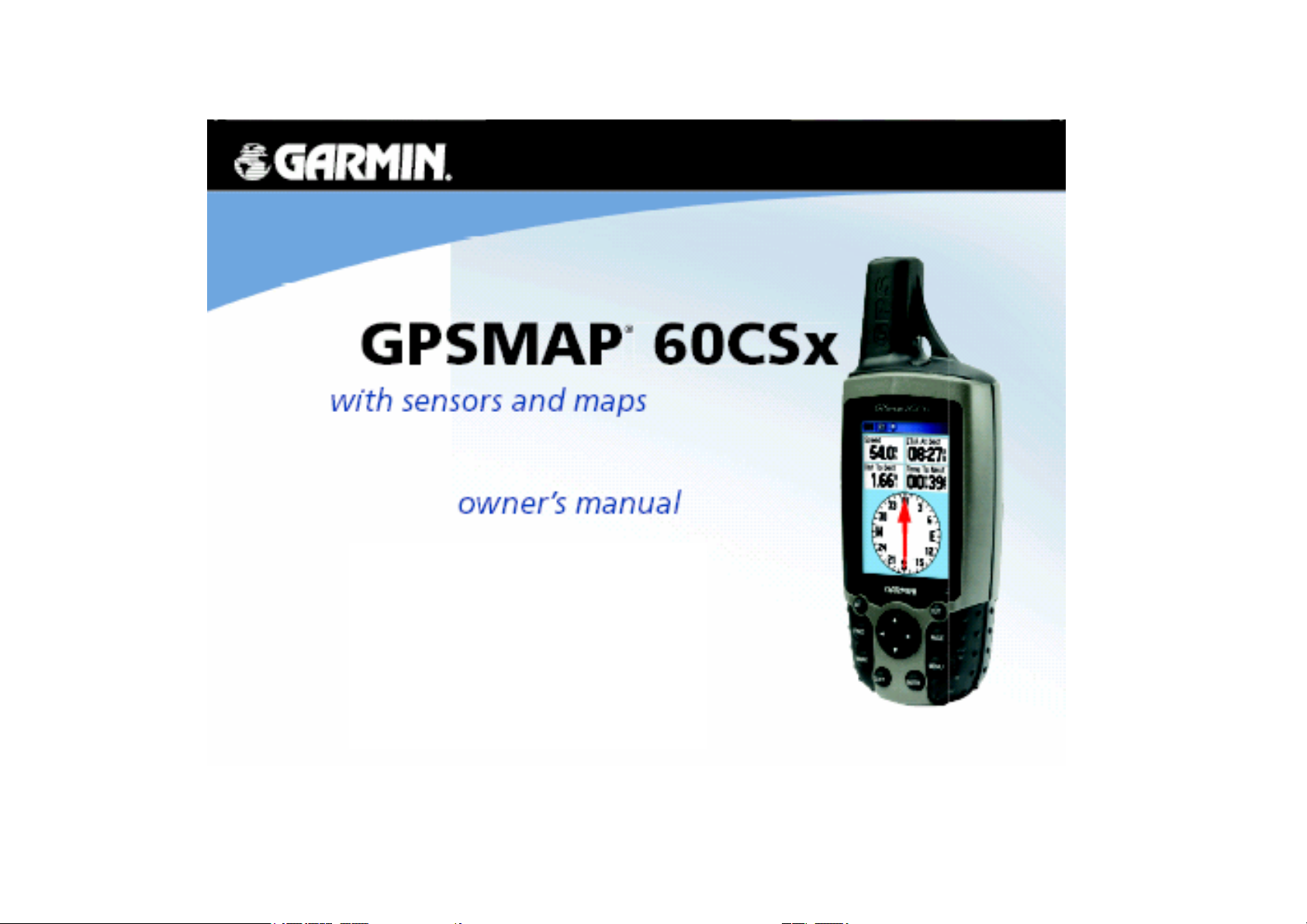
а
я
я
н
л
а
ссъъсс ссееннззооррии ии ккааррттии
рръъккооввооддссттввоо н
ппооттррееббииттеел
GPSMAP 60CSx Ръководство на Потребителя
Page 2
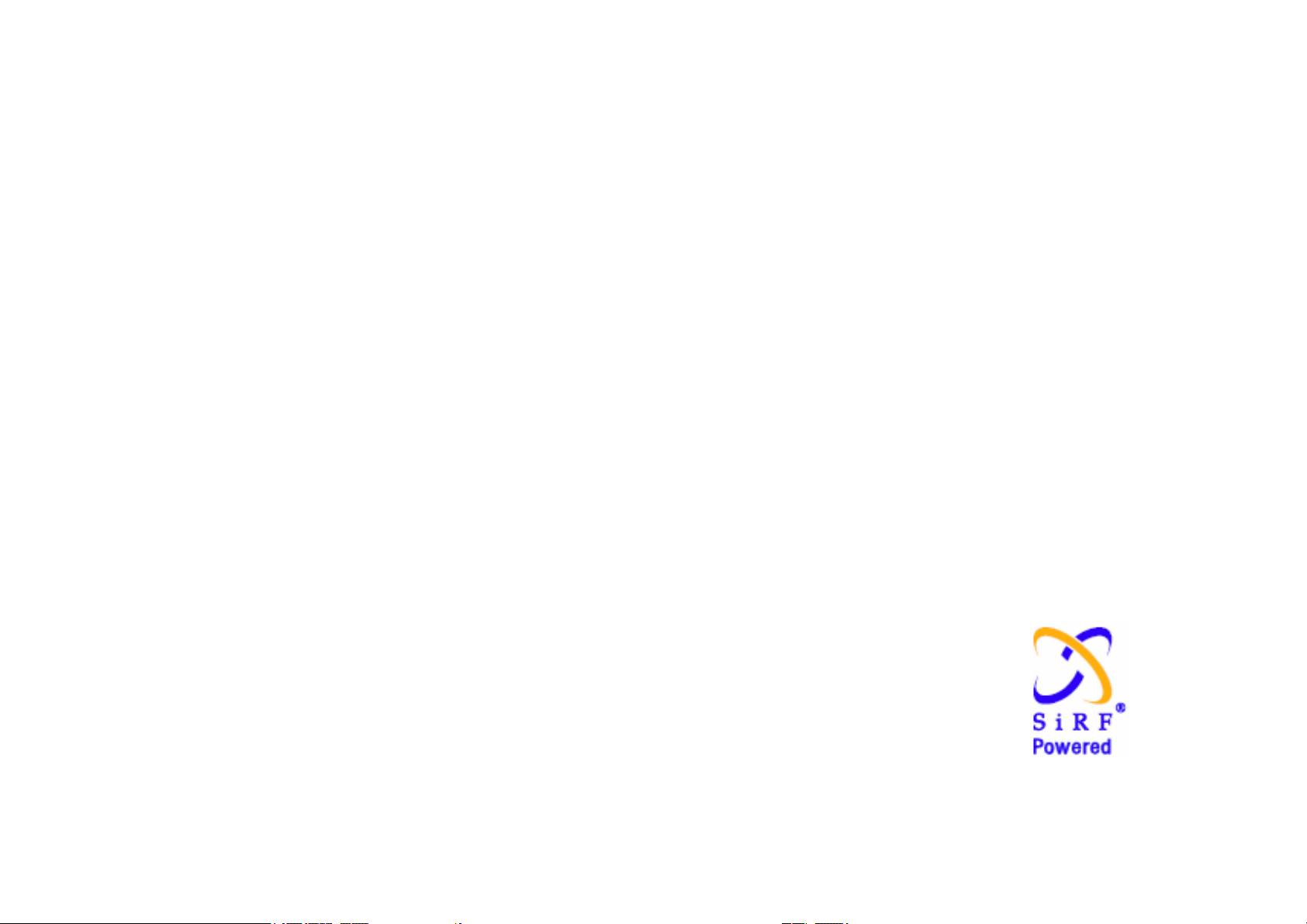
©Copyright 2004
Garmin или нейните филиали
Всички Права Запазени
Garmin International, Inc. Garmin (Europe) Ltd. Garmin Corporation
st
1200 East 151
Street Unit 5, The Quadrangle, No. 68, Jangshu 2nd Road
Olathe, Kansas 66062 U.S.A. Abbey Park Industrial Estate Shijr, Taipei County, Taiwan
Tel.: 913/397.8200 Romsey, SO51 9DL, U.K. Tel.: 886/2.2642.9199
Fax: 913/397.8282 Tel.: 44/1794.519944 Fax: 886/2.2642.9099
Fax: 44/1794.519222
Всички права – запазени. Освен ако в ръководството не е изрично посочено, никаква част от него не бива да се
възпроизвежда, преписва, препраща, и разпространява.
Информацията в този документ е обект на промяна без предупреждение. Garmin си запазват правото да променят или
подобряват техните продукти и да правят промени в съдържанието без да се задължават да известяват нито личности нито
организации за подобни промени или подобрения. Моля, посетете интернет-страницата на Garmin (www.garmin.com) за
налични нови версии (“ъпдейти”) и допълнителна информация относно работата и обслужването на всички Garmin-продукти.
Garmin®, GPSMAP®, AutoLocate®, TrackBack®, BlueChart®, и MapSource® са регистрирани търговски марки на Garmin
Ltd или нейните филиали и не бива да се ползват без изричното разрешение на Garmin.
Българската версия на Английското ръководство за GPSMAP 60CSx се осигурява за удобство на клиентите. Ако е
необходимо, моля прочетете последната версия на Английското ръководство относно работата и употребата на GPSMAP
60CSx.
Този продукт включва технологията притежавана от SiRF Technology, Inc. Тази технология е защитена
от Щатски и други патенти. SiRF, SiRFstar и емблемата на SiRF са регистрирани търговски марки на
SiRF Technology, Inc. SiRF starIII и SiRF Powered са търговски марки на SiRF Technology, Inc.
GARMIN НЕ СА ОТГОВОРНИ ЗА ТОЧНОСТТА НА ТОВА РЪКОВОДСТВО И ОТХВЪРЛЯТ ВСЯКАКВА
ОТГОВОРНОСТ ПРОИЗХОЖДАЩА ОТ УПОВАВАНЕТО НА НЕГО.
I
GPSMAP 60CSx Ръководство на Потребителя 19/04/06
Page 3
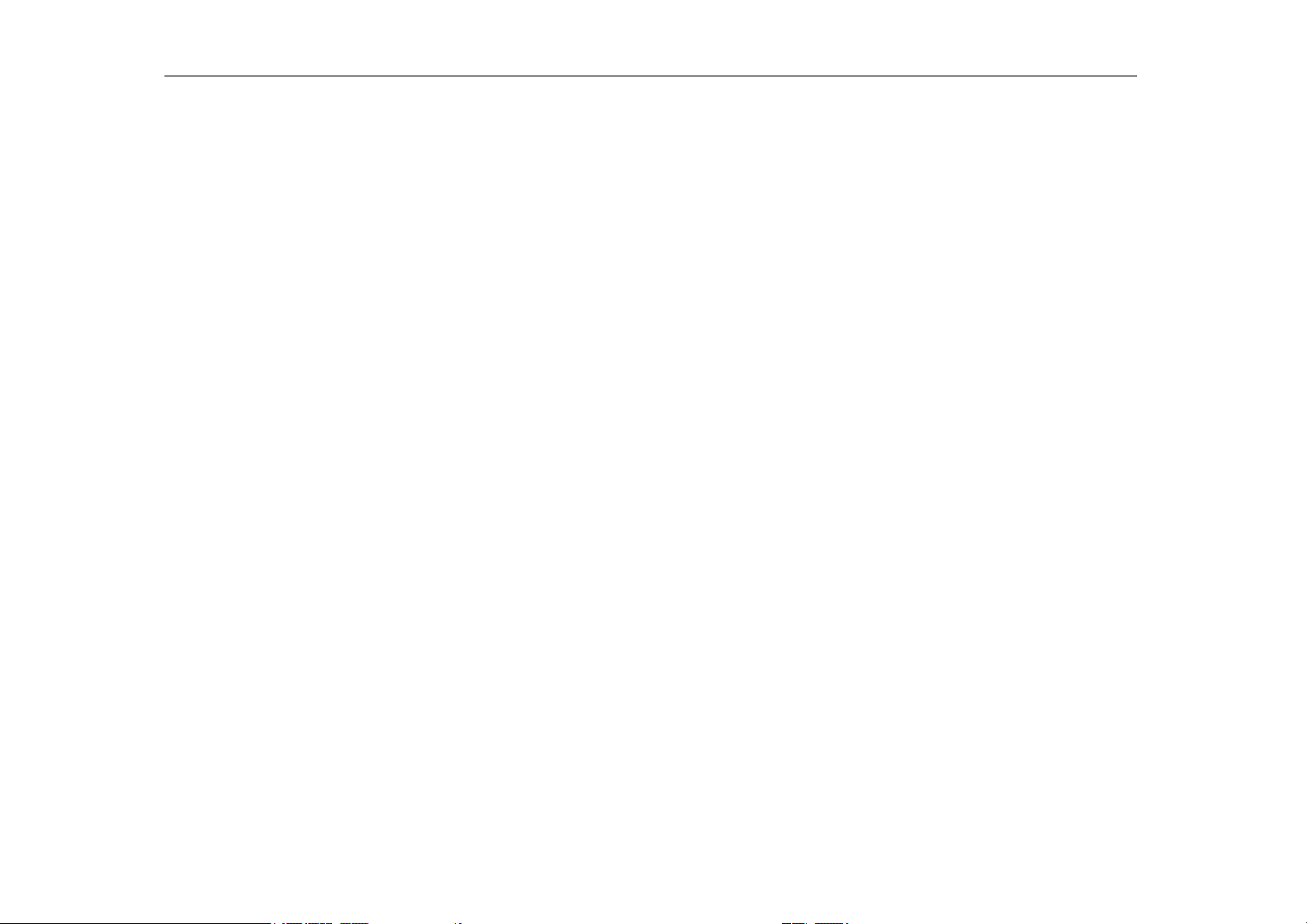
Увод>
УУввоодд
Благодарим Ви, че избрахте Garmin GPSMAP
60CSx. Този уред съчетава доказаното качество на
Garmin GPS и подробна картография с целта да
бъде недостижим ръчен GPS-приемник. Отделете
малко време за да сравните съдържанието на този
пакет със това от списъка върху кутията. Ако
някоя част липсва, моля свържете се с ГЕОТРЕЙД
незабавно.
ООттнноосснноо ТТоовваа РРъъккооввооддссттввоо
За да извлечете максимум от Вашата нова
навигационна система, отделете време за прочит
на това ръководство и научете подробно
работните процедури за Вашия уред. Това
ръководство е устроено по следният начин.
В Увода се намира Съдържанието.
Секцията Подготовка осигурява преглед върху
уреда, как да се включи, и как да “намери”
сателитите.
Разделът Основна Работа осигурява информация
относно създаване на точки, маршрути, и следи.
Секцията Основни Страници съдържа преглед
върху страниците Satellite, Trip Computer, Map,
Compass и Altimeter (съответно Сателити,
Изчисления, Карта, Компас и Висотомер).
Разделът Главно Меню (Main Menu) описва
свойствата от страницата Main Menu, и
информация относно как да сменяте настройки.
Секцията Приложения съдържа данни за уреда
като спецификации, допълнителни
принадлежности, и поддръжка. Има още и
информация за FCC-съгласуваност.
УУссллооввннооссттии
Това ръководство използва терминът Внимание за
да посочи възможна опасна ситуация, която, ако
не се избегне може да доведе до смърт или
сериозни травми.
Тук, в ръководството се използва фразата
Предупреждение за се посочи възможна опасна
ситуация която, ако не се избегне, може да доведе
до второ-степенно нараняване или имуществени
щети. Може още да бъде използван без символа за
да ви предупреди да избегнете несигурни
действия.
II
19/04/06 GPSMAP 60CSx Ръководство на Потребителя
Page 4
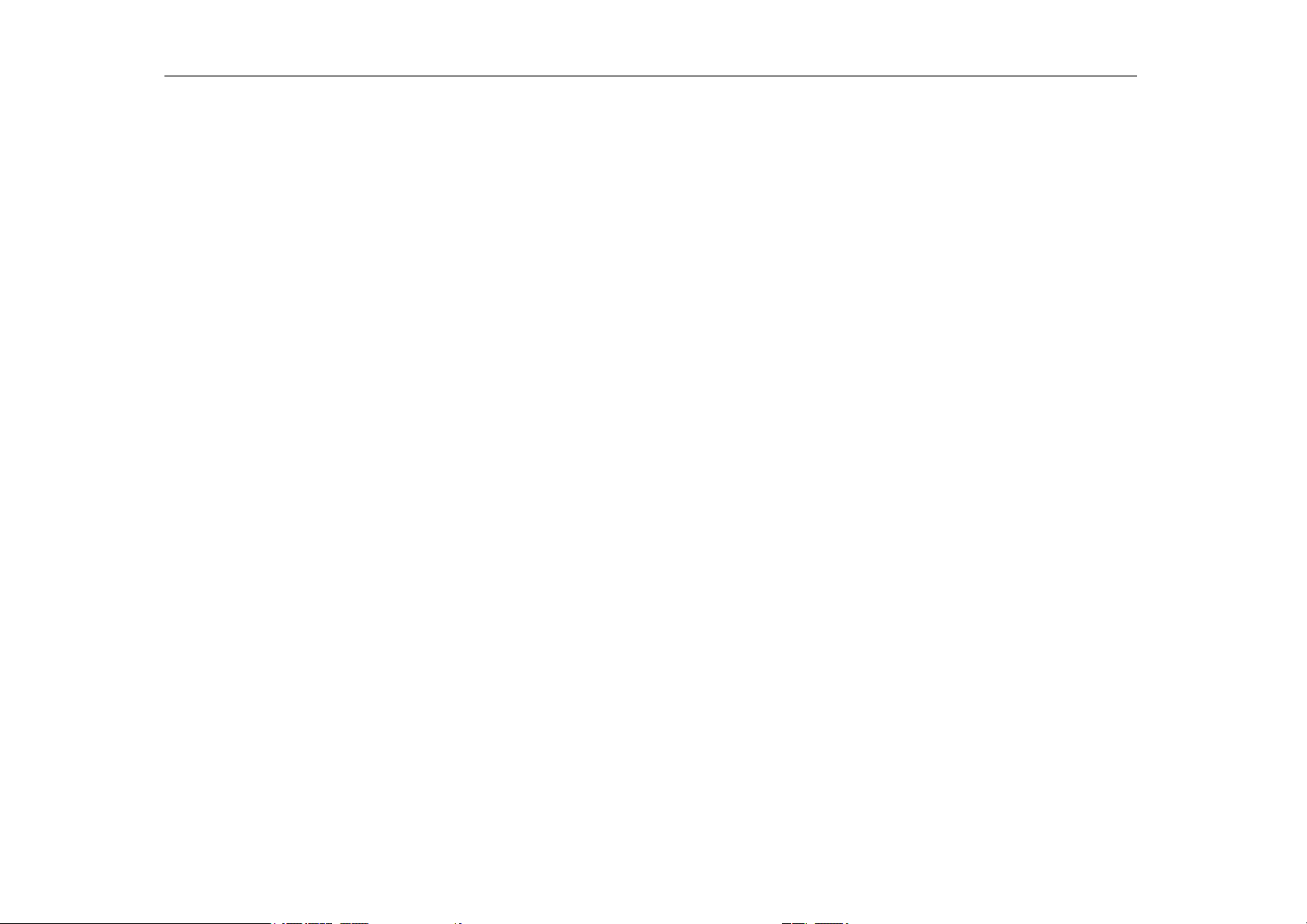
Увод>
Съдържание
Увод..................................................... I
Относно Това Ръководство...................... I
Условности..................................................................I
Софтуерно Споразумение......................V
Регистрация на Продукта....................... V
Свързване с Garmin...................................................V
Грижи за GPSMAP 60CSx.......................VI
Почистване на Корпуса...........................................VI
Почистване на Екрана............................................. VI
Съхранение...............................................................VI
Водно Потапяне........................................................VI
Внимание............................................... VII
Предупреждение..................................VIII
Подготовка......................................... 1
Поглед върху уреда................................. 1
Монтаж на Батериите............................................... 2
Употреба на клавиатурата.......................3
Включване на GPSMAP 60CSx................4
Настройка на Задното Осветление...........................4
Инициализация на Приемника.............. 5
Употреба на GPSMAP 60CSx................... 6
Разбиране на Термините........................................... 6
Избиране на Опции и Въвеждане на Данни............7
Употреба на Status Bar...............................................7
Съобщения по Екрана................................................8
Използване на Картографските Данни.................... 8
Основна Работа................................ 10
Създаване и Употреба на Точки.. 10
Отбелязване на Текущите Координати....................10
Създаване на Точки Ползвайки Картата..................11
Създаване на Точки по Координати.........................11
Редактиране на Точки................................................12
Премахване на Точки.................................................12
Усредняване Мястото на Точка................................ 13
Проектиране на Точка................................................14
Точки за Близост........................................................ 15
Точки “Човек Зад Борда” (MOB)*........................... 16
Употреба на Менюто Find........................16
Намиране по Име (Find By Name)............................ 17
Скорошни Намирания (Recent Finds).......................18
Употреба на Информационната Страница при...........
...Търсене на Точка.....................................................18
Опции за Информационната Страница при.................
...Търсене на Точка.....................................................18
Намиране на Точка.....................................................20
Намиране на Geocache............................................... 20
Намиране на Град.......................................................21
Намиране на Междуградски Изход..........................22
Намиране на Адрес.................................................... 22
Намиране на Пресечка (Кръстовище)...................... 24
* MOB е акроним от Man OverBoard (Човек Зад Борда)
III
GPSMAP 60CSx Ръководство на Потребителя 19/04/06
Page 5
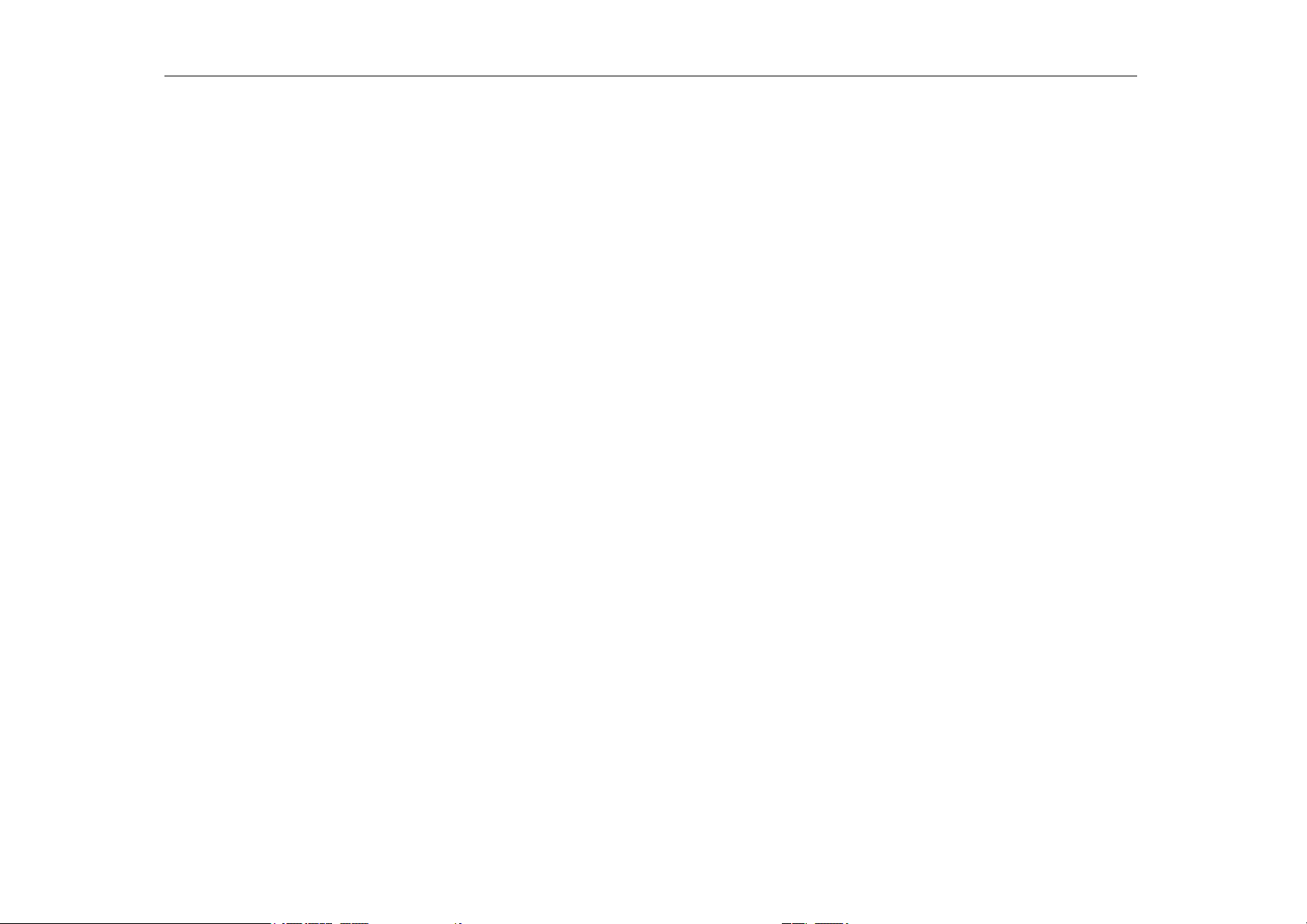
Увод>
Търсене за Любопитни Точки (POI)*........................... 24
Употреба на Следи...................................26
Кратки Очерци (Профили) на Следите.................... 29
Пътуване по Съхранена Следа..................................30
Създаване и Употреба на Маршрути......31
Създаване на Маршрут............................................. 31
Пътуване (Навигиране) по Маршрут....................... 33
Редактиране на Маршрут.......................................... 34
Опции за Страницата Маршрут (Route).................. 36
Основни Страници............................37
Страница Сателити (Satellite).................38
Опции за Страницата Сателити................................ 38
Страница Карта (Map)..............................39
Употреба на Допълнителни Данни за Картата........40
Промяна на Мащабът.................................................41
Ориентировка на Картата..........................................41
Опции за Страницата Карта...................................... 41
Текст за упътване....................................................... 42
Настройване на Страницата Карта........................... 43
Измерване на Разстояние...........................................46
Включване на Declutter (“Чистач”)...........................47
Възвръщане на Оригиналните Настройки...............47
Страница Компас(Compass)....................48
Употреба на Електронен Компас............................. 49
Опции за Страницата Компас................................... 5 1
Навигация Sigh`N`Go.................................................53
Полета за Данни..........................................................54
* POI – Акроним от Points Of Interest
Страница Алтиметър(Altimeter)..............55
Опции за Страницата Алтиметър............................. 56
Скициране С Времето (Plot Over Time)....................57
Преглед в/у скиците за Налягане/Надм. вис. ..........57
Обхват на Мащабите..................................................58
Преглед на Точките....................................................59
Преглед на Точките върху Картата.......................... 59
Страница Reset............................................................60
Калибрация на Алтимера (Висотомерa)....................61
Промяна на Полетата за Данни.................................62
Страница Изчисления за Пътуването.......
...(Trip Computer)...................................... 63
Опции за Страницата Trip Computer....................... 63
Главно Меню (Main Menu)............... 64
Следи(Tracks).......................................... 64
Опции за Страницата Tracks..................................... 6 5
Страница Route........................................ 65
Страница Highway (магистрала)............ 65
Страница Setup Menu.............................. 66
System Setup (Системни Настройки)........................67
Display Setup (Настройки за Екрана)........................68
Interface* Setup (Интерфейсни Настройки)............. 69
Tones Setup (Настройки за Звуците).........................70
Page Sequence Setup (Настр. за Последователността..
...на Страниците..........................................................71
Routing Setup (Настройки за Определяне на...............
...Маршрутите)............................................................71
Geocache Setup............................................................72
*Настройки за Вход/Изход на Данни
IV
19/04/06 GPSMAP 60CSx Ръководство на Потребителя
Page 6
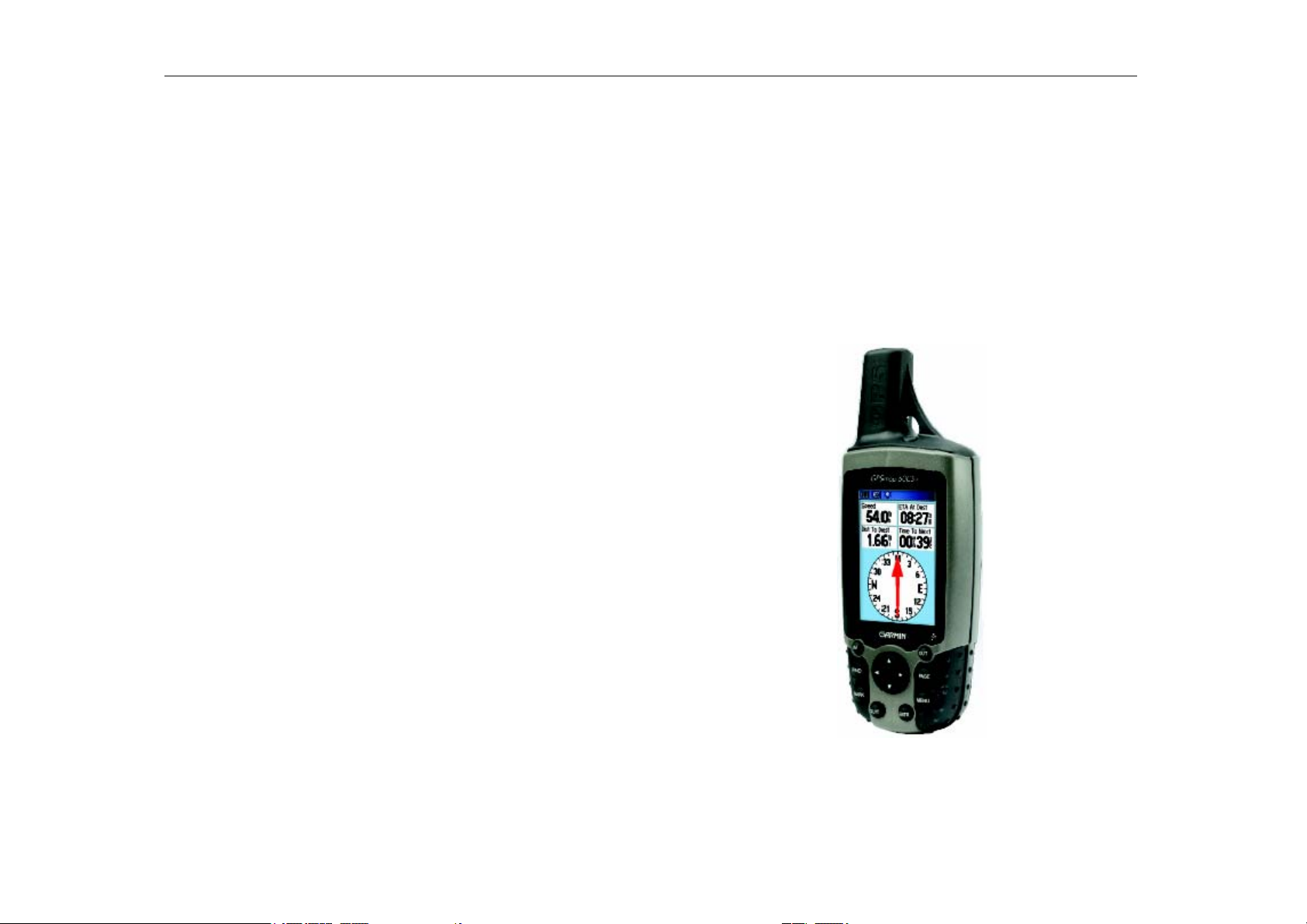
Увод>
Marine Setup (Морски Настройки)........................... 73
Time Setup (Настройки за Часът)..............................74
Calibration Setup (Настройки за Калибрацията)...... 75
Altimeter Setup (Настройки за Висотомера)............ 76
Welcome Setup (Приветстващо Съобщение)............77
Jumpmaster.................................................................. 78
Точки за Близост (Proximity Points)...... 82
Календар(Calendar)................................. 82
Калкулатор (Calculator).......................... 83
Хронометър (Stopwatch)......................... 84
Данни за Слънцето и Луната.....................
...(Sun and Moon)...................................... 85
Данни за Лов и Риболов.............................
...(Hunt and Fish).......................................86
Меню с Игри (Games Menu).................... 87
Memory Race...............................................................87
Virtua Maze................................................................. 88
GekoSmak....................................................................88
Nibbons........................................................................ 89
Gekoids........................................................................ 89
Beast Hunt................................................................... 89
Допълнителни Аксесоари...................... 95
Свързване на GPSMAP 60CSX с PC........................ 96
Какво представлява WAAS?..................................... 9 7
Какво е Диференциращ GPS (DGPS)?..................... 97
Основи за Изчисляване в Карти и.............
...Позиционен Формат.............................99
Какво е Основа за Изчисления в Карти?..................99
Какво е Позиционен Формат.................................... 9 9
Съобразяване с FCC..............................100
Приложения...................................... 91
Спецификации.........................................91
Материални................................................................ 91
Производителност......................................................91
Електрозахранване.....................................................91
Интерфейс............................................... 92
Определения за Полетата с Данни....... 93
GPSMAP 60CSx Ръководство на Потребителя 19/04/06
V
Page 7
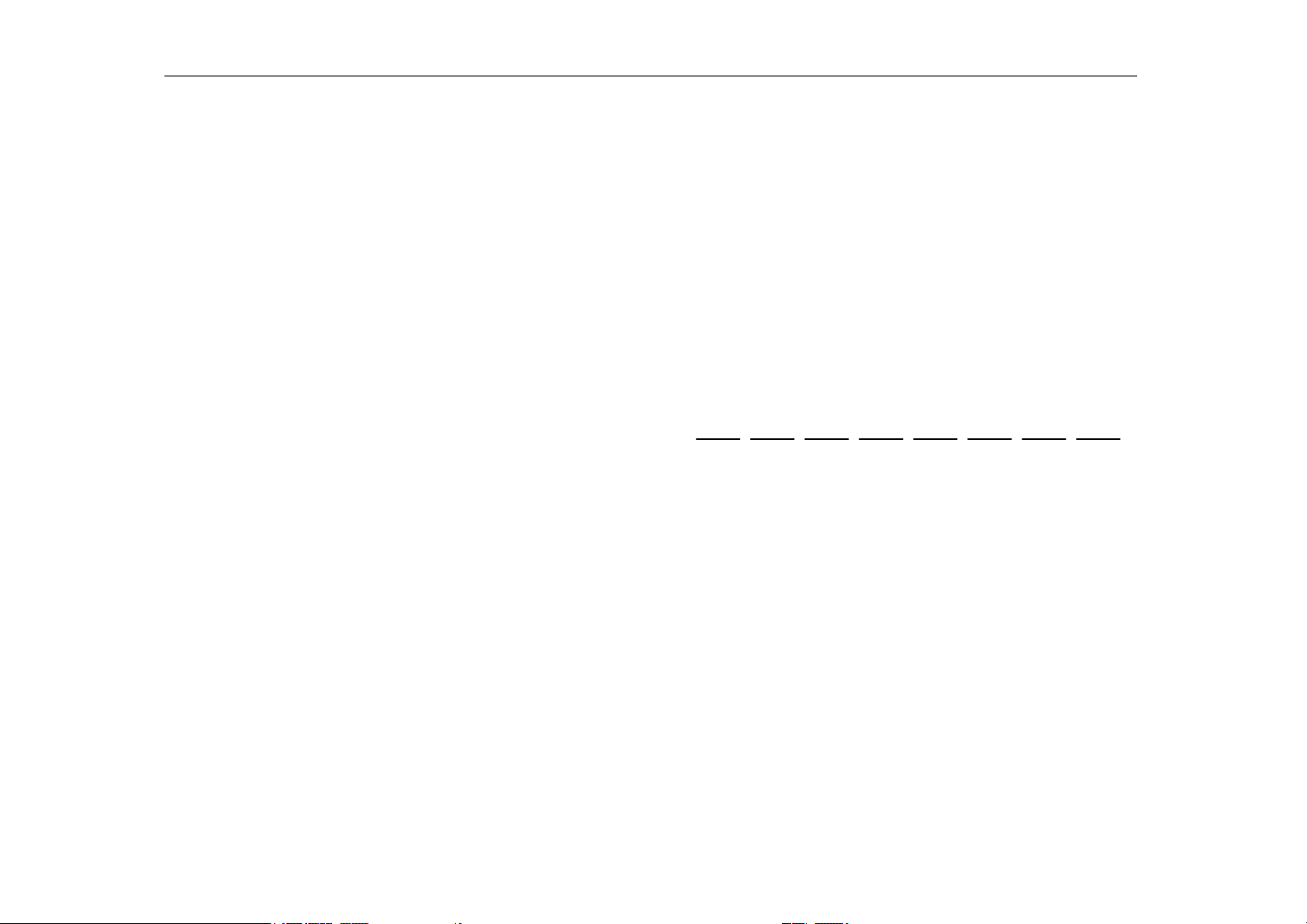
Увод>
Лицензно Споразумение за
Софтуера
ПОЛЗВАЙКИ GPSMAP 60CSx, ВИЕ СЕ СЪГЛАСЯВАТЕ,
ЧЕ СТЕ ОГРАНИЧЕНИ ОТ УСЛОВИЯТА НА
СЛЕДНОТО СПОРАЗУМЕНИЕ ЗА СОФТУЕРА. МОЛЯ
ПРОЧЕТЕТЕ ТОВА СПОРАЗУМЕНИЕ ВНИМАТЕЛНО.
Garmin Ви осигурява ограничен лиценз за ползване на
софтуера запечатан в този пакет (“Софтуерът”) в двоичен
приложен вид, за нормална работа с продукта. Заглавието,
правата за притежание, и интелектуалната собственост
остават на Garmin.
Вие потвърждавате, че Софтуерът е собственост на Garmin
и е защитен от Щатските закони за авторско право и от
международни договори за такова право. В допълнение,
Вие потвърждавате, че структурата, организацията, и
кодът на Софтуера са ценни търговски тайни на Garmin и,
че Софтуера във вид на програмен код остава ценна
търговска тайна на Garmin. Вие се съгласявате да не
декомпилирате, “разглобявате”*, променяте, “обратнопроектирате”**, или свеждате до каква да е разбираема от
човек форма Софтуерът или коя да негова част, и също
така да не създавате каква да е дериватна работа на базата
на Софтуера.
* от ориг. ръководство – “disassemble”
** от ориг. ръководство – “reverse-engineering”
Регистрация на Продукта
Помогнете на Garmin да ви обслужва по-добре като
попълните тяхната регистрация в Интернет. Вземете
серийния номер на Вашият GPSMAP 60CSx подръка и се
свържете с уеб-сайтът www.garmin.com. Потърсете
“линкът” Product Registration в страницата Home.
Ползвайте това поле за да запишете серийния номер за в
случай на кражба, загуба, или необходимост от ремонт.
Пазете Вашата гаранционна карта на сигурно място.
Сериен Номер:
Свържете се с Garmin
Ако някога срещнете каква да е трудност ползвайки Вашия
GPSMAP 60CSx, или имате някакви въпроси, моля
свържете се с ГЕОТРЕЙД:
ЕТ ГЕОТРЕЙД
тел./факс: (02) 980-4004
тел.: (02) 986-4518
(02) 989-6255
e-mail: office@geotrade.bg
www.geotrade.bg
VI
19/04/06 GPSMAP 60CSx Ръководство на Потребителя
Page 8
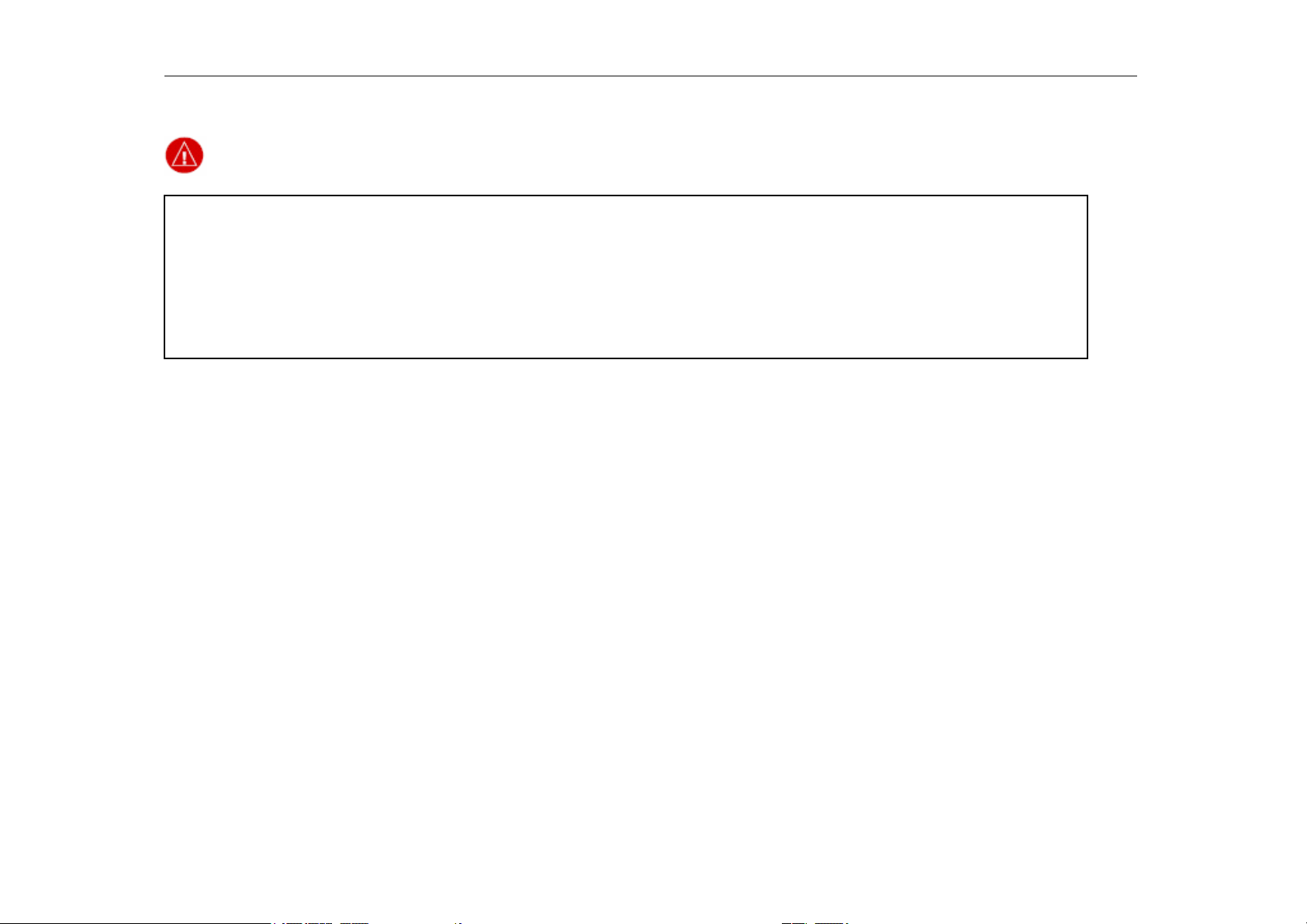
Увод>
Внимание
Неспазването на следните правила анализирайте всякакви противоречия или въпроси преди
може да доведе до инцидент или сблъсък да продължите навигацията. Ползвайте електронната
и произтичащи от това травми или смъртен случай. карта на GPSMAP 60CSx само като спомагателен
Когато управлявате, внимателно сравнявайте информа- инструмент, а не като заместващ, към пътните карти
цията изведена на GPSMAP 60CSx с всички налични на хартия.
навигационни източници, включително данни от зрителни наблюдения, и карти. За по-сигурно винаги
ВНИМАНИЕ: Този продукт, пакетирането му, и неговите елементи съдържат химикали които според Щатът Калифорни
причиняват рак, родилни дефекти, или увреждане на плодовитостта. Ако имате някакви въпроси или искате допълнителна
информация, моля прегледайте уеб-сайтът на Garmin на http://www.garmin.com/prop65.
VII
GPSMAP 60CSx Ръководство на Потребителя 19/04/06
Page 9
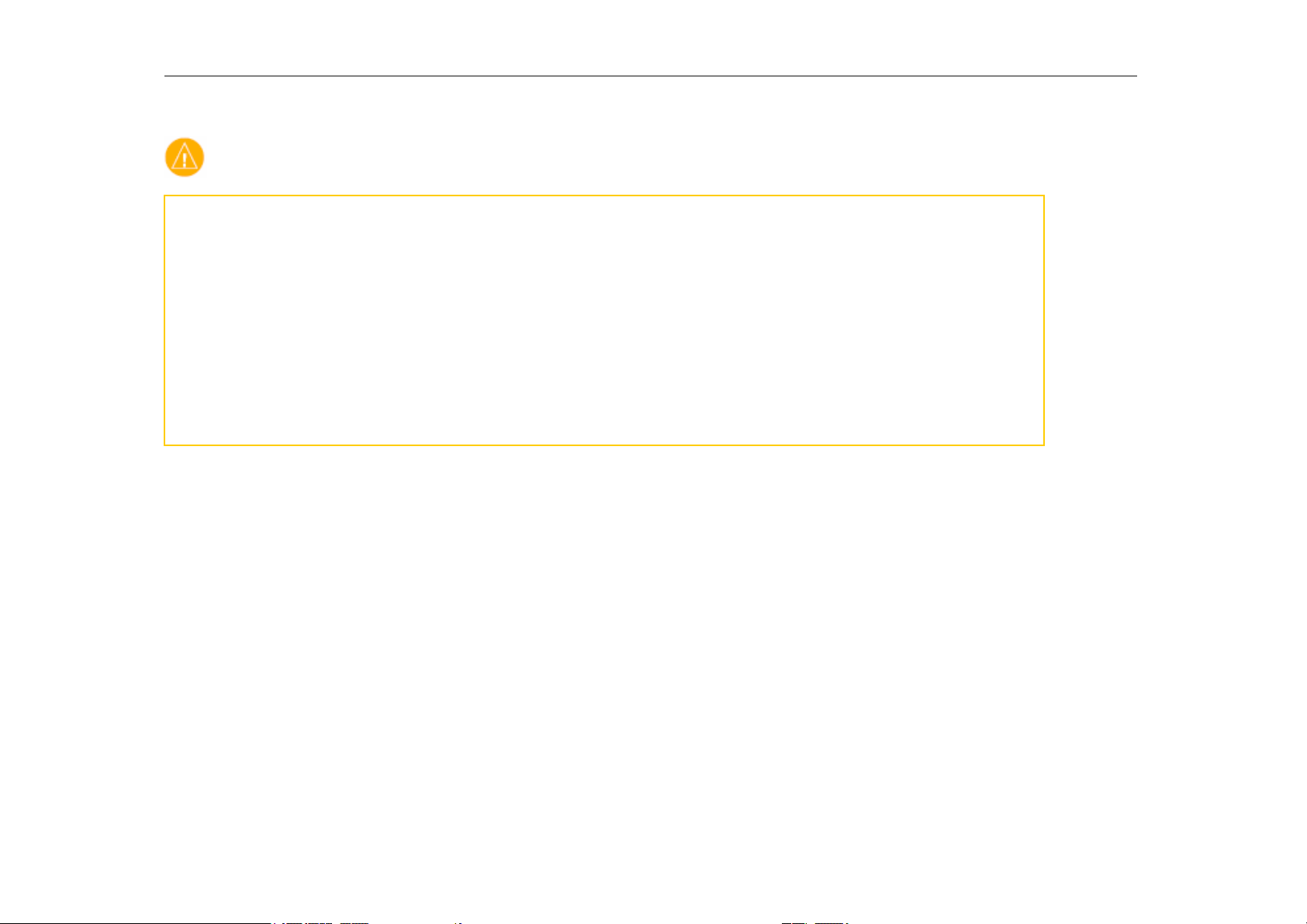
Увод>
Предупреждение
Не-избягването на следните потенциално опасни Глобалната Позиционираща Система (Global
ситуации може да доведе до нараняване или Positioning System, GPS) се обслужва от Щатското
имущенствена щета. правителство, и само то единствено е отговорно за
нейната точност и поддръжка. Системата на
Ползвайте GPSMAP 60CSx само като подпомагане за правителството е обект на промени които биха
навигацията. Не опитвайте да ползвате GPSMAP повлияли на точността и качеството на цялото GPS
60CSx за каква да е друга цел изискваща точно оборудване, включително и на GPSMAP 60CSx.
измерване на посока, разстояние, местоположение Въпреки, че GPSMAP 60CSx е прецизен устройство
или топография. Този продукт не трябва да се ползва за навигация, всяко такова може да бъде използвано
за определяне на разстояние до земята при погрешно или тълкувано погрешно и по този начин
авиационна навигация. да стане не-безопасно.
Информация за Данните от Картата: Една от целите на Garmin е да осигури клиентите с най-пълната и точна картография
която освен това да е и на разумна цена. Ние съчетаваме правителствени и частни източници на данни, които
идентифицираме в литературата към продукта и в съобщения за авторско право. На практика, до известна степен всеки
източник на информация съдържа неточни или незавършени данни. Това е вярно най-вече извън САЩ, където цялостни и
точни цифрови данни или не са налични или са на недостъпни цени.
VIII
19/04/06 GPSMAP 60CSx Ръководство на Потребителя
Page 10
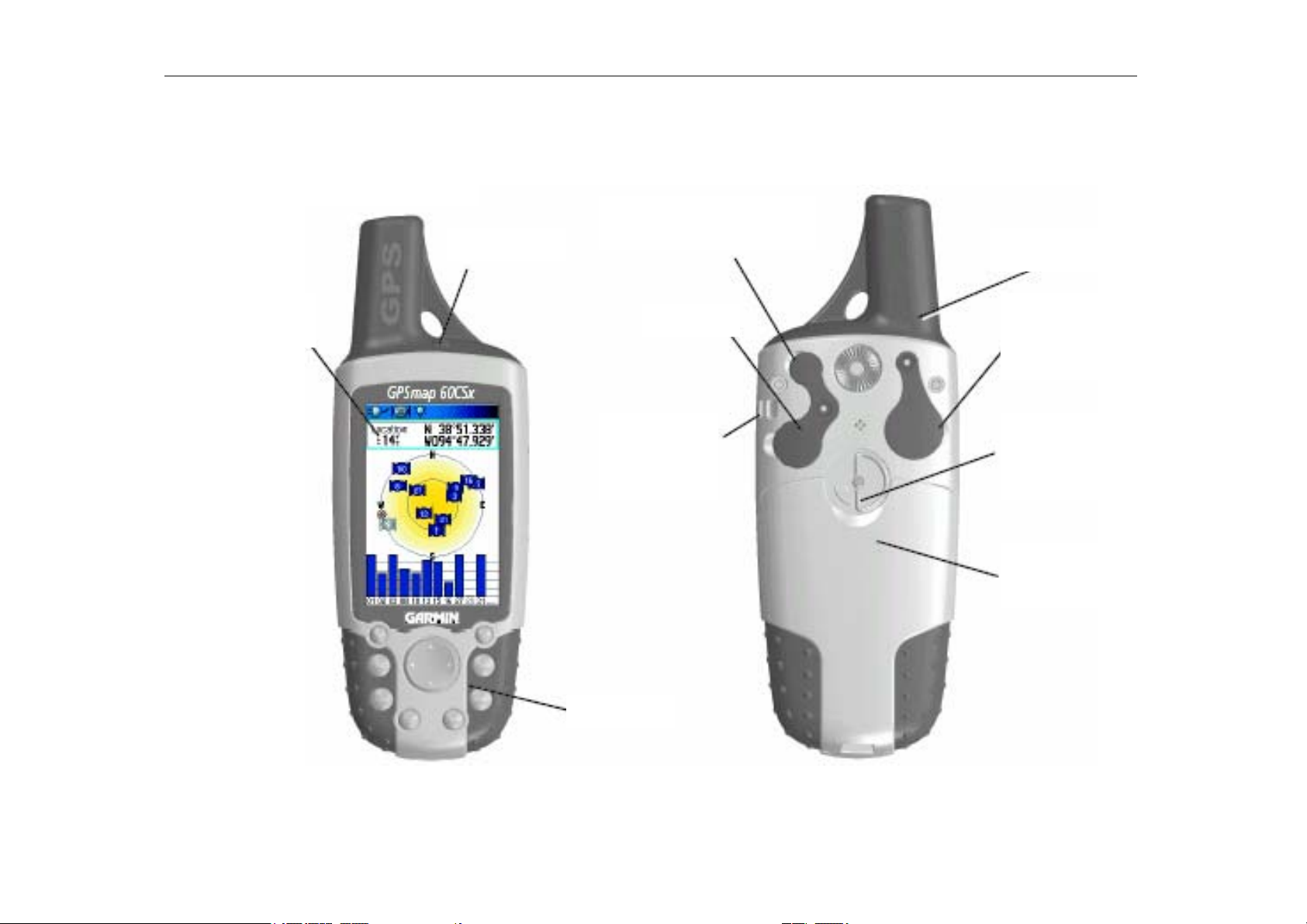
Подготовка
Подготовка
Изглед на Уреда
Конектор за Допълнителна
Бутон Power
(помощна) GPS-антена
Вътрешна
антена
LCD
Екран
Пролука за
Връвчицата
за носене на
шия
Клавиатура
USB-порт
Порт за
Допълнително
Захранване/
Външни Данни
Отделение за
Батериите и
заключващ D-
образен пръстен
Капаче на
Отделението
за Батериите
1
GPSMAP 60CSx Ръководство на Потребителя 19/04/06
Page 11
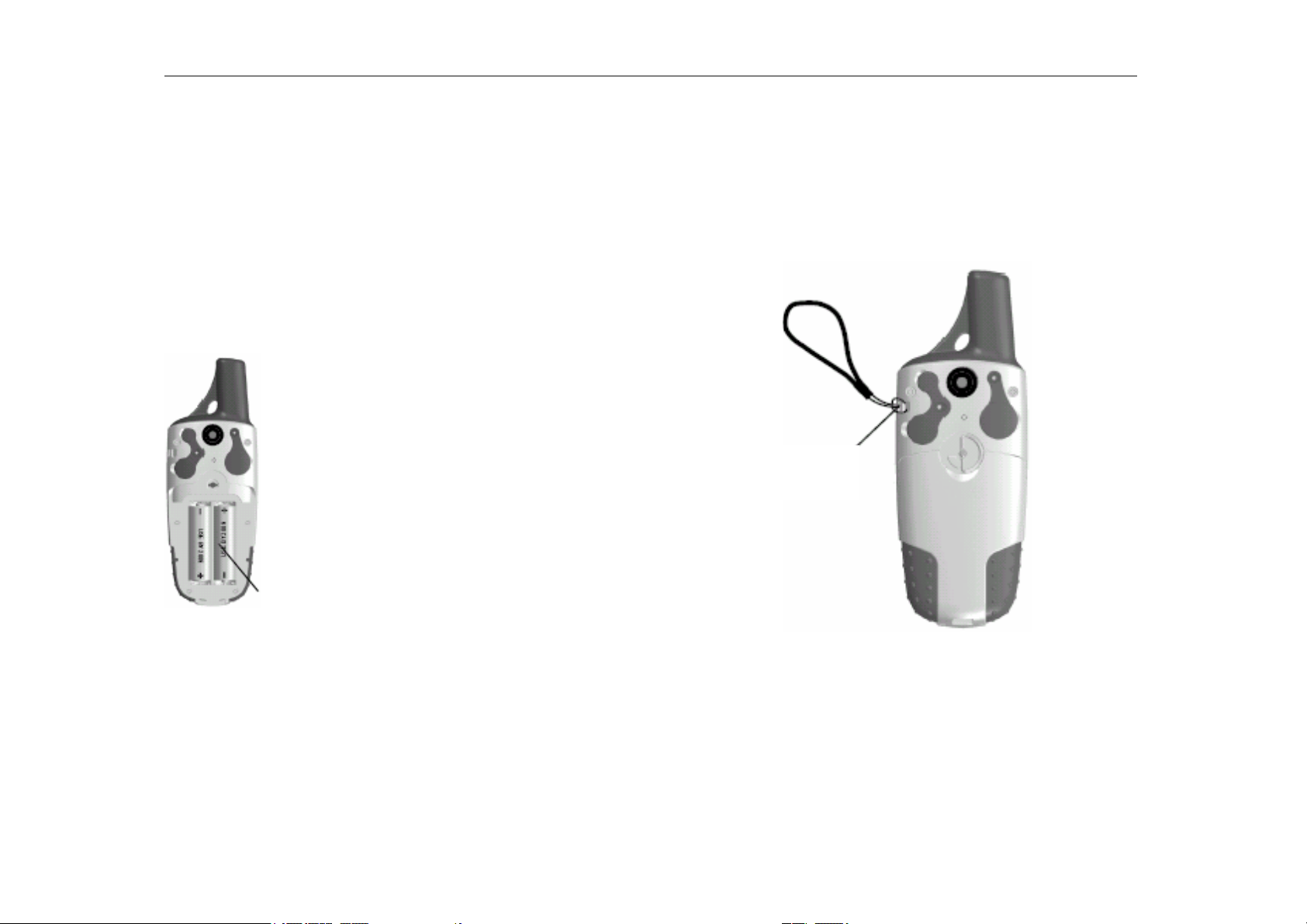
Подготовка
Монтаж на Батериите
GPSMAP 60CSx работи с две АА батерии (не са
включени), които се поставят в “гърба“ на уреда.
Можете да използвате Алкални или NiMH
батерии. Вижте страница 67 за информация
относно настройването видът на използваните
батерии.
За да Монтирате Батериите:
ч 1. Извадете капачето на
отделението за батерии като
завъртите D-образния пръстен на
¼ оборот по посока, обратна на
часовниковата, и после
издърпате капачето.
2. Пъхнете батериите, внимавайки
за полюсите. В отделението е
изобразено как да ги поставите.
3. Монтирайте отново капачето за
батериите като подравните
капачето и после завъртите D-
Отделение за
батериите
Извадете батериите от Вашия GPSMAP 60CSx
когато няма да го ползвате за няколко месеца.
Съхранените данни не се губят след изваждането
на батериите.
образният пръстен на ¼ оборот
по часовниковата стрелка.
За да монтирате Връвта:
1. Пъхнете единия край на клупа през пролуката в
горния ляв край на задната част на уреда.
2. Промушете другия край на клупа през първия и
затегнете.
Монтаж на
Връвта
Вижте стр.9 за информация относно досъпа на
MicroSD картата в отделението за батериите.
2
19/04/06 GPSMAP 60CSx Ръководство на Потребителя
Page 12
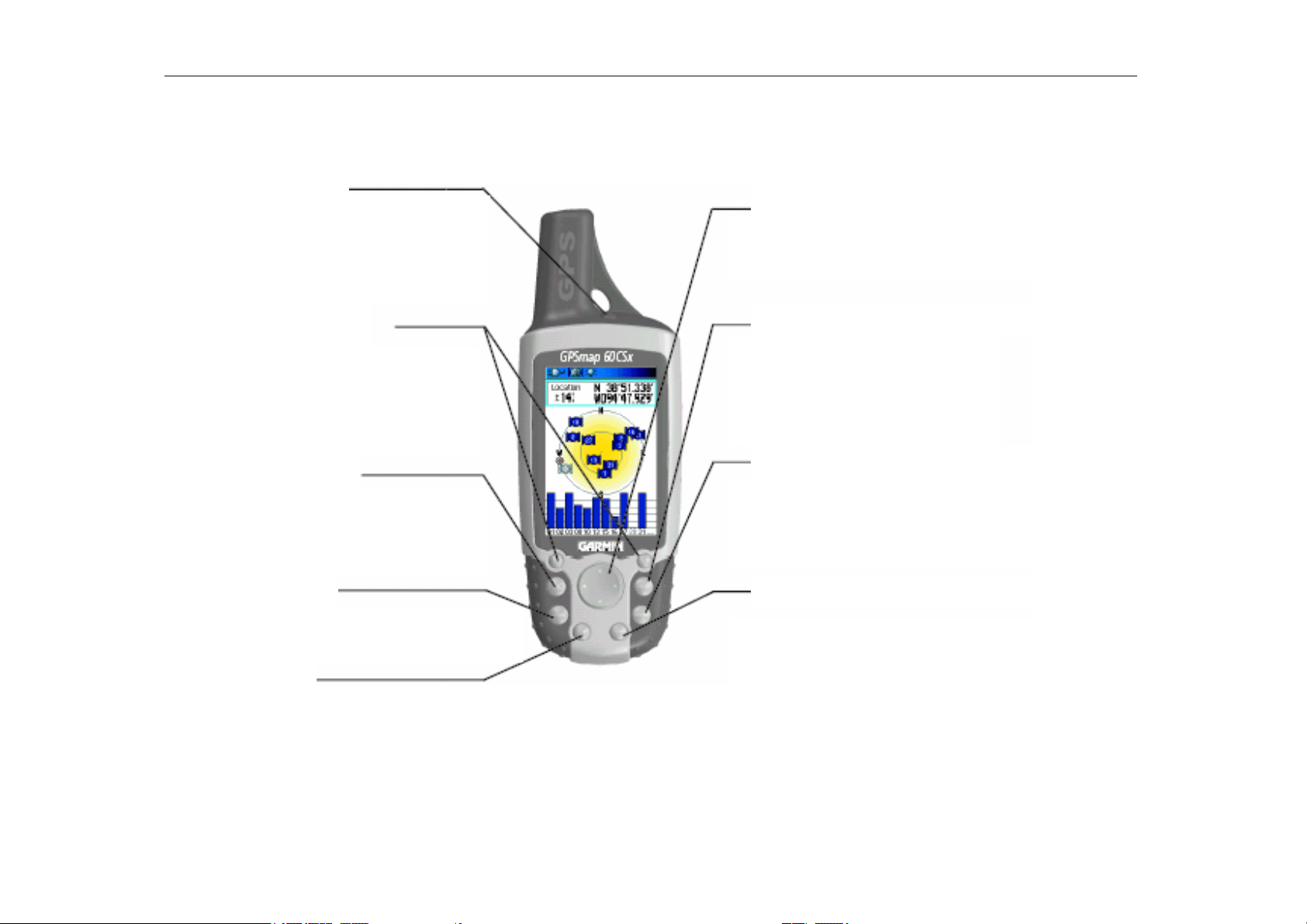
Подготовка
д
Употреба на Клавиатурата на GPSMAP 60CSx
Бутон POWER
● Натиснете и задръжте за
да вкл./изкл. уреда.
● Натиснете и отпуснете за
да настроите задното
осветление
Бутони IN/OUT
● Натиснете за промяна
на мащаба в Стр. Карта.
● Натиснете за
прелистване на списъци
на всяка друга
Бутон FIND/MOB
● Натиснете и пуснете за
видите менюто Find.
● Натиснете и задръжте за
MOB*
Бутон MARK
● Натиснете и пуснете по всяко време за
отбелязване на текущата Ви позиция.
Бутон QUIT
● Натиснете и пуснете за спрете въвеждане
на данни или да излезете от страница.
КЛАВИАТУРА
● Натиснете нагоре, надолу, наляво или
надясно за да маркирате опции и да
въвеж
Клавиш PAGE/COMPASS
● Натиснете и пуснете за
превъртане през основните
страници
● Натиснете и задръжте за да
вкл./изкл. компаса.
Бутон MENU
● Натиснете и пуснете за да видите опции за
съответната страница.
● Натиснете два пъти за да изведете Основното
Меню.
Бутон ENTER
● Натиснете и пуснете за да въведждате
маркираните опции, данни или да
потвърждавате съобщения по екрана.
ате данни, или да движите
3
GPSMAP 60CSx Ръководство на Потребителя 19/04/06
Page 13
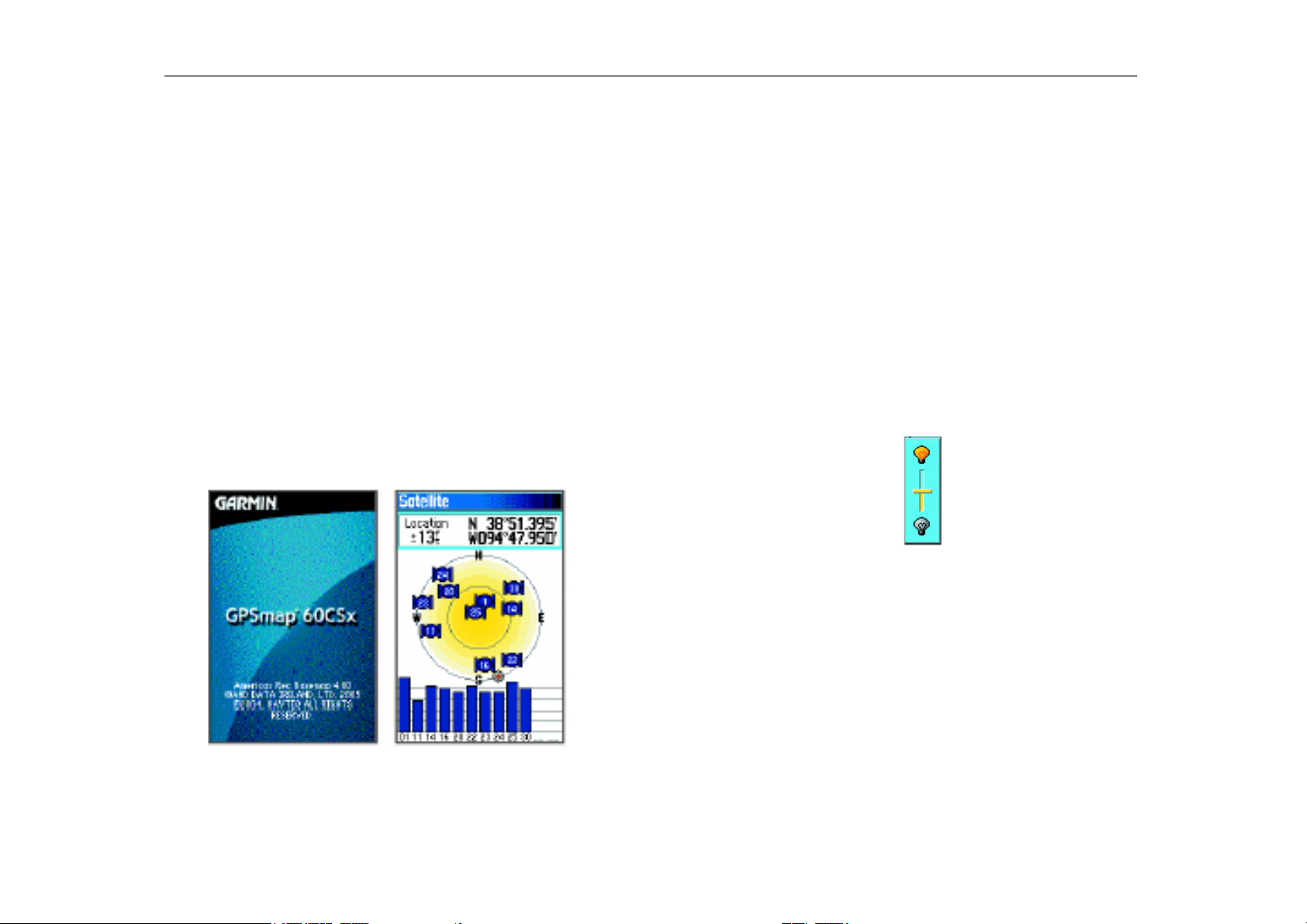
Подготовка
Включване на GPSMAP 60CSx
Когато GPSMAP 60CSx бъде включен, появява се
Уводна страница (Introduction Page), последвана от
страницата Satellite. Уреда трябва да събере
сателитни данни и да установи текущата си
позиция.
За да включите GPSMAP 60CSx:
1. Натиснете и задръжте бутона POWER. Когато
уреда се включи, се чува звук и се появява
Уводната страница, последвана от страницата
Satellite.
2. За да изключите GPSMAP 60CSx, натиснете и
задръжте отново клавиша POWER.
Уводна Страница Страница Satellite
Настройка на Задното Осветление
Ако искате, можете да настроите задното
осветление за да виждате екрана по-добре.
За да настроите нивото на задно
осветление:
1. Натиснете и бързо пуснете клавиша POWER.
2. Натиснете СТРЕЛКА нагоре или надолу
съответно за да увеличите или намалите
яркостта.
3. Натиснете ENTER или QUIT за да затворите
прозореца за задно осветление.
Плъзгач за Задното Осветление
Вижте стр. 68 за информация относно промяна на
екранните цветове, прекъсване на задното
осветление и нива на яркост.
4
19/04/06 GPSMAP 60CSx Ръководство на Потребителя
Page 14
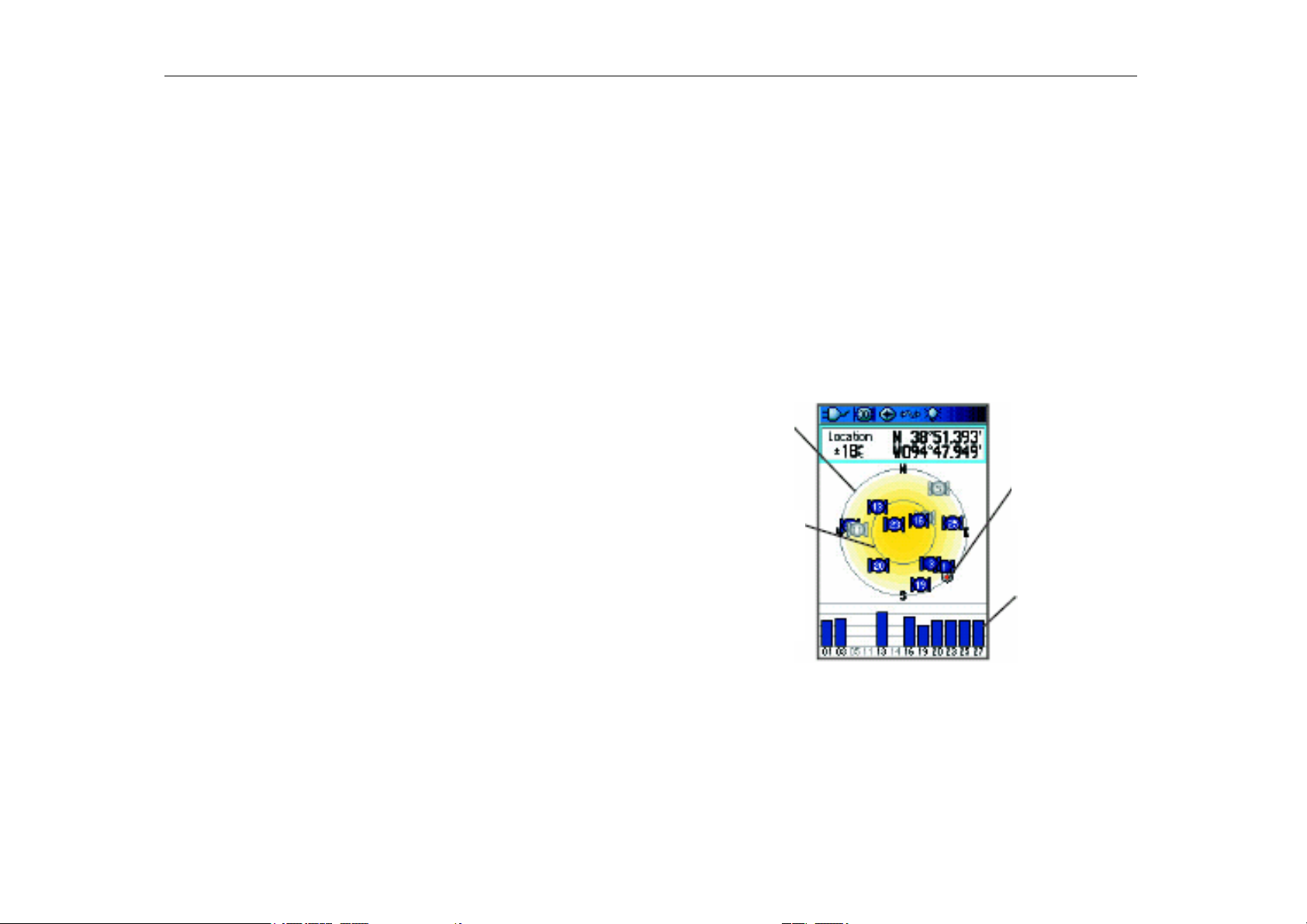
Подготовка
Инициализация на GPS
Приемника
Първият път когато включите Вашия GPSMAP
60CSx, GPS приемника трябва да събере
сателитни данни и да установи текущото си
местоположение. За да се осигури правилна
инициализация, GPSMAP 60CSx фабрично е
настроен в режим AutoLocate, което позволява на
приемника да “се намери” където и да е на Земята.
За да получавате сателитни сигнали, Вие трябва да
сте на открито и да имате ясен изглед към небето.
За да инициализирате Вашия
GPSMAP 60CSx:
1. Натиснете и задръжте бутона POWER за да
включите GPSMAP 60CSx.
2. Дръжте уреда пред Вас с горната част
наклонена напред. Докато GPS-приемника търси
за сателитни сигнали, съобщението “Locating
Satellites” бива заменено с “Acquiring Satellites”
докато не се получат достатъчно сигнали за
установяване на местоположението.
Когато приемника има сигнали от поне три
сателита, екрана най-горе на страницата се
сменя за да посочи точността на позицията и
координатите на местоположението.
3. Натискайте и пускайте бутона PAGE докато не
се появи Страницата Карта. Вече сте готови да
започнете навигация с помощта на GPS.
Можете още да следите сателитите по небето над
вас. Точката в средата представлява вашето място
и правата над вас. Външния кръг изобразява
хоризонта, а вътрешния – позицията на 45° над
хоризонта. Показаните числа посочват “името” на
сателита. Графата с ленти най-долу на страницата
показва силата на сигналът от всеки сателит.
Външния
кръг обозна-
чава
хоризонта.
Вътрешния
кръг е
мястото на
45 градуса
над
хоризонта.
Тази точка
обозначава
посоката на
Вашето
движение
Силата
на
сигнала
от всеки
сателит
Ако уреда не може да се позиционира, появява се
списък с разрешения на проблема. Изберете
подходящото решение и натиснете ENTER.
5
GPSMAP 60CSx Ръководство на Потребителя 19/04/06
Page 15
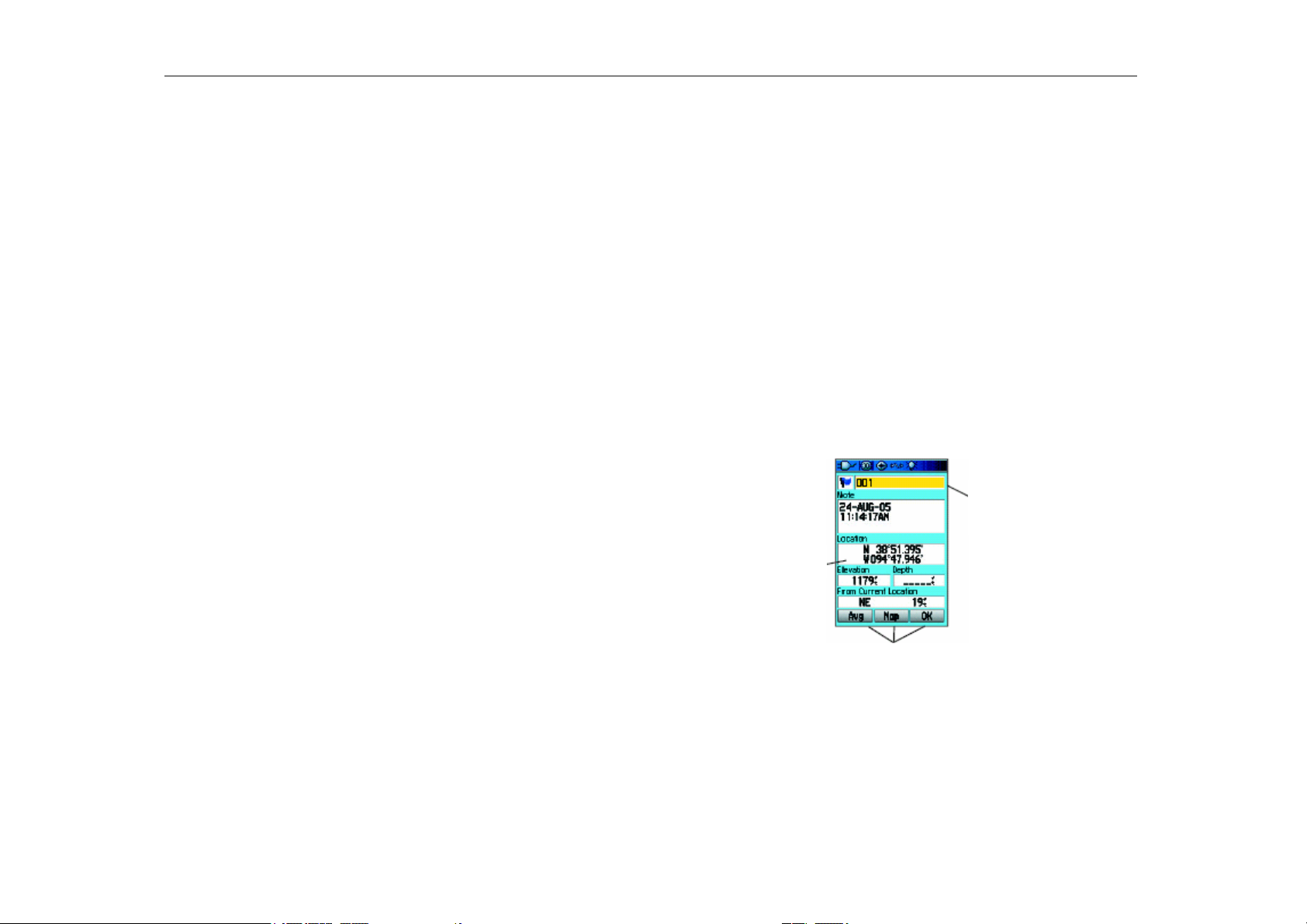
Подготовка
Употреба на GPSMAP 60CSx
Този раздел обяснява как да въвеждате и избирате
информация с GPSMAP 60CSx.
Разбиране на Термините
Напредвайки с четенето на това ръководство, Вие
сте упътван да натиснете определен клавиш или да
маркирате определена опция от екрана. Когато сте
упътвани да натиснете бутон, Вие би трябвало да
натиснете и бързо да пуснете бутона. Ако е
необходимо клавиша да бъде задържан за известно
време за стартирането на второстепенна функция,
инструкциите ще Ви кажат да направите това.
Когато дадено поле е маркирано на екрана, то се
обозначава в жълто. Мястото на маркера се
управлява чрез СТРЕЛКИТЕ.
Следните термини се ползват в това ръководство:
Маркиране – придвижете маркерът върху екрана
надолу, нагоре, наляво, или надясно със
СТРЕЛКИТЕ за да изберете конкретни полета.
Поле – мястото от дадена страница където данни
или опция могат да се показват и въвеждат.
Изберете (маркирайте) поле ползвайки
СТРЕЛКИТЕ за да започнете въвеждането на
данни или избирането на опции.
Бутон от екрана – ползвайте СТРЕЛКИТЕ за да
маркирате бутон, и натиснете ENTER за да
изберете бутона.
Лента за прелистване – когато разглеждате
списък с параграфи които са прекалено дълги за да
се изведат изцяло на екрана, в дясно на списъка се
появява лента за прелистване (scrollbar).
Фабрични настройки – фабричните настройки
съхранени в паметта на уреда. Можете да сменяте
настройките, но можете още и да върнете към
първоначалните настройки избирайки Restore
Defaults.
Маркиращо
поле
Поле
Бутони по Екрана
6
19/04/06 GPSMAP 60CSx Ръководство на Потребителя
Page 16
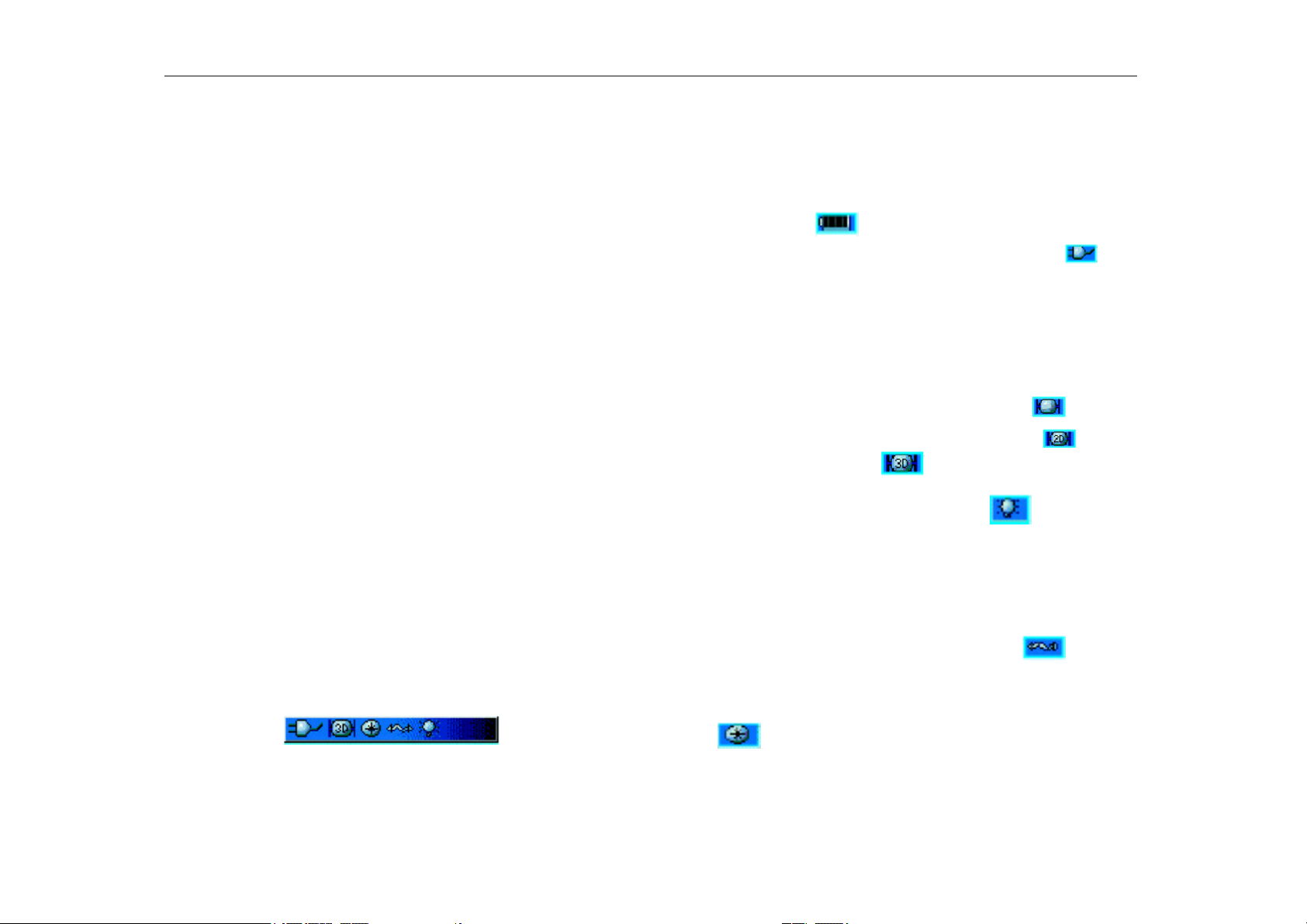
Подготовка
Избиране на Опции и Въвеждане
на Данни
За да въвеждате данни и да избирате опции,
ползвайте СТРЕЛКИТЕ за да маркирате,
посочвате, или избирате параграф от списък или
поле от екрана.
За да изберете и активирате опция:
1. От всяка страница, натиснете MENU. Появяват
се допълнителни опции за тази страница
(Options).
2. Ползвайте СТРЕЛКИТЕ нагоре, надолу, надясно
или наляво за да посочите опция с маркера и
натиснете ENTER за да изберете тази опция.
За да излезете от меню или за да
се върнете до предишна настройка
Натиснете QUIT. Бутона QUIT придвижва назад
през Вашите стъпки. Натиснете QUIT няколко
пъти за да се върнете до началната страница.
Употреба на Полето за Статус
(Status Bar)
Най-горе на всяка страница, полето за статус
осигурява за няколко минути данни за работата на
уреда.
Поле за Статус
● Захранването на уреда се осигурява чрез
батерии или от допълнителен източник (AC,
DC, или USB Адаптер). Иконата за Нивото на
Батерията ( ) показва оставащия заряд.
● Иконата за Допълнително Захранване ( )
се появява когато уреда се зарежда от външен
източник като например USB Кабела за Данни
(осигурен с уреда) или Сериен Порт за
Данни/Захранване или 12V адапторен кабел
● Статусът за сателитен сигнал се показва когато
търсите или прихващате сателити ( ),
когато се постигне 2D локализация ( ) и
когато имате 3D - (4 или повече
сателита).
● Иконата за задно осветление ( ) се
появява когато задното осветление се включи.
То е изключено когато включите уреда. Задното
осветление използва значително количество
енергия.
● Иконата за връзка с USB-кабела ( )
се появява когато уреда е във връзка с PC USB.
Иконата за електронния компас се появява
●
( ) се появява когато електронния компас
е включен.
7
GPSMAP 60CSx Ръководство на Потребителя 19/04/06
Page 17
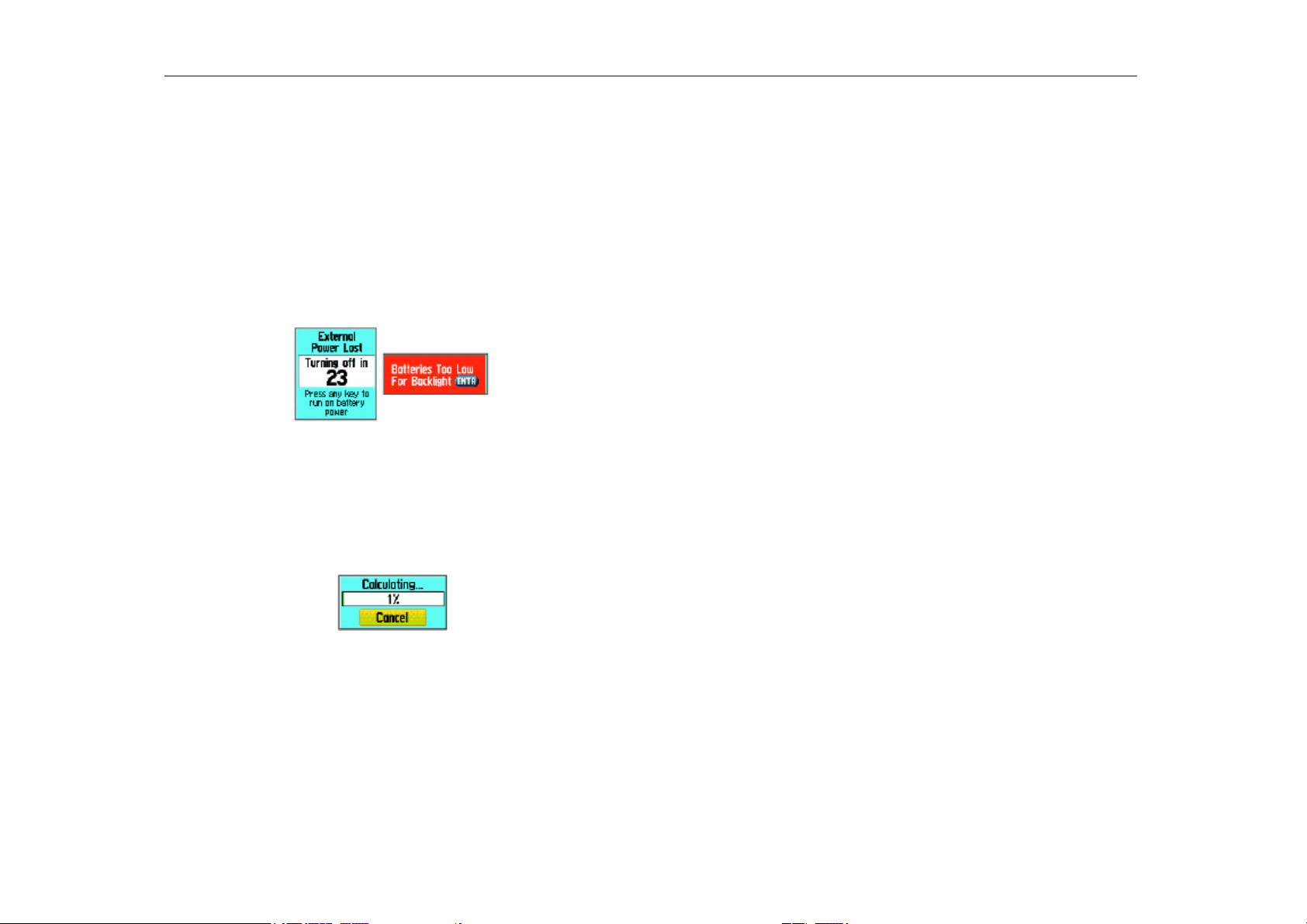
Подготовка
Съобщения по Екрана
Когато се случи важно събитие в работата на
уреда, появява се съобщение на екрана за да Ви
извести. При всеки такъв случай състоянието е
описано и често се осигурява разрешение на
проблема. Натиснете ENTER за да потвърдите
съобщението и да затворите прозореца.
Съобщения по Екрана
В някои случаи съобщението може да посочва
временно състояние като съобщението
“Calculating Route” което се затваря веднага след
края на изчислението.
Съобщение за Изчисляване
на Маршрут
Използване на Картографски
Данни
Много от свойствата на GPSMAP 60CSx изискват
подробна картография за да бъдат изцяло
работещи, така че Вие може да искате да
прехвърлите карти преди да използвате уреда.
MicroSD чипът (осигурен с Вашия уред) може да
бъде заредена с подробни карти от дисковете с
MapSource. С картите на MapSource Вие можете
да разглеждате списъци с близки ресторанти,
хотели, магазини, атракции и места за забавления,
и дори да намирате адреси и телефонни номера за
всяко място от списъка. Количеството
прехвърляни данни е ограничено от обема на
MicroSD картата.
Прехвърлянето на Картографски данни изисква
USB-кабелът осигурен с уреда за да прехвърлите
MapSource данните от PC-то до MicroSD картата в
GPSMAP 60CSx. Пъхането на MicroSD чипът в
стандартен SD-card-адаптор и картови четец
позволява по-бързо прехвърляне.
Можете да си купите допълнителни карти с поголям обем. Вижте www.garmin.com/cartography за
съвместими MapSource продукти.
8
19/04/06 GPSMAP 60CSx Ръководство на Потребителя
Page 18
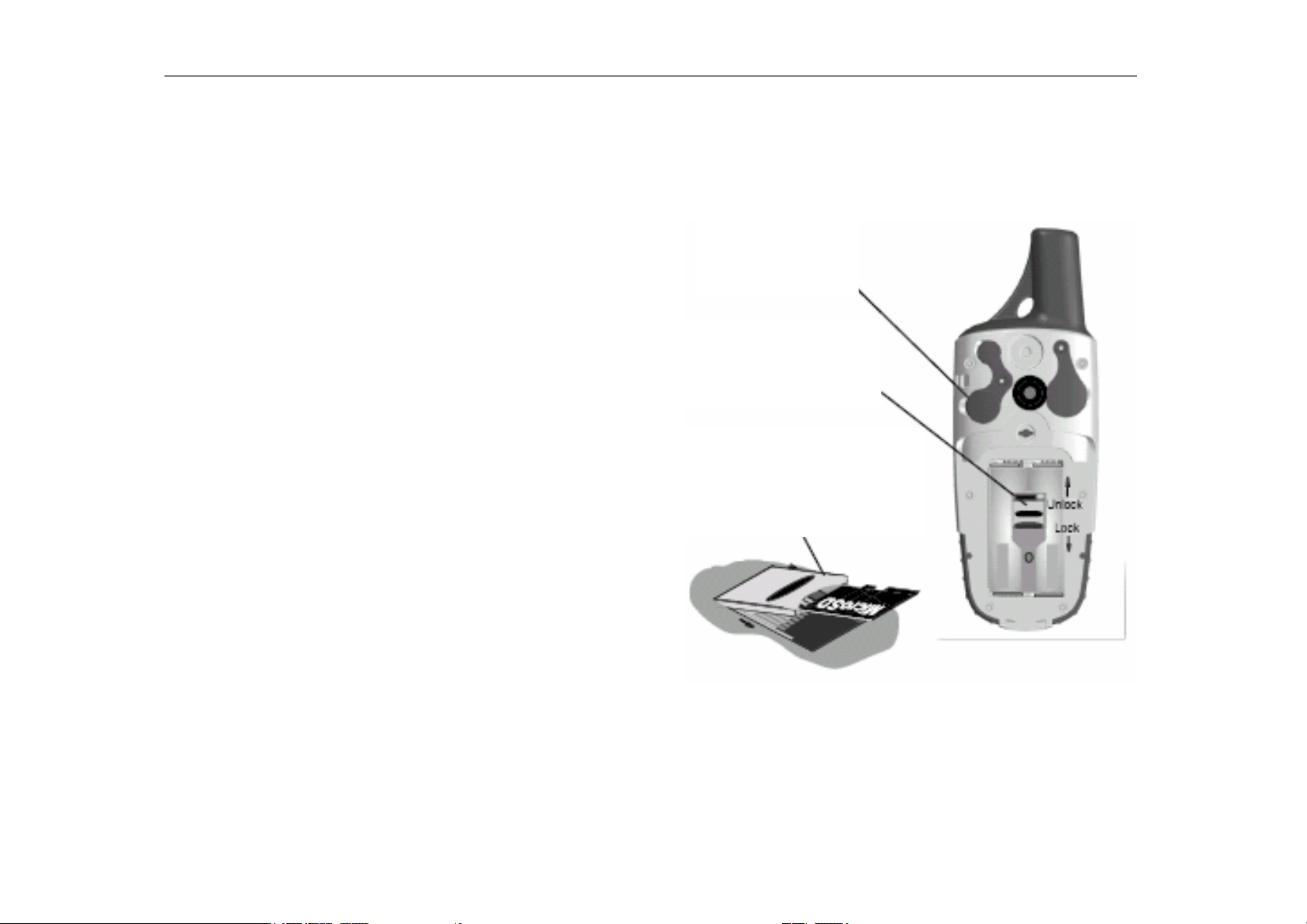
Подготовка
р
Прехвърляне на Данни към
MicroSD карта
GPSMAP 60CSx е оборудван с предварително
монтирана MicroSD карта.
За да Монтирате или Извадите
MicroSD картата:
1. Извадете Капакът на Отделението за Батериите
от гърба на уреда. Извадете батериите.
2. Намерете отделението за картата.
3. Ако искате да извадите картата, плъзнете
металното капаче на контейнера назад и после
го вдигнете нагоре. Извадете картата.
4. За да върнете картата, пъхнете я в отделението,
свалете металното капаче, заключете го, и
сложете батериите. Накрая монтирайте и
капакът на отделението за батерии.
За да прехвърлите картографски
данни до MicroSD картата:
1. Повдигнете защитното капаче на USB порта от
горната част на гърба на уреда. Препоръчително
е да ползвате USB порта вместо Серийния порт
понеже е осигурява по-бърз трансфер.
2. Свържете USB кабела осигурен с уреда към USB
порта на Вашето PC и с малкия USB порт на
гърба на уреда.
3. Следвайте инструкциите за избиране и сваляне
на карти осигурени с диска на MapSource.
USB Порт
(под гумираното
капаче)
Отделението за
MicroSD картата се
намира под
бате
иите
Плъзнете капачето напред за
да отворите, после повдигнете
за да извадите или пъхнете
MicroSD картата. Затворете и
плъзнете назад.
9
GPSMAP 60CSx Ръководство на Потребителя 19/04/06
Page 19
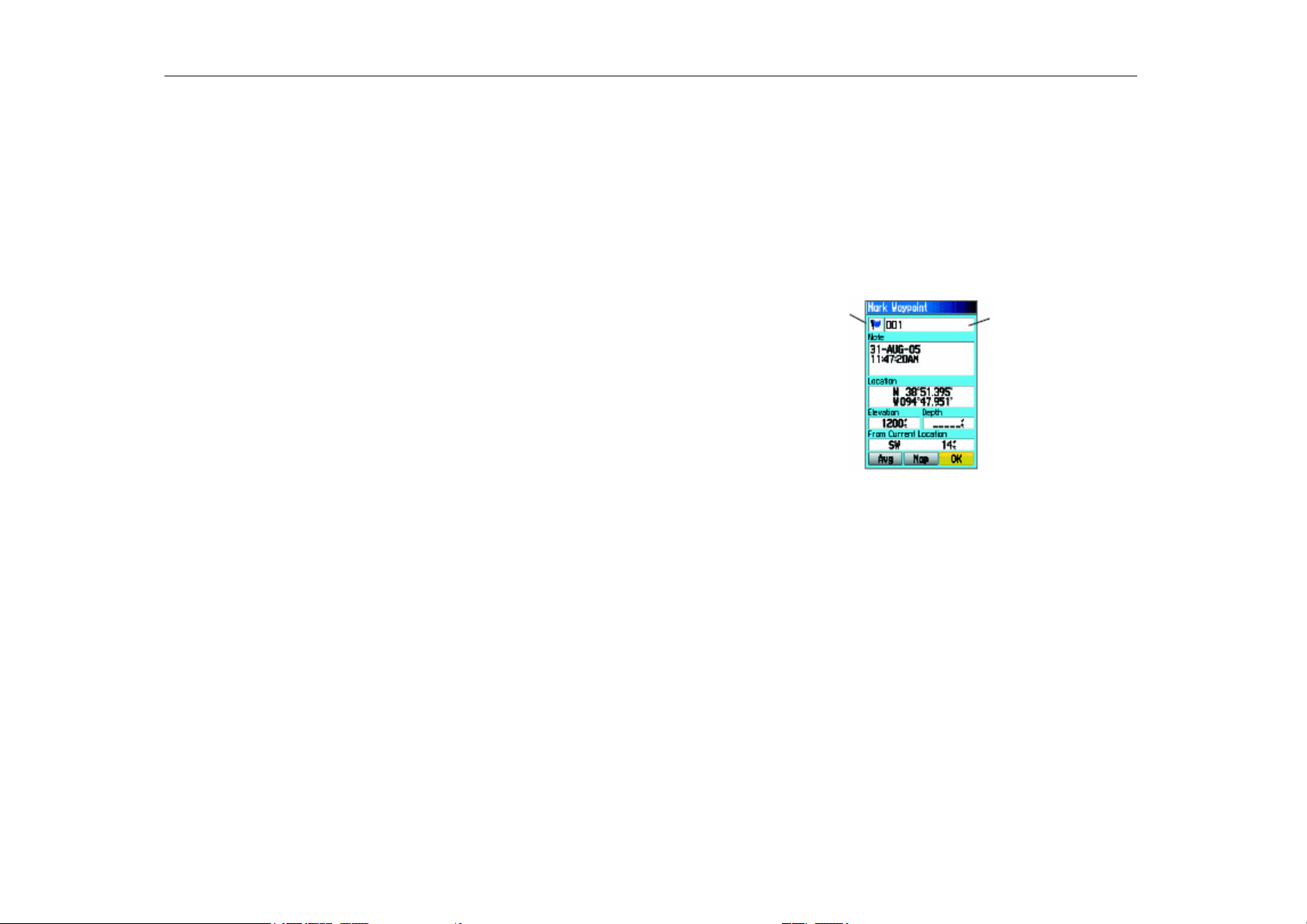
Основна Работа
Основна Работа
Тази секция обяснява някои от най-честите
операции които ще изпълнявате с Вашия GPSMAP
60CSx, включително създаването и използването
на точки, употребата на менюто Find (търсене), и
как да създавате и използвате следи и маршрути.
Създаване и Употреба на Точки
Точките са места или отличителни белези
(ориентири) които Вие записвате и съхранявате на
Вашия GPS. Те са координати до които по-късно
Вие бихте искали да се върнете. Можете да
добавяте точки към маршрути и дори да създавате
Go To (отиди до) направо до избраната точка.
Точки могат да се създават по три начина. Можете
да натиснете MARK докато сте на дадено място,
да създадете точка по Картата, или да въведете
ръчно координати за точка.
Отбелязване на Текущото Място
Ползвайте клавиша MARK за да отбележите
бързо като точка Вашето текущо местоположение.
Трябва да имате определени GPS координати (2D
или 3D) за да отбележите Вашето текущо
местонахождение.
За да отбележите Вашето текущо
местоположение:
1. Натиснете и задръжте бутона MARK докато не
се появи Страницата Mark Waypoint. Стандартно, за новата точката се определят трицифрено
име (пореден номер) и символ знаме.
Символ за
Точката
Страница Mark Waypoint
(Отбележи Точка)
2. За да приемете точката със стандартната
информация, маркирайте OK, и натиснете
ENTER.
Или
За да смените всяка информация от Страницата
Mark Waypoint, маркирайте съответното поле, и
натиснете ENTER за да отворите клавиатура на
екрана. След като приключите и потвърдите
Вашите промени, маркирайте OK, и натиснете
ENTER.
Име на
Точката
10
19/04/06 GPSMAP 60CSx Ръководство на Потребителя
Page 20
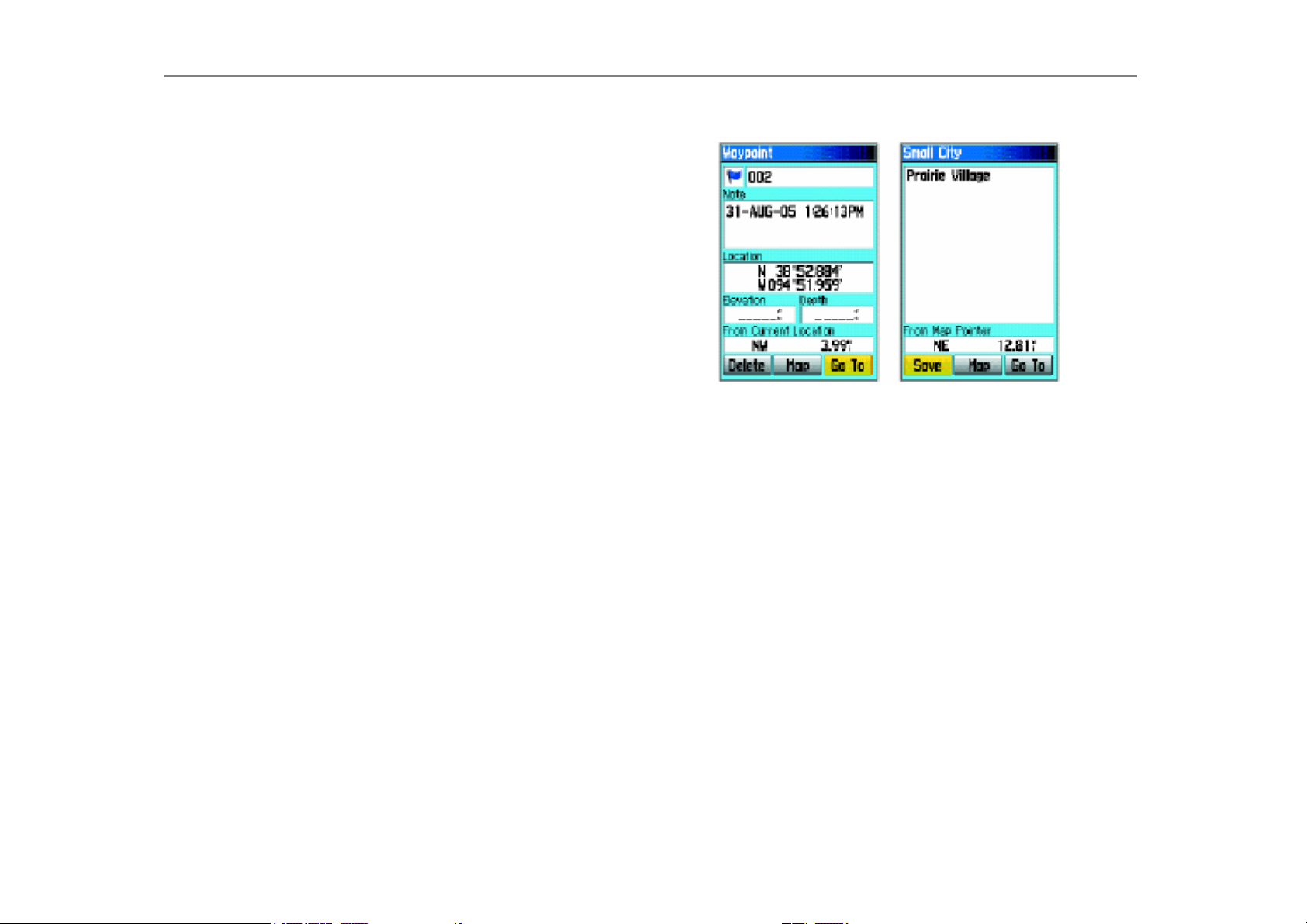
Основна Работа
Създаване на Точки Ползвайки
Картата
Можете бързо да създадете точка ползвайки
Страницата Map (“Картата”). Когато местите
картата по екрана и придвижите стрелката върху
обект от картата, Вие ще забележите маркирано
описание на обекта.
За да създадете точка ползвайки
Страницата Карта:
1. От Страницата Map, ползвайте СТРЕЛКИТЕ за
да придвижите пойнтера (стрелката) върху обект
който искате да отбележите като точка.
2. Натиснете и бързо пуснете ENTER за да
“уловите” мястото на курсора и да отворите
информационната страница за този обект.
3. Маркирайте Save и натиснете ENTER. Ако
избрания обекта от картата не съдържа
информация, появява се съобщение “No map
information at this point. Do you want to create a
user waypoint here?”. Маркирайте Yes, и
натиснете ENTER.
4. За да смените каква да е информация от
Страницата Waypoint, маркирайте съответното
поле, и натиснете ENTER.
Информационна Информационна
страница за точка страница за точка от
от картата с данни. картата без данни.
Създаване на Точка Ползвайки
Координати
Можете ръчно да въведете координатите на
дадено място за да създадете точка. Този начин е
удобен за създаване на точка в определено място
от друга карта.
За да създадете нова точка чрез
въвеждане на координати:
1. Създайте нова точка.
2. От страницата Waypoint маркирайте полето с
Location, и натиснете ENTER за да отворите
клавиатурата от екрана.
11
GPSMAP 60CSx Ръководство на Потребителя 19/04/06
Page 21
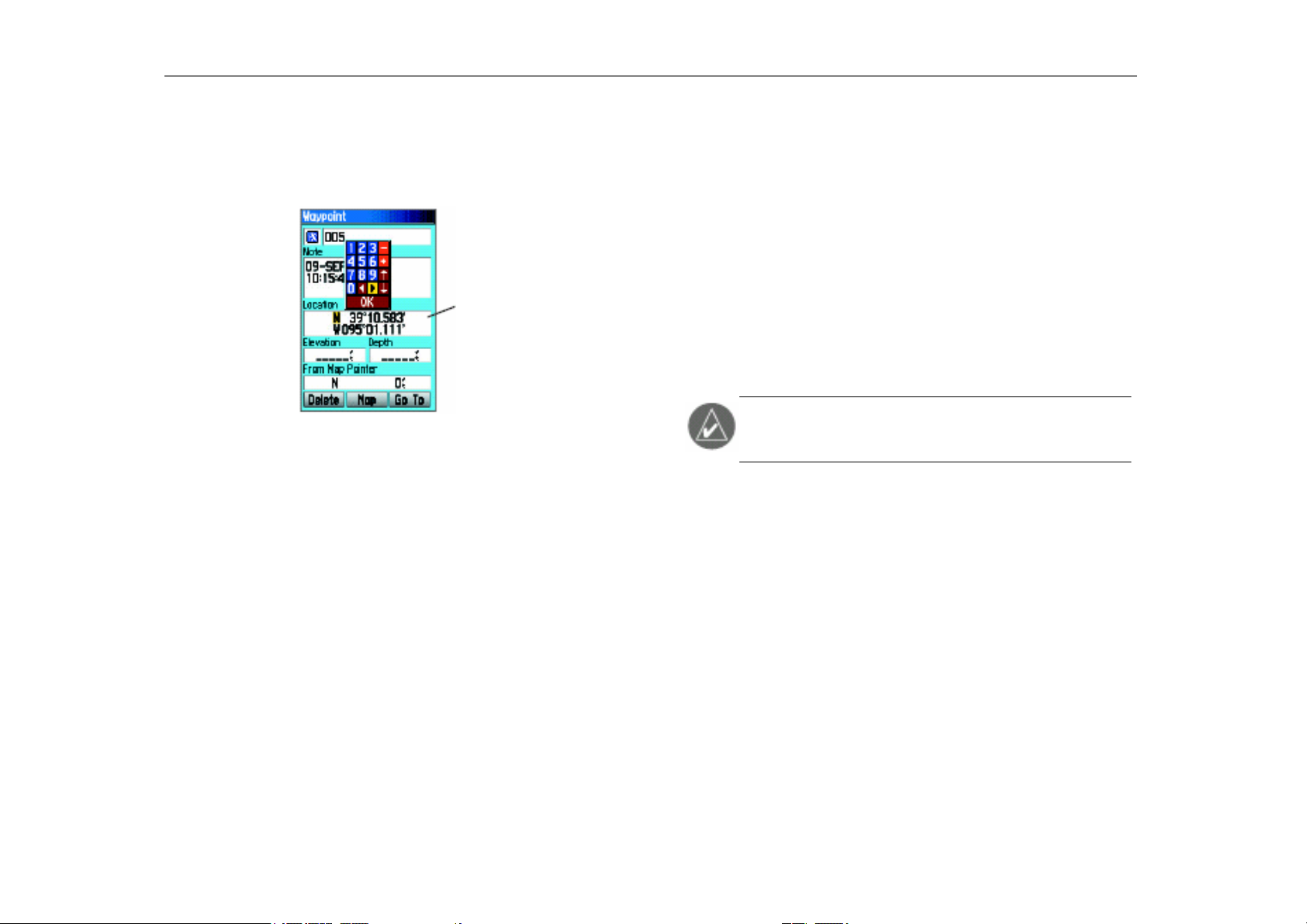
Основна Работа
3. Ползвайте СТРЕЛКИТЕ за да въведете
координати. Маркирайте OK, и натиснете ENTER
когато сте готови.
Въведете
ръчно
координатите
на точката
4. Натиснете QUIT за да излезете.
Редактиране на Точки
Можете да редактирате точки когато са създадени
или на по-късен етап. Можете да сменяте символа,
името, бележката, координатите, надморската
височина, и дълбочината (под точката).
За да редактирате точка:
1. Натиснете FIND за да отворите Менюто Find.
2. Маркирайте иконата Waypoints, и натиснете
ENTER за да отворите страницата Waypoints.
3. Изберете точката която искате да редактирате, и
натиснете ENTER. Отваря се страницата
Waypoint.
4. Направете промените като маркирате всяко
поле и ползвайте графата със символи за точка,
и клавиатурата от екрана за да въведете нови
данни.
5. Натиснете QUIT когато сте готови.
Изтриване на Точки
Можете да изтривате точки от страницата
Waypoints.
ЗАБЕЛЕЖЕТЕ: Когато изтриете точка, тя не
може да се възстанови от уреда.
За да изтриете точка:
1. Натиснете FIND за да отворите Mенюто Find.
2. Маркирайте иконата Waypoints, и натиснете
ENTER за да отворите страницата Waypoints.
3. Изберете точката която искате да изтриете, и
натиснете ENTER. Отваря се страницата
Waypoints.
4. Маркирайте клавиша Delete, и натиснете
ENTER. Появява се потвърждаващо съобщение.
5. Маркирайте Yes, и натиснете ENTER за да
изтриете точката.
12
19/04/06 GPSMAP 60CSx Ръководство на Потребителя
Page 22
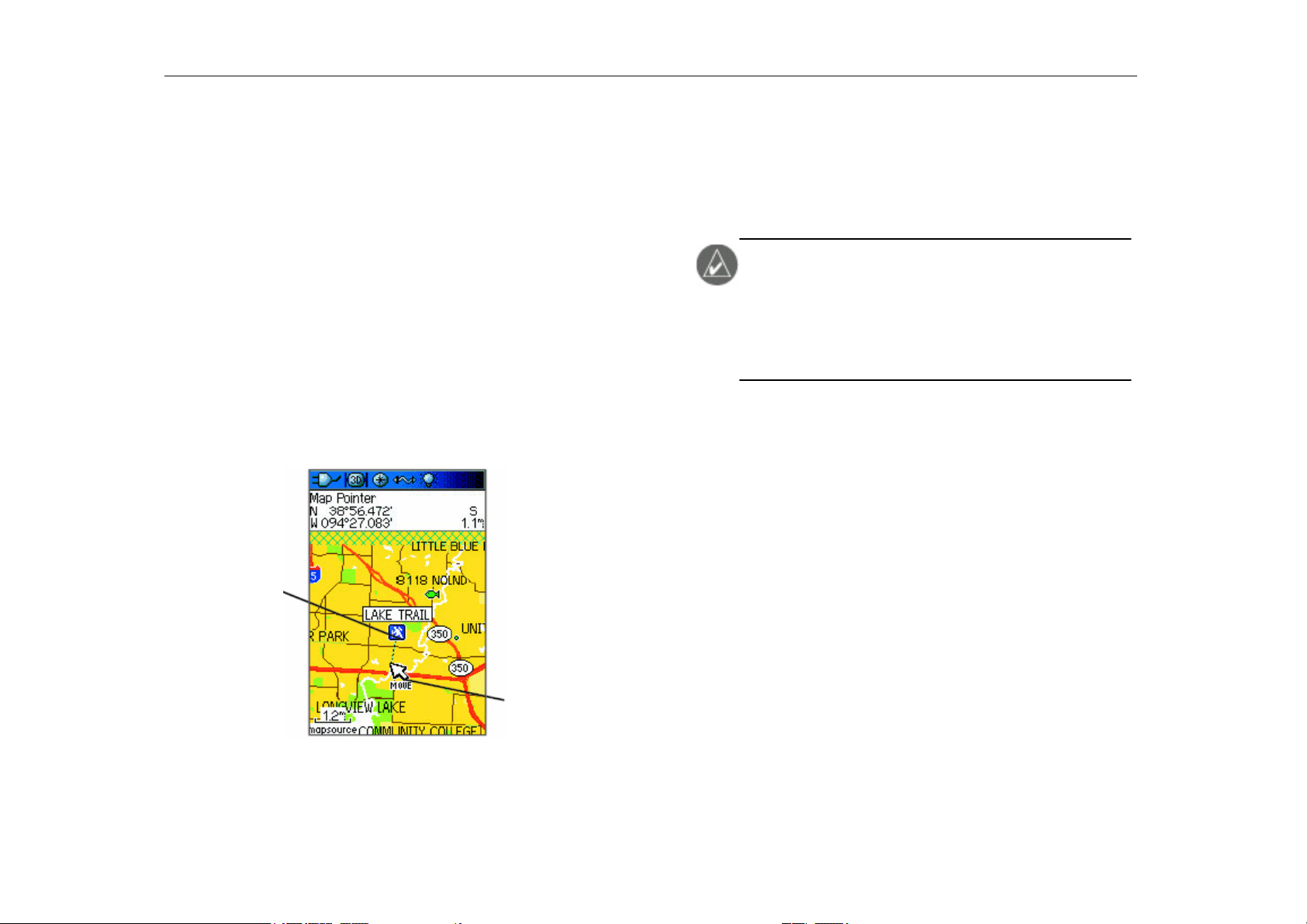
Основна Работа
За да преместите точка върху
Картата:
1. От менюто Find, маркирайте иконата Waypoints,
и натиснете ENTER за да отворите страницата
Waypoints.
2. Изберете точката която искате да преместите, и
натиснете ENTER. Отваря се страницата
Waypoint.
3. Маркирайте бутона Map, и натиснете ENTER за
да изведете точката на картата.
4. Натиснете ENTER отново за да сложите MOVE
маркера до точката.
5. Ползвайте СТРЕЛКИТЕ за да придвижите
точката до ново място от картата, и натиснете
ENTER.
Оригинално
място
Ново място
Преместване на Точка
Усредняване Мястото на Точка
Можете с времето да усредните мястото на нова
точка за да получите по-точни координати.
ЗАБЕЛЕЖКА: Преди да можете да
усреднявате координатите на дадена точка Ви
трябва GPS локализация. Не можете да
усредните точка след като тя е била съхранена
в списъка с точки, и страницата Mark Waypoint
е затворена.
За да изчислите средното
местоположение:
1. Натиснете FIND за да отворите Менюто Find.
2. Маркирайте иконата Waypoint, и натиснете
ENTER за да отворите страницата Waypoints.
3. Изберете точката за която искате да изчислите
средното местоположение, и натиснете ENTER.
4. Натиснете MENU за да отворите Менюто Options
(Менюто с Опции).
5. Маркирайте Average Location, и натиснете
ENTER за да отворите страницата Average
Location. Уреда започва да изчислява на
средното местоположение на точката.
13
GPSMAP 60CSx Ръководство на Потребителя 19/04/06
Page 23
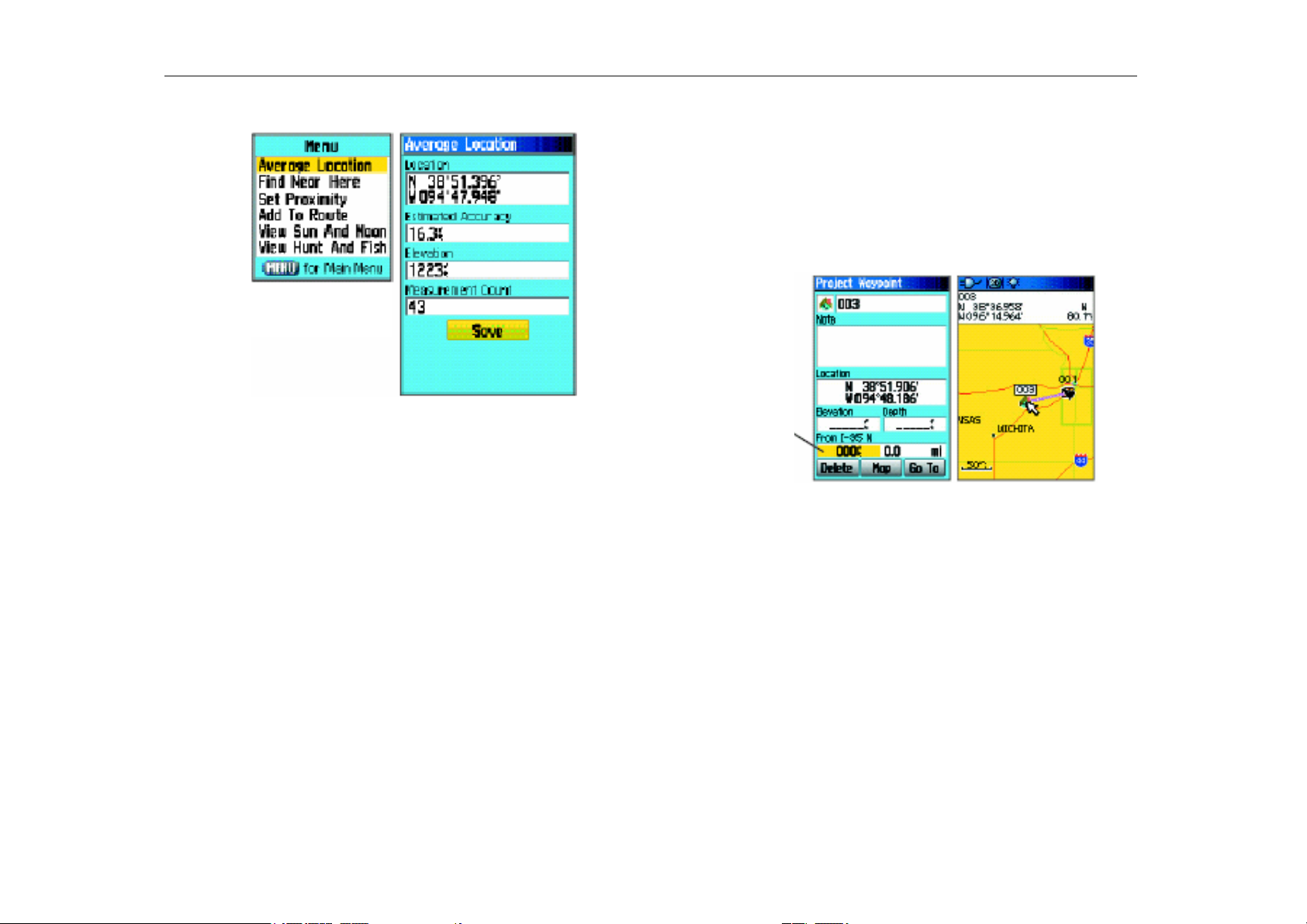
Основна Работа
5. Изберете Project Waypoint, и натиснете ENTER
за да отворите страницата Project Waypoint.
6. Въведете разстоянието и посоката до
проектираната точка в съответните полета найдолу на страницата, и натиснете QUIT когато сте
готови.
Меню с Опции
за Точката
6. Натиснете ENTER за да съхраните мястото.
Въведете
разстояние
и посока
Проектиране на Точка
Можете да създадете нова точка чрез проектиране
на разстоянието и посоката от определено място.
За да проектирате точка:
1. Натиснете FIND за да отворите менюто Find.
2. Маркирайте иконата Waypoint, и натиснете
ENTER за да отворите страницата Waypoint.
3. Изберете точката която искате да проектирате, и
натиснете ENTER. Отваря се страницата
Waypoint.
4. Натиснете MENU за да отворите менюто
Options.
14
19/04/06 GPSMAP 60CSx Ръководство на Потребителя
Страница
Projected
Waypoint
Проектирана
точка върху
картата
Page 24
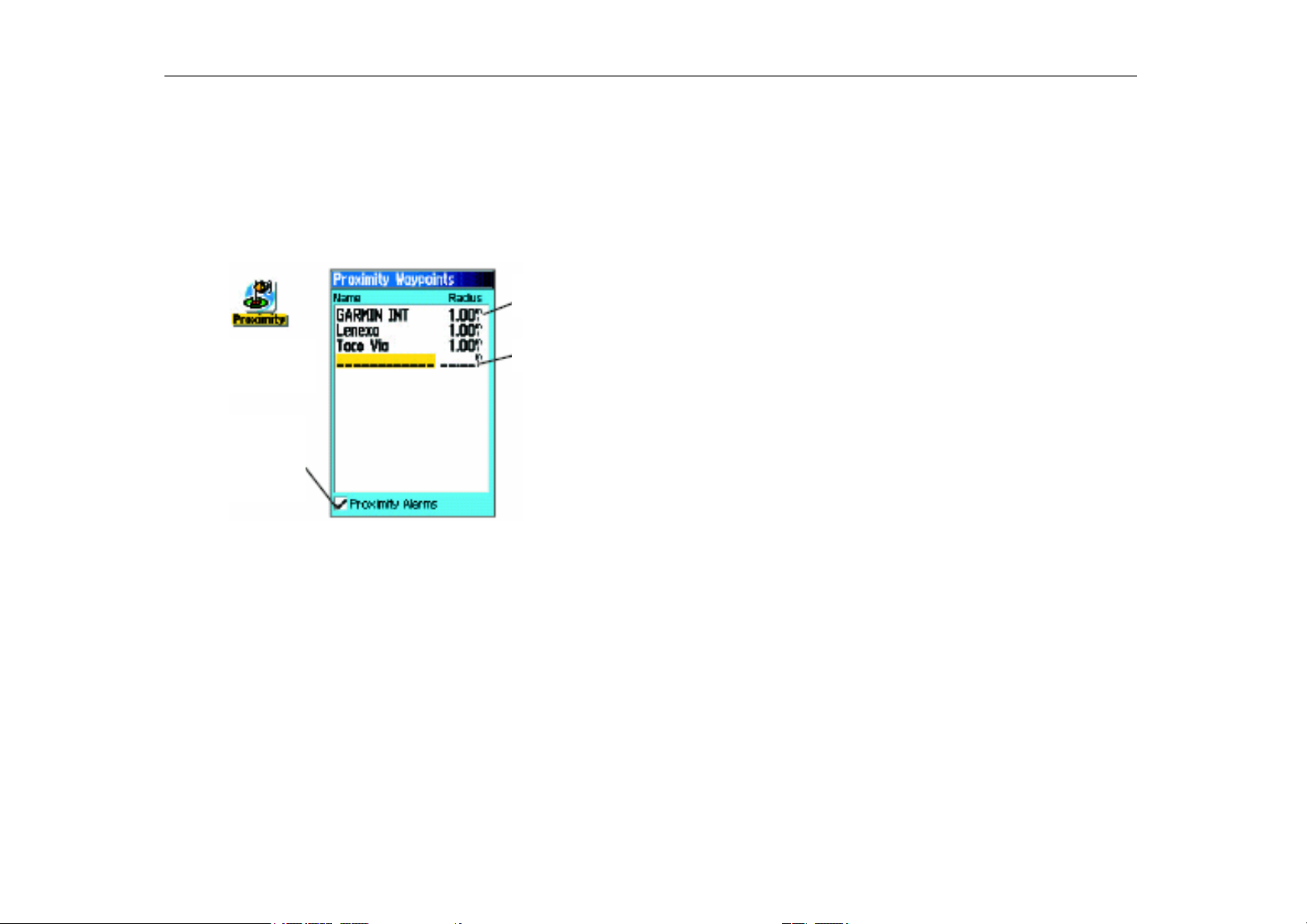
Основна Работа
Точки за Близост (Proximity Points)
Ползвайте страницата с Точки за Близост за да
определите алармиращ кръг около съхранена
точка.
Поле за
Икона
“Proximity”
Отметка
за
Proximity-
аларми
За да добавите Точка за Близост
1. Натиснете два пъти MENU за да отворите Main
Menu (Основното Меню).
2. Маркирайте иконата Proximity, и натиснете
ENTER за да отворите страницата Proximity
Waypoints.
3. Маркирайте празна линия, и натиснете ENTER
за да отворите Менюто Find.
Празна линия
4. Изберете точка от Списъка с Точки (Waypoints)
или от всяка друга група с точки, и натиснете
ENTER за да отворите информационната
страница за обекта.
5. Маркирайте Use и натиснете ENTER за да
добавите точката към списъка с Точки за
Близост (Proximity Waypoints).
6. Ползвайте СТРЕЛКИТЕ за да маркирате полето
Radius ако искате да въведете стойност
различна от една миля/ километър.
За да вкл./изкл. алармите за
близост:
1. Натиснете MENU два пъти за да отворите
Основното Меню (Main Menu).
2. Маркирайте иконата Proximity и натиснете
ENTER за да отворите страницата Proximity
Waypoints.
3. Маркирайте отметката Proximity Alarms и
натиснете ENTER за да активирате свойството
за аларма. Когато задействате аларма, ще се
чуе звук и ще се появи съобщение “Near
Proximity Point”. Когато се придвижите извън
нагласения радиус, се показва съобщение
“Leaving Proximity Point”.
15
GPSMAP 60CSx Ръководство на Потребителя 19/04/06
Page 25
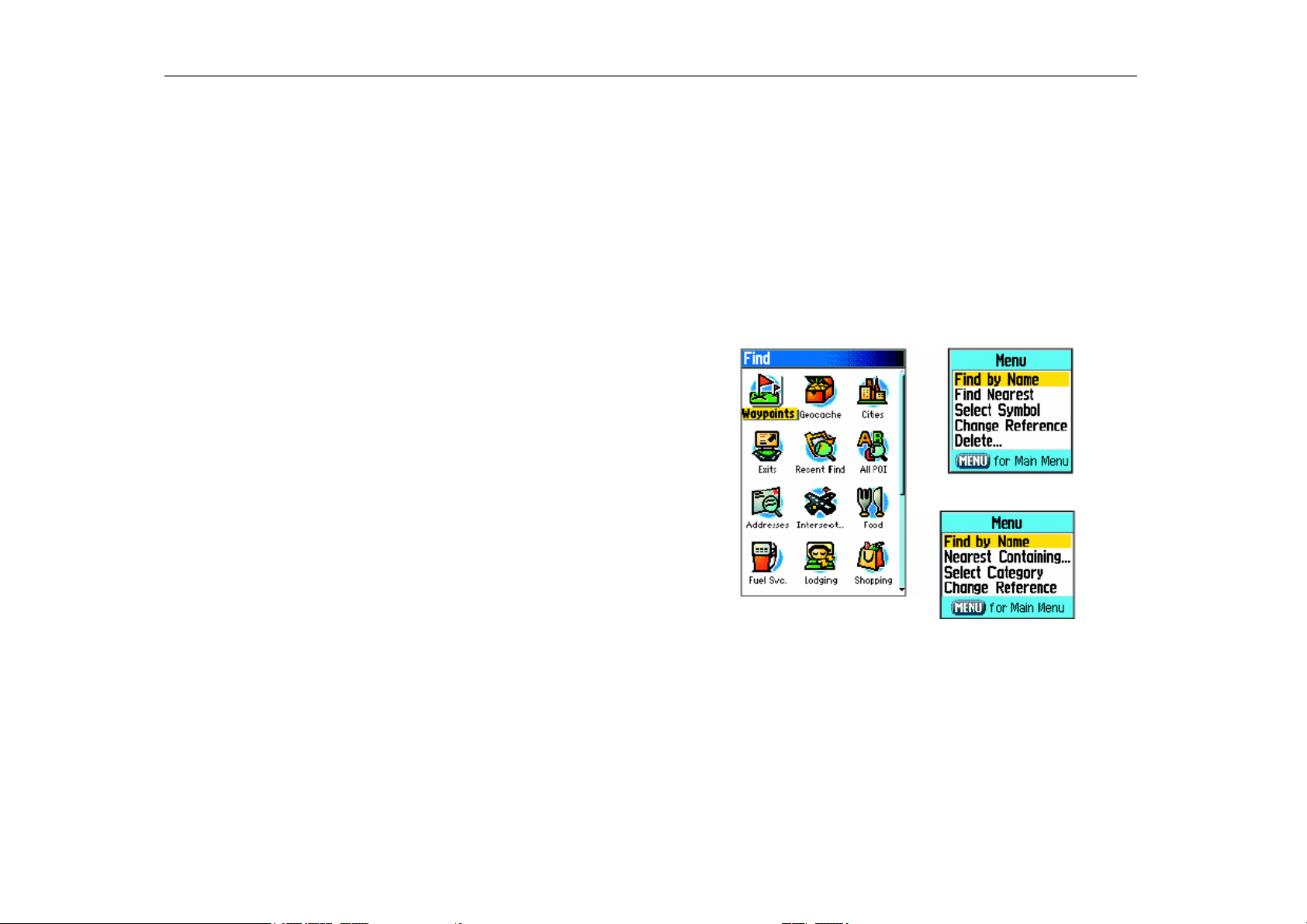
Основна Работа
За да изтриете една или повече
proximity-точки от списъка:
За да премахнете или прегледате единична
точка, натиснете ENTER
Или
За да премахнете всички точки от списъка,
натиснете MENU, маркирайте Remove All, и
натиснете ENTER.
Човек Зад Борда
(Man OverBoard, MOB)
Друг начин за създаване на точка е свойството
Man OverBoard (MOB). Това приложение се
използва за отбелязване на място във водата
където не можете да спрете бързо и до което
трябва да се върнете, а няма ориентири дотам.
За да създадете точка ползвайки
свойството MOB:
1. Натиснете и задръжте бутона FIND.
2. Натиснете ENTER за да отворите Страницата
Карта (Map) показваща пътят от Вашето текущо
местоположение до точката MOB. Ползвайте
Страницата Компас (Compass) за допълнително
упътване до точката MOB.
Употреба на Менюто Find
Ползвайте Менюто Find за да търсите за точки,
градове, и изходи включени в базовата карта на
GPSMAP 60CSx. Можете още да търсите
съхранени точки и geocache-точки. В зависимост
от това дали на уреда има заредени BlueChart или
MapSource данни, се появят допълнителни икони.
Натиснете FIND за да отворите Менюто Find.
Опции за Точките
Меню Find с
допълнителните
MaoSource данни
Когато влезнете в списъка Find, там се съдържат
само тези обекти които са в близост до Вашето текущо местоположение или до мястото на курсора.
Меню с Опции
за Градовете
16
19/04/06 GPSMAP 60CSx Ръководство на Потребителя
Page 26
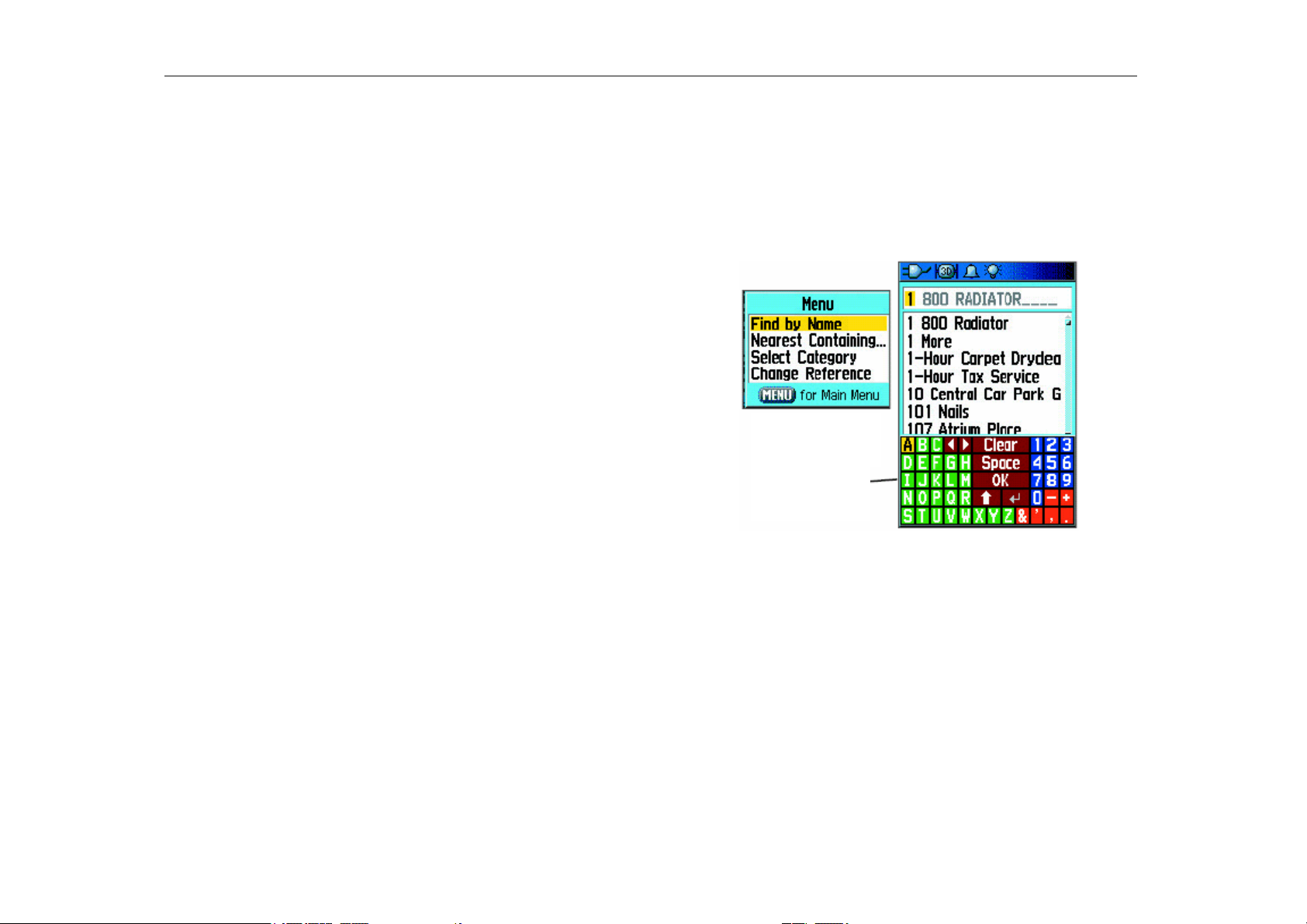
Основна Работа
Менюто с опции за всяка категория съдържа
подменю с опции за търсенето като Find By Name
(Намери По Име), Find Nearest (Намери НайБлизката), Select Symbol (Избери Символ за
точки), Change Reference (Смени Връзка чрез
местене на курсора до ново място), Nearest
Containing (Най-близката Съдържаща въведена от
Вас ключова буква), Select Category (за тези групи
като Food & Drink (ресторанти), и Lodging
(настаняване, хотели). Ползвайте тези опции за да
съкратите Вашето търсене.
Find By Name (намери по име)
Ако знаете името на мястото което искате да
намерите, ползвайте опцията Find By Name.
За да намерите място ползвайки
Find By Name:
1. Натиснете FIND за да отворите Менюто Find.
2. Ползвайте СТРЕЛКИТЕ за да маркирате иконата
на видът обекти за които искате да търсите, и
натиснете ENTER.
Или
За да търсите в цялата база от данни, изберете
иконата All Points of Interest, и натиснете
ENTER.
3. Натиснете MENU, маркирайте Find By Name, и
натиснете ENTER.
4. Ползвайте СТРЕЛКИТЕ и ENTER за да работите
с клавиатурата на екрана и да въведете името
на мястото което искате да намерите. Когато
списъка Find съдържа съответствие, маркирайте
OK и натиснете ENTER.
Намиране
По Име
Клавиатура
на Екрана
5. Маркирайте мястото в списъка Find, и натиснете
ENTER. Отваря се страницата с информация за
обекта, позволявайки Ви да го съхраните като
точка, да го изведете на картата (Show on Map),
или да създадете автоматичен маршрут до там
(Go To).
17
GPSMAP 60CSx Ръководство на Потребителя 19/04/06
Page 27
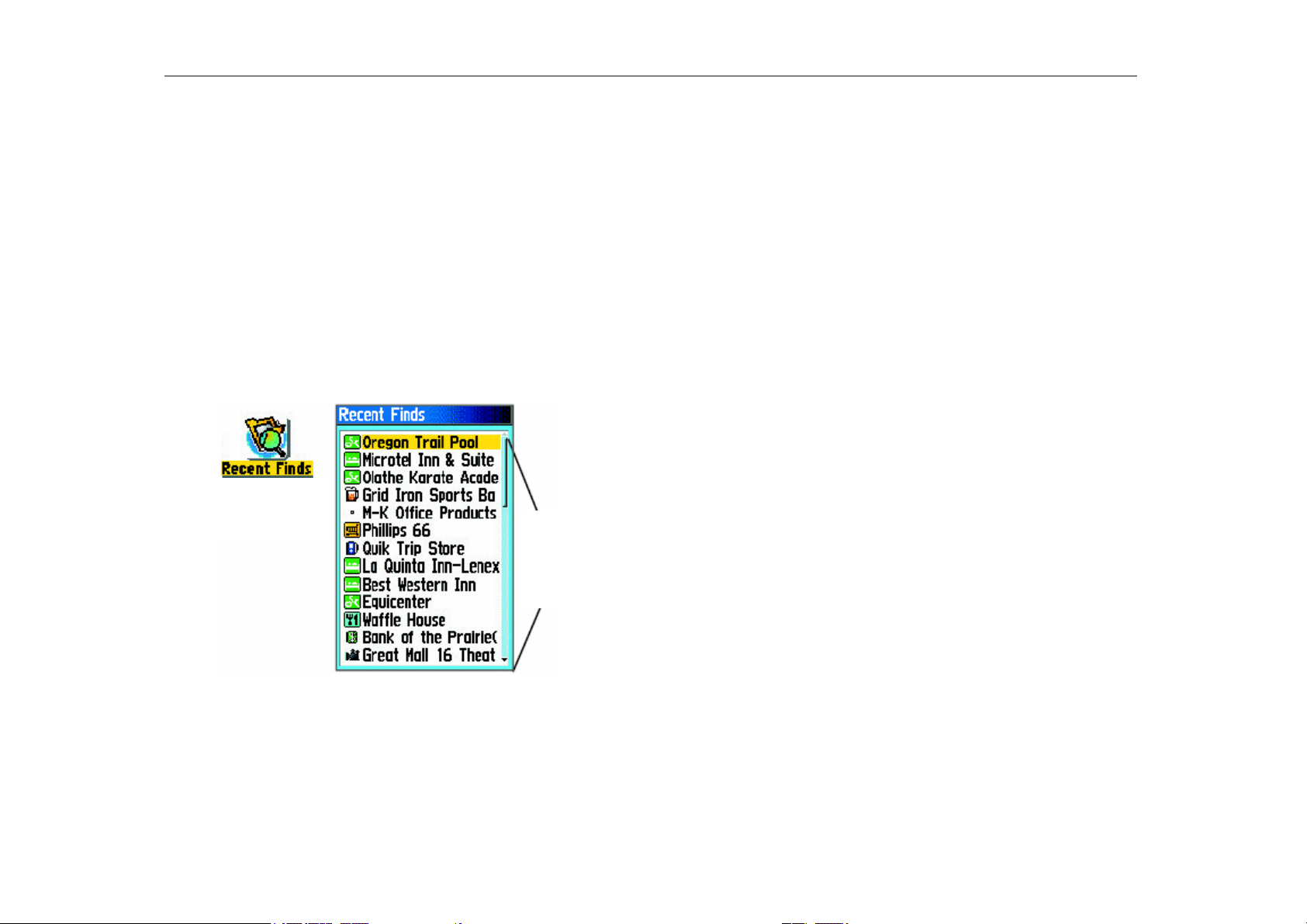
Основна Работа
щ
Скорошни Намирания
Страницата Recent Finds показва списък с
последните 50 обекта които Вие сте търсили или
посетили.
За отиване до скоро намерен обект:
1. Натиснете FIND за да отворите Менюто Find,
после натиснете FIND отново за да изведете
списък със скорошните намирания.
2. Или... Маркирайте иконата Recent Finds, и
натиснете ENTER за да отворите Страницата
Recent Finds.
Икона
‘Скорошни
Посе
3. Ползвайте СТРЕЛКИТЕ за да изберете обекта
който искате да посетите, и натиснете ENTER за
да отворите информационната страница за него.
4. Маркирайте Go To, и натиснете ENTER за да
започнете навигация дотам.
ения’
Списък със
скоро
намерени
места
Употреба на Информационната
страница на Find Item.
Когато изберете обект от списъка Find item и
натиснете ENTER, информационна страница
показва подробна информация относно обекта.
Всяка информационна страница съдържа три
бутона на екрана. Различните бутони се появяват в
зависимост от това дали избирате Find-обекта за
навигация до него или за да го добавите към даден
маршрут.
Опции за инфо-страницата на Find
Менюто с Опции за всяка информационна
страница съдържа опции относно употребата на
Find-обект като инструмент за навигация.
За да ползвате Менюто с Опции:
1. При отворена информационна страница за Findобект, натиснете MENU за да отворите Менюто с
Опции (Options Menu).
2. Ползвайте СТРЕЛКИТЕ за да изберете опция, и
натиснете ENTER.
Average Location – Анализира мястото на точка с
времето и осреднява резултата за по-точни
координати. Вижте още 13 страница.
Project Waypoint – Създайте нова точка като
ползвате за еталон друга. Вижте още стр.14.
18
19/04/06 GPSMAP 60CSx Ръководство на Потребителя
Page 28
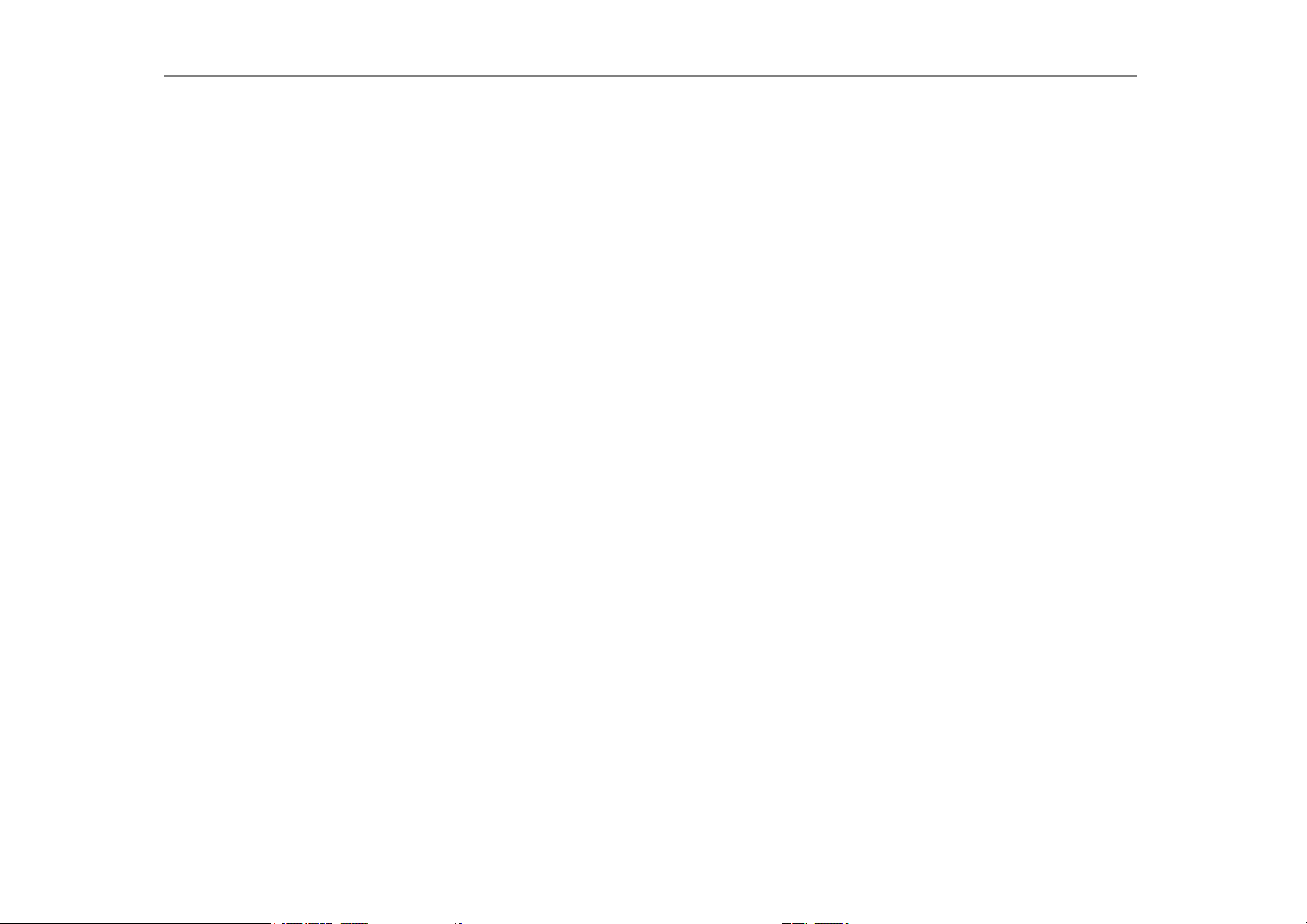
Основна Работа
Find Near Here – връща Ви в менюто Find
откъдето можете да търсите обекти в близост до
определения в инфо-страницата обект.
Change Reference – посочете ново място от
Картата (ползвайки курсора) за да търсите оттам.
Set Proximity – настройте аларма да звучи когато
сте в рамките на уточнен радиус до обект
определен в инфо-страницата. Вижте още стр.15.
Add to Route – включва обект към нов маршрут
или към вече съществуващ такъв. Вижте още
страница 32 за повече информация.
View Sun and Moon – вижте данни за Слънцето и
Луната за това място. Вижте още страница 85.
View Hunt and Fish – вижте данни за Лов и
Риболов за това място. Още – на страница 86.
Map Information – извежда картата от която
произлиза обекта. Вижте Приложението за
информация относно “сваляне” (download-ване) на
подробни карти.
За да намерите обект който е близо
до друг обект:
1. Натиснете FIND за да отворите Менюто Find.
2. Изберете икона от Менюто Find, и натиснете
ENTER.
3. Маркирайте обект в списъка Find, и натиснете
ENTER за да отворите информационната
страница.
4. Натиснете MENU за да отворите Менюто
Options, маркирайте Find Near Here, и натиснете
ENTER. Менюто Find се отваря отново с всяка
категория съдържаща обекти които са близо до
избраният в инфо-страницата.
5. Изберете категория и натиснете ENTER за да
отворите списък Find с обекти близо до обекта.
За да намерите обект от друго
място по картата:
1. Натиснете FIND за да отворите Менюто Find.
2. Изберете икона от Менюто Find, и натиснете
ENTER.
3. Натиснете MENU за да отворите Менюто с
Опции, Маркирайте Change Reference, и
натиснете ENTER. Появява се Страницата Map.
19
GPSMAP 60CSx Ръководство на Потребителя 19/04/06
Page 29
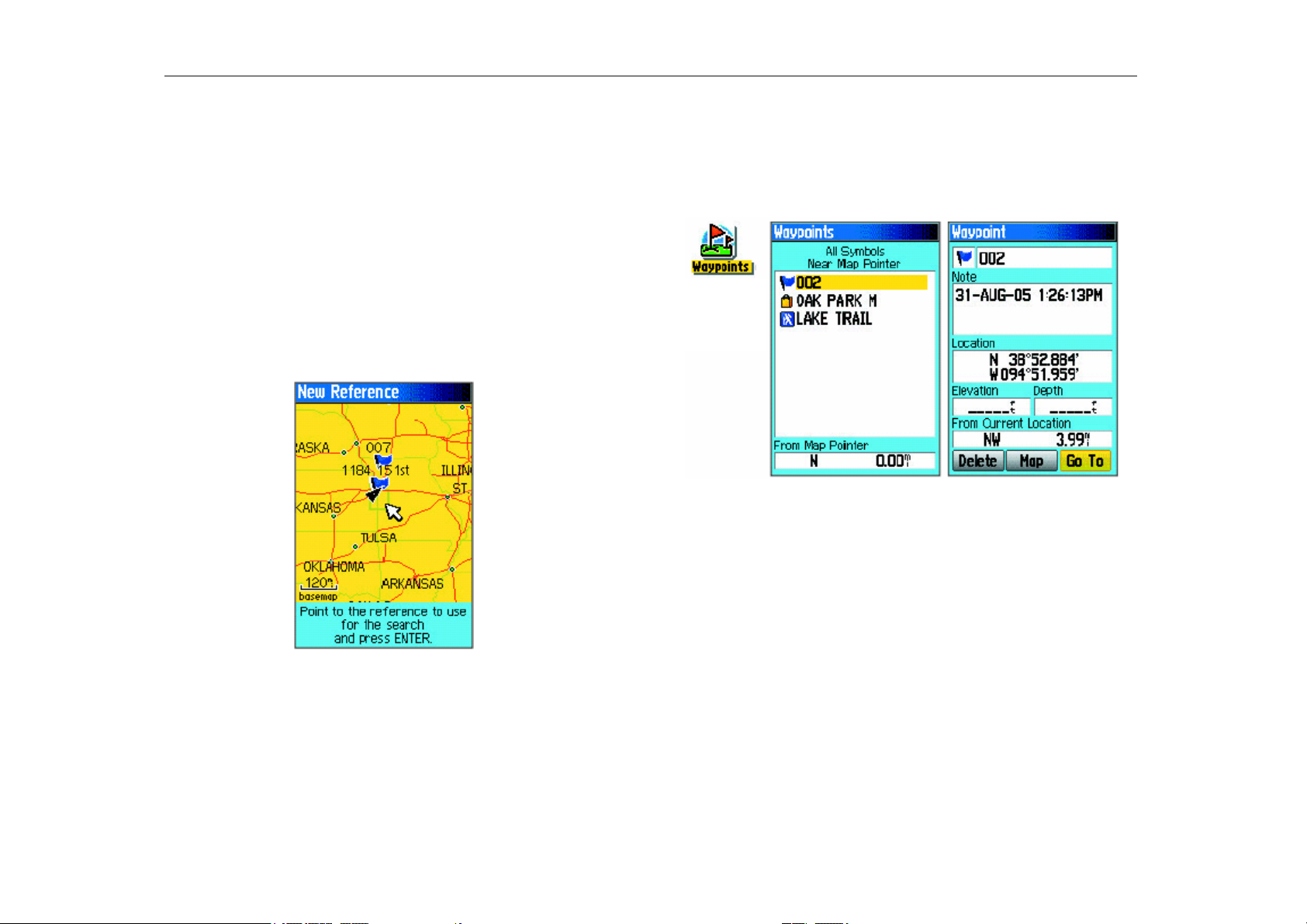
Основна Работа
4. Ползвайте СТРЕЛКИТЕ за да преместите
курсора до желаното място от картата, и
натиснете ENTER. Списъка Find показва списък
с обекти в близост до новото място от картата.
Намиране на Точка
Страницата Waypoint съдържа списък с всички
съхранени точки. Точките се съхраняват в азбучен
ред и още се отбелязват със символ определен от
списък с видове символи.
За да намерите точка:
1. Натиснете FIND за да отворите Менюто Find.
2. Маркирайте иконата Waypoints, и натиснете
ENTER за да отворите Страницата Waypoints.
3. Ползвайте СТРЕЛКИТЕ за да изберете точка, и
натиснете ENTER. Отваря се Страницата
Waypoint.
Икона
Waypoints
Намиране на Geocache
Ползвайте Geocache-иконата за да видите списък
с geocache-места. Geocache-място е точка със
специален geocache-символ предназначен да даде
специално значение и да позволи да бъде
обособена от другите в списък с точки.
За повече информация относно създаване на
geocache точка, вижте Geocache Setup
инструкциите на следващата страница и
www.garmin.com/products/gpsmap60csx/.
20
19/04/06 GPSMAP 60CSx Ръководство на Потребителя
Page 30
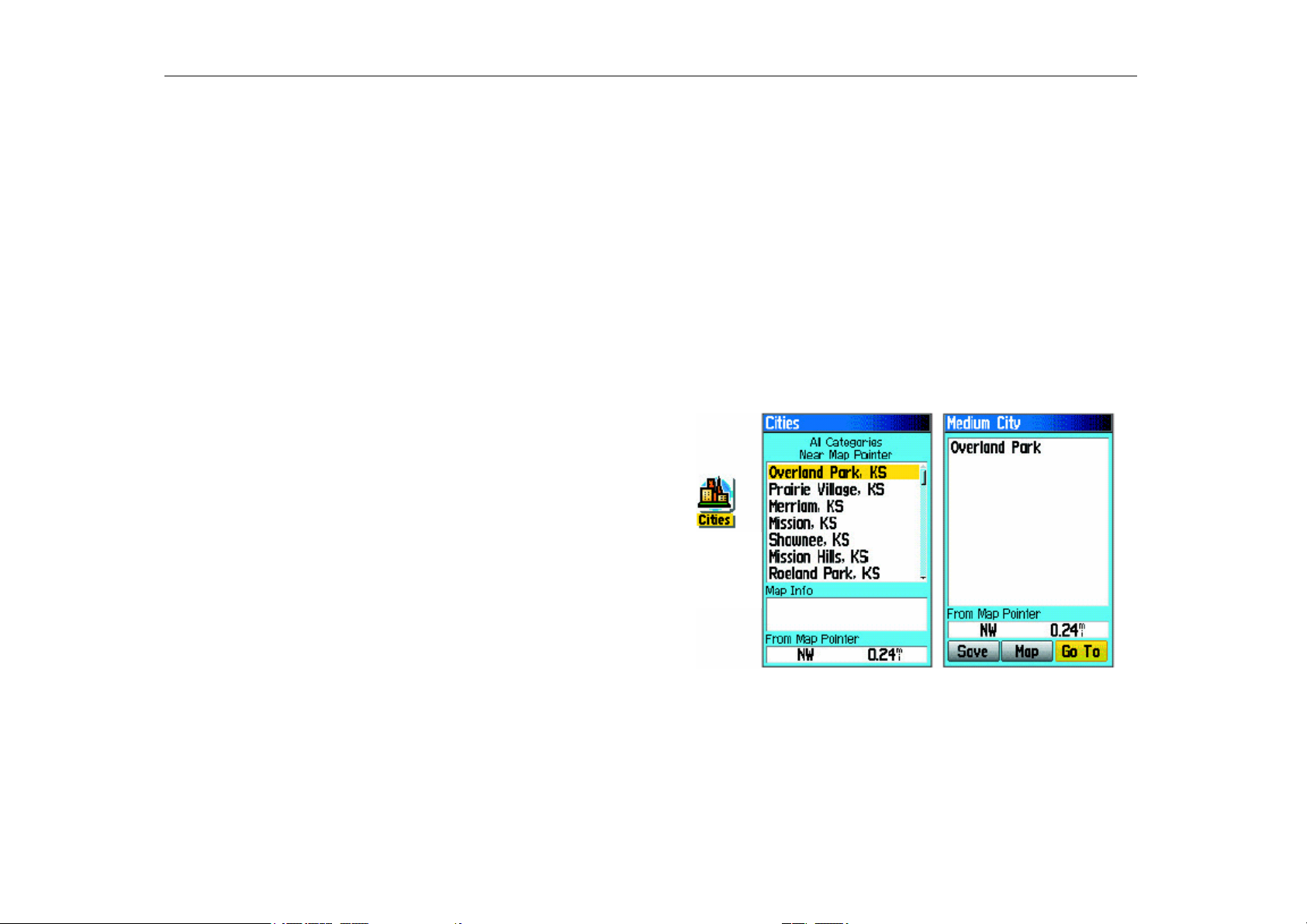
Основна Работа
За да намерите geocache:
1. Натиснете FIND за да отворите Менюто Find.
2. Маркирайте иконата Geocache, и натиснете
ENTER за да отворите Страницата Geocache.
Можете да видите намерени geocache или
такива които не са намерени.
3. Ползвайте СТРЕЛКИТЕ за да маркирате
geocache от списъка, и натиснете ENTER за да
отворите информационната страница.
4. Маркирайте бутона Go To и натиснете ENTER за
навигация до geocache-мястото. При навигация
към geocache, Страницата Компас се сменя в
режим Geocache Navigation и всяка
допълнителна информация относно downloadваното скривалище* се показва в полето за
коментар.
Когато се намери geocache, уреда ще отбележи
скривалището* като намерено, ще запише това в
календара, и ще осигури опция, когато се активира
да покаже най-близото скривалище.
* От англ.ез. Cashe - скривалище
Намиране на Град
Ползвайте иконата Cities от Менюто Find за да
намирате всякакъв град от списъка в
картографската база от данни (от основната карта
или от подробна карта).
За да намерите град:
1. Натиснете FIND за да отворите Менюто Find.
2. Маркирайте иконата Cities, и натиснете ENTER.
Страницата Cities показва списък с градовете
близо до текущото Ви местоположение.
Икона
Cities
21
GPSMAP 60CSx Ръководство на Потребителя 19/04/06
Page 31

Основна Работа
3. Изберете град от списъка и натиснете ENTER за
да отворите информационната страница за
избрания град.
Или
Ако града който искате не е в списъка, натиснете
MENU, изберете метод за търсене, и натиснете
ENTER.
Намиране на Изход от Магистрала
(Interstate Exit)
Ползвайте иконата Exits от Менюто Find за
намерите изход от магистрала.
За да намерите Interstate Exit:
1. Натиснете FIND за да отворите Менюто Find.
2. Маркирайте иконата Exits, и натиснете ENTER.
Страницата Exits показва списък с изходите от
магистрали близо до Вашето местоположение.
3. Ползвайте СТРЕЛКИТЕ за да изберете изход, и
натиснете ENTER за да отворите инфо-
страницата. Тя съдържа описание за изхода,
списък с налични услуги в близост до изхода, и
разстоянието и посоката от изхода до
маркираната услуга.
Икона
Exits
4. Изберете услуга от списъка, и натиснете ENTER за
5. Изберете Save, Map, или Go To от дъното на
Списък с Изходи Налични услуги
да отворите информационната страница за
избраната услуга.
страницата.
Най-долу на тези Информационни страници са
“екранните” бутони Go To, Map, или Save
.
Намиране на Адрес
Ако сте download-вали подробни картографски
данни, ползвайте иконата Adresses от Менюто
Find за да намерите адрес. Когато въведете номер
и име на улица, и град, свойството find сравнява
тези данни с адресите в картографската база от
данни.
22
19/04/06 GPSMAP 60CSx Ръководство на Потребителя
Page 32

Основна Работа
За да намерите адрес:
1. Натиснете FIND за да отворите Find Menu.
2. Маркирайте иконата Addresses, и натиснете
ENTER за да отворите Страницата Addresses.
Ако Вашия уред има GPS-покритие, в полето
<Enter Region> пише Вашият текущ регион. Не
се налага да уточнявате град в <Enter City>,
понеже базата от данни има информация за
целия регион. Все пак, Вие можете да изберете
град ако искате да намалите възможният брой
съвпадения на адреси.
3. Маркирайте полето <Enter Number>, и
натиснете ENTER.
4. Въведете номера на улицата ползвайки
клавиатурата от екрана. Когато сте готови,
маркирайте OK и натиснете ENTER отново.
5. Маркирайте полето <Enter Street Name>, и
натиснете ENTER. Отваря се списъка с улиците.
6. Ползвайте клавиатурата от екрана за да
въведете достатъчно от името на улицата, че да
се изведе съответствие. Когато сте готови,
маркирайте OK, и натиснете ENTER. Появява се
списък със съответствия.
7. Изберете адреса който искате, и натиснете
ENTER за да отворите информационната
страница за Адресите.
Икона
Addresses
(адреси)
Страница Addresses
Съответстващ
адрес
Информационна
страница
23
GPSMAP 60CSx Ръководство на Потребителя 19/04/06
Page 33

Основна Работа
Намиране на Пресечка
(кръстовище)
Ако сте се снабдили с подробна картография,
ползвайте иконата Intersections от Менюто Find за
да търсите за пресечки. Когато въведете имената
на двете улици и град, уреда търси съответствие
на тези данни с пресечките от картографските
данни.
За да намерите кръстовище
1. Натиснете FIND за да отворите Менюто FIND.
2. Маркирайте иконата Intersections, и натиснете
ENTER за да отворите Страницата Intersections.
3. Ако имате GPS-локализация, полето <Enter
Region> показва региона в който се намирате.
Няма нужда да уточнявате град в <Enter City>,
понеже базата от данни има информация за
целия регион. Все пак Вие можете да изберете
град ако искате да намалите възможния брой
съвпадения за кръстовищата.
4. Маркирайте полето <Enter Street 1>, и
натиснете ENTER.
5. Въведете името на улицата ползвайки
клавиатурата от екрана. Когато сте готови,
маркирайте OK и натиснете ENTER.
6. Повторете стъпки 4 и 5 за да въведете име на
улица в полето <Enter Street 2>. Когато сте
готови, отдолу се появява списък със
съответствия.
7. Изберете кръстовище, и натиснете ENTER за да
отворите информационната страница.
Списък на
съответстващите
кръстовища
Информационн
а страница за
кръстовищата
Търсене на Любопитна Точка
(Point of Interest)
Ако се свалили подробната картография
MapSource, можете да ползвате иконата All Points
of Interest от Менюто Find за да намирате
разположени наблизо ресторанти, квартири,
забележителности, публични сгради и т.н..
24
19/04/06 GPSMAP 60CSx Ръководство на Потребителя
Page 34

Основна Работа
За да намерите Любопитна Точка:
1. Натиснете FIND за да отворите Менюто Find.
2. Маркирайте иконата All Points of Interest, и
натиснете ENTER за да изведете списък с
точките в близост до текущото Ви
местоположение.
3. Маркирайте обект от списъка, и натиснете
ENTER за да отворите информационната
страница за обекта.
Или
Натиснете MENU за да отворите Менюто Options
откъдето можете да изберете опции с чиято
помощ да стесните Вашето търсене.
Ако търсите ресторант който е част от национална
верига ползвайки опцията Find Nearest, показва се
само най-близкият до Вас ресторант. Ако търсите
с опцията By Name, всички места за тази верига от
картографските данни се показват, като найблизкото до Вас е най-горе в списъка.
Стеснете
критериите за
търсене ползвайки
Менюто Options
4. Маркирайте от списъка обекта който искате, и
натиснете ENTER за да отворите
информационната страница за обекта.
Персонализирани Points of Interest
Можете да създавате Ваша собствена категория за
любопитни точки ползвайки Garmin POI Loader
utility което е налично от уеб-сайта на Garmin:
www.garmin.com/products/poiloader/
. Следвайте
инструкциите за употреба от уеб-сайта.
25
GPSMAP 60CSx Ръководство на Потребителя 19/04/06
Page 35

Основна Работа
Употреба на Следите
Свойството Tracks създава електронна следа от
“трохички” (точки) върху картата докато се
движите. Записките за следата, или още Track Logът съдържат информация относно точките от
следата, включително час, място, надм. височкина,
и дълбочина за всяка точка (дълбочината изисква
NMEA-входяща информация, вижте стр.96).
Track log-ът започва да записва след като уреда
получи GPS-фиксиране. Процентът на
използваната памет за конкретна следа се показва
най-горе в Страницата Tracks. След като изтриете
записките на следата, там се извежда 0%.
Списък със
съхранените
следи
За да изтриете дадена следа:
1. Натиснете два пъти MENU за да отворите
Основното Меню (Main Menu).
2. Изберете иконата Tracks, и натиснете ENTER за
да отворите Страницата Tracks.
3. Маркирайте бутона Clear, и натиснете ENTER.
Появява се съобщение за потвърждаване.
4. Маркирайте OK, и натиснете ENTER.
За да настроите запис на следа:
1. Натиснете два пъти MENU за да отворите Main
Menu-то.
2. Изберете иконата Tracks, и натиснете ENTER за
да отворите Страницата Tracks.
3. Маркирайте бутона Setup, и натиснете ENTER
за да отворите Страницата Track Log Setup.
Процент
на
използва-
ната памет
Страница Tracks
26
19/04/06 GPSMAP 60CSx Ръководство на Потребителя
Page 36

Основна Работа
Wrap When Full – когато е избрано, новата следа
се записва върху най-старата.
Record Method – Distance записва точки за следа
след изминаването на определено разстояние.
Time създава точки за следа след като изтече
определено време. Auto Ви позволява да изберете
измежду пет интервала.
Interval – записва следа съгласно Record Method и
Interval. Въведете определено разстояние, време,
или честота.
Color – изберете цвят за активната следа върху
картата.
За да съхраните цялата следа:
1. Натиснете MENU два пъти за да отворите
Основното Меню.
2. Изберете иконата Tracks, и натиснете ENTER за
да отворите Страницата Tracks.
3. Активирайте бутона Save. Появява се
съобщение питащо дали искате да съхраните
цялата следа.
4. Изберете Yes, и натиснете ENTER за да
съхраните следата. Появява се съобщение
“Saving Track” следвано от Страницата Saved
Track.
Ползвайте страницата Saved Track (Съхранени
Следи) за да преименувате следата, да видите
нейното разстояние, и да определите цвят за нея
върху Страницата Карта.
За да съхраните част от следата:
1. Натиснете MENU два пъти за да отворите
Основното Меню.
2. Изберете иконата Tracks, и натиснете ENTER за
да отворите Страницата Tracks.
3. Маркирайте бутона Save и натиснете ENTER;
появява се съобщение което пита адли искате
да съхраните цялата следа.
Страница за Съхранени Следи
27
GPSMAP 60CSx Ръководство на Потребителя 19/04/06
Page 37

Основна Работа
4. Изберете No, и натиснете ENTER за да съхраните
само част от следата. Появява се карта
показваща цялата следа.
5. Ползвайте СТРЕЛКИТЕ за да преместите
пойнтера (стрелката) в точката от следата която
искате да определите за начална, и натиснете
ENTER.
6. Ползвайте СТРЕЛКИТЕ за да преместите
курсора (стрелката) до точката която искате да
определите като крайна, и после натиснете
ENTER. Появява се съобщение “Saving Track”
последвано от Страницата Saved Track
7. При маркирано OK, натиснете ENTER.
За да видите следа върху картата:
От Страницата Saved Track, изберете бутона
Map, и натиснете ENTER за да отворите
Страницата Карта. Появява се карта показваща
цялата следа. Към следата са добавени
знаменца за начало и край както и
потребителски точки.
Съхранена следа (върху Страницата Карта)
Ползвайте опцията Area Calculation от Менюто с
Опции за да изчислите площта на дадена следа.
За да изчислите площта на следа:
1. При отворена Страница Track Log и Track Log –
включено (Оn), натиснете MENU за да отворите
Менюто с Опции.
2. Маркирайте Area Calculation, и натиснете
ENTER за да отворите Страницата Area
Calculation.
3. Натиснете ENTER за да започнете измерването
на площта. Започвайки да се движите и да
определяте границите на площта, се появява
Stop-бутон най долу на страницата.
28
19/04/06 GPSMAP 60CSx Ръководство на Потребителя
Page 38

Основна Работа
4. Когато сте готови с определянето на площта,
натиснете ENTER за да отворите страница с
бутон Save.
Start на
изчислението
Съхраняване (Save) на
изчислената следа
5. Натиснете ENTER за да съхраните новата следа
в списъка Saved Tracks от Страницата Tracks.
‘Профил’ на следата
След съхраняване на следа, Вие записвате пътя
който сте изминали и профилна на надморската
височина.
За да прегледате профил на следа:
1. Отворете Страницата Saved Track, и натиснете
MENU.
2. Маркирайте Profile, и натиснете ENTER за да
видите профила на Следата.
Надморска
височина
Знаме
‘Начало’
Разстояние
между знамена
‘Начало’ и ‘Край’
Страница Track Profile
Знаме
‘Край’
Началото на следата се отбелязва с флагче.
Можете да местите по профила на следата
посредством СТРЕЛКИТЕ.
Докато местите по профила, в него се показва
надморската височина за всяка точка (най-горе на
страницата) както и разстоянието между точките
Начало-Край (най-долу).
3. При всяка точка от профила, можете да натиснете
ENTER за да изведете тази точка на картата.
4. Натиснете MENU за да ползвате опциите Zoom
Ranges (обхвати на Zoom-а) и Symbols (символи).
29
GPSMAP 60CSx Ръководство на Потребителя 19/04/06
Page 39

Основна Работа
Track Elevation Profile (профил за височината на
следата) може да се създаде още от Digital
Elevation Models (DEM) карти (MapSource U.S.
Topo 24K), които включват данни за надморската
височина съдържащи се в картата. Когато такива
видове карти са налични, след избиране на Profile
се появяват менюта Use Map Data – Use Track
Data. За повече информация относно MapSource
U.S. Topo 24K карти, моля вижте уеб-сайта на
Garmin, www.garmin.com/cartography/ontherail/.
Навигация по Съхранена Следа
Можете да съхраните Вашата следа за я ползвате
по-късно за TrackBack (обратно по следата).
Когато активирате TrackBack, уреда Ви връща
обратно до най-старата съхранена точка от
следата.
За да ползвате свойството
TrackBack:
1. При отворена Страница Saved Tracks за
следата, маркирайте бутона TrackBack, и
натиснете ENTER за да отворите Страницата
TrackBack. Карта показваща цялата следа се
появява; трябва да изберете точката от следата
до която искате да се върнете.
2. Ползвайте СТРЕЛКИТЕ за да преместите
пойнтера до точката от картата, и натиснете
ENTER за да започне TrackBack-навигацията.
Посоки
към
първия
завой
3. Изберете или Follow Road за връщане към
избраната точка посредством налични пътища,
или изберете Follow Track за връщане обратно
по първоначалния маршрут. Маркирайте
опцията Don`t Ask Again, и натиснете ENTER
ако искате да ползвате същата опция всеки път
когато ползвате TrackBack.
Страницата Карта се отваря, с посоки най-горе
на страницата към първия завой от маршрута.
30
19/04/06 GPSMAP 60CSx Ръководство на Потребителя
Page 40

Основна Работа
4. Движете се в посоката към първия завой. Когато
го достигнете, извеждат се посоките към
следващия, и т.н., докато стигнете Вашата
дестинация.
5. За изход, натиснете MENU, и натиснете Stop
Navigation.
За да създадете потребителска
точка върху съхранена следа:
1. При съхранена следа изведена на картата,
ползвайте СТРЕЛКИТЕ за да преместите
курсора до мястото от следата което искате да
маркирате като потребителска точка.
2. Натиснете и задръжте бутона ENTER за да
отворите Страницата Mark Waypoint (Отбележи
Точка).
3. Ако искате, нанесете желаните промени, и после
маркирайте OK. Натиснете ENTER за
съхранение на точката.
Създаване и Ползване на
Маршрути
Навигацията по Маршрути Ви позволява да създадете поредица от преходни точки които водят до
крайната дестинация. GPSMAP 60CSx Ви позволява да съхраните 50 маршрута с до 250 във всеки.
Създаване на Маршрут
Можете да създадете или променяте маршрут
ползвайки Страницата Routes, и можете да
добавяте точки към маршрут посредством Менюто
Find. Можете да създавате по-сложни маршрути
ползвайки PC и програмата MapSource и после да
ги прехвърляте на паметта на уреда. Auto-Routes,
които се създават когато изберете Go To даден
обект от Find, обект от картата, или точка, не
могат да се съхраняват. Съхранени маршрути с
повече от 50 точки не могат да се ползват за
навигация с опцията Follow Roads.
За да създадете маршрут:
1. Натиснете два пъти MENU за да отворите
Основното Меню.
2. Маркирайте иконата Routes, и натиснете ENTER
за да отворите Страницата Routes.
3. Ползвайте СТРЕЛКИТЕ за да маркирате бутона
New, и натиснете ENTER за да отворите
Страницата Rout.
31
GPSMAP 60CSx Ръководство на Потребителя 19/04/06
Page 41

Основна Работа
4. При маркирано поле <Select Next Point>,
натиснете ENTER за да отворите Менюто Find.
Икона
Routes
5. Ползвайте Менюто Find за да изберете
маршрутна точка от една от групите в менюто и
отворете информационната страница за
избраната точка, град, POI, ...
6. Маркирайте бутона Use, и натиснете ENTER за
да я добавите към маршрута.
7. За да добавите повече точки към маршрута,
повторете стъпки 4-6. Можете да преименувате
маршрута ако искате.
8. Маркирайте бутона Navigate, и натиснете
ENTER за да започне направляването.
Настройка на маршрут
Начини за навигация до място
● Ако изберете бутона Go To в Страницата
Waypoint, GPSMAP 60CSx създава
праволинеен път (от точка до точка) от
Вашето текущо местоположение до там.
● Ако изберете бутона Navigate от Страницата
Route, GPSMAP 60CSx създава маршрут
съставен от няколко потребителски точки или
обекта от Find Menu-то, като последната е
текущата Ви дестинация. Навигацията става
от точка до точка по права линия. Преди
всеки завой в маршрута страница за завои
показва наставляващо съобщение и графика
на завоя. Можете да видите тези завои по
всяко време натискайки горна или долна
СТРЕЛКА докато маршрута е активен.
● И двата навигационни метода се променят
когато изберете опцията Follow Roads от
Страницата Routing Setup така, че да можете
да се направлявате следвайки пътната мрежа.
Маршрутите използват наличните пътища (тези от
основната карта или такива от “качена” подробна
картография) за автоматично изчисляване на
маршрут до Вашата дестинация. Завои на
магистрали се
32
19/04/06 GPSMAP 60CSx Ръководство на Потребителя
Page 42

Основна Работа
добавят към Страницата Active Route и се
предшествуват от навигационно съобщение с
графика на завоя. Ако няма достатъчно пътища за
да се изчисли маршрут, появява се съобщение.
Направляване по маршрут
След като създадете маршрут, Вие можете да
започнете навигация ведната или да го съхраните
към списъка със Съхранените Маршрути (Saved
Routes)
За направляване по съхранен
маршрут:
1. Натиснете MENU два пъти за да отворите Main
Menu- то.
2. Маркирайте иконата Routes, и натиснете ENTER
за да отворите Страницата Routes (маршрути).
3. Маркирайте съхранен маршрут, и натиснете
ENTER за да отворите Страницата Route.
4. Маркирайте бутона Navigate, и натиснете
ENTER.
5. За да спрете навигацията, натиснете MENU,
изберете Stop Navigation, и натиснете ENTER.
Когато се направлявате по маршрут, както
наближавате всеки завой се появяват насочващо
съобщение и графика на завоя. Ползването на
опцията Follow Roads (следвай пътищата) в
Страницата Routing Setup увеличава броя на
завоите и показва Страница Active Route със
списък на завои. Ако сте избрали опцията Off
Road Вие можете да виждате само списъка с
точките за маршрут от Страницата Active Route.
(Вижте още Настройките за Определяне на
Маршрутите на страница 71.
За да прегледате завоите за
активен маршрут:
1. От Страницата Routes, маркирайте съхранен
маршрут, и натиснете ENTER за да отворите
страница Route за този маршрут.
2. Маркирайте бутона Navigate, и натиснете
ENTER за да започне навигация и да се изведе
маршрута на Страницата Map (Картата).
Страница Route
Маршрут върху
Картата
33
GPSMAP 60CSx Ръководство на Потребителя 19/04/06
Page 43

Основна Работа
3. За да видите списъка със завои в маршрута,
натиснете PAGE за да отворите Страницата
Active Route. За да видите конкретен завой от
списъка, ползвайте СТРЕЛКИТЕ за да го
маркирате, и натиснете ENTER.
Отваря се Страницата Turn Preview показваща
завоя, направляващ текст и малко поле най-долу
където пише поредния номер на завоя и общият
брой на завоите в маршрута.
Редактиране на Маршрут
След като създадете маршрут, ползвайте
Страницата Route за да го редактирате, смените
името му, и да прегледате опциите му.
За да смените името на маршрута:
1. Натиснете MENU два пъти за да отворите Main
Menu.
2. Маркирайте иконата Routes, и натиснете ENTER
за да отворите Страницата Routes.
3. Изберете съхранен маршрут, и натиснете
ENTER.
4. Маркирайте полето за име на маршрута найгоре на страницата, и натиснете ENTER.
Въведете
име за
нов
маршрут
Страница Активен
Маршрут когато
следвате пътищата.
4. За да прелистите през всички previews,
натиснете горна или долна СТРЕЛКА. Натиснете
QUIT за да затворите Страницата Turn Preview и
да се върнете до Страницата Active Route.
Страница Turn
Preview
(преглед)
Страница Route
5. Ползвайте СТРЕЛКИТЕ и с клавиатурата от екрана
въведете името за маршрута.
34
19/04/06 GPSMAP 60CSx Ръководство на Потребителя
Page 44

Основна Работа
За да прегледате единични точки от
маршрут:
1. Натиснете два пъти MENU за да отворите Main
Menu-то.
2. Маркирайте иконата Routes, и натиснете ENTER
за да отворите Страницата Routes.
3. Изберете съхранен маршрут, и натиснете
ENTER.
4. Маркирайте точка от Страницата Route, и
натиснете ENTER за да отворите меню с опции.
5. Маркирайте Review и натиснете ENTER за да
отворите информационната страница за точката
от маршрута.
За да изтриете всички маршрути:
1. Натиснете MENU два пъти за да отворите Main
Menu-то.
2. Маркирайте иконата Routes, и натиснете ENTER
за да отворите Страницата Routes.
3. Натиснете MENU за да отворите Менюто с
Опции.
4. Маркирайте Delete All Routes, и натиснете
ENTER за да изтриете списъка със съхранените
маршрути. Появява се потвърждаващо
съобщение питащо “Do you really want to delete
all routes?” Изберете Yes, и натиснете ENTER.
За да изберете off-road преход за
маршрут:
1. Натиснете два пъти MENU за да отворите Main
Menu-то.
2. Маркирайте иконата Routes, и натиснете ENTER
за да отворите Страницата Routes.
3. Натиснете MENU за да отворите Менюто с
Опции.
4. Изберете Off Road Transition, и натиснете
Опции за Точка
6. Изберете Save (съхранява като waypoint), Map
от Маршрут
Информационна
страница
(показва точката на Страницата Карта), или Go
To (навигация към точката), и натиснете ENTER.
ENTER за да отворите Страницата Off Route
Transition.
5. Маркирайте полето Route Leg Transition, и
натиснете ENTER за да видите списъка с опции.
6. Изберете начин на употреба (Manual или
Distance, съотв. Ръчен или Разстояние) когато
напредвате към следващата точка.
35
GPSMAP 60CSx Ръководство на Потребителя 19/04/06
Page 45

Основна Работа
Remove All – премахва всички точки от
съхранения маршрут.
Reverse Route – преобръща съхраненият маршрут
наопаки (наобратно).
Опции за
етап от
Маршрут
Изберете Distance за да въведете радиус и така
когато сте в рамките на въведеното разстояние,
Profile – създава отвесен профил на маршрута.
ЗАБЕЛЕЖЕТЕ: Тази опция е налична само ако се
ползват MapSource U.S. Topo 24K картографски
данни. Вижте
www.garmin.com/cartography/ontherail/
информация.
, за повече
GPSMAP 60CSx ще ви води към следващата точка
от Вашия маршрут.
Изберете Manual за преход към следващата точка
когато и да е докато се движите по маршрут.
Copy Route – прави копие на съхранения маршрут
със същото име последвано от уникален номер.
Употреба на Опциите за
Страницата Route
Страницата Route показва
всички точки съхранени в
паметта за избрания маршрут
в Страницата Routes. Натиснете MENU за да отворите
Опциите за Страницата Route.
Меню с Опции
Delete Route – изтрива съхраненият маршрут.
Change Data Fields – изберете различни
стойности за двете полета с данни най-долу на
страницата.
Restore Defaults – възвръща настройките за
маршрут до първоначалните фабрични настройки.
36
19/04/06 GPSMAP 60CSx Ръководство на Потребителя
Page 46

Основни Страници
Основни Страници
GPSMAP 60CSx има шест основни страници: Страница Satellite (сателити), Стр, Trip Computer (изчисления
за пътуването), Map (карта), Compass (компас), Altimeter (висотомер), и Main Menu-то. Можете да
“прелиствате” през тези страници натискайки бутона PAGE за прелистване напред, или с бутона QUIT за
прелистване назад. Допълнителни страници могат да се добавят ползвайки опцията Page Sequence от Main
Menu-то. Страницата Active Route се появява само когато е налична активна навигация.
Всяка страница има Меню с Опции, където се съдържат опции за настройките и функциите които се
прилагат в страницата. За да видите Менюто с Опции за дадена страница, натиснете бутонът MENU.
Страница Satellite Стр. Trip Computer Стр. Map (карта) Страница Compass Страница Altimeter Main Menu
Опции за
Опции за стр. Опции за стр.
Map Compass
37
GPSMAP 60CSx Ръководство на Потребителя 19/04/06
стр. Satellite
Опции за стр.
Trip Computer
Опции за стр.
Altimeter
Page 47

Основни Страници
Страница Satellite
Страницата Satellite показва статус (статукво) за
приемника, положението на сателитите, силата на
сигналът от тях, и текущото местоположение на
приемника когато уредът получава сигнали от
поне три сателита.
Статус на
приемника
Положение
на
сателитите
Сила на
сателитните
сигнали
Страница Satellite
Местополо
жение
Сивочервена
точка за
индикация
посоката
на Вашето
придвижва
не
Употреба на Опциите за
Страницата Satellite
Натиснете MENU за да отворите Менюто с
Опции.
Use With GPS Off/On –изключва/включва
приемането на сателитните сигнали.
Track Up/North Up – посочва дали сателитите да
се показват така, че посоката север да е в горната
част на екрана или пък така, че в горната част на
екрана да е посоката на Вашето придвижване.
Multicolor/Single Color – посочва дали всеки
сателит да се показва в различен цвят или
всичките да са в един и същи цвят.
New Location – ползвайте ако сте пренесли уреда
на повече от 1000 км и имате проблем с
прихващането на сателитни сигнали.
GPS Elevation – Вашата надморска височина
определена от GPS.
38
19/04/06 GPSMAP 60CSx Ръководство на Потребителя
Page 48

Основни Страници
Страница Map (Карта)
GPSMAP 60CSx идва с вградена световна карта
която включва база от данни за градове,
магистрали, и схеми на езера и реки. Стандартната
вградена световна карта може да бъде подобрена с
MapSource или BlueChart данни (допълнителни
подробни карти).
Има два работни режима за показване на картата,
‘position mode’ (позиционен режим) и ‘pan mode’
(режим за разглеждане). Позиционният режим
мести картата така, че текущото Ви местоположение се запазва върху екрана. Отличителният
белег показва Вашето пътуване върху
Страницата Карта. Когато натиснете
СТРЕЛКИТЕ, GPSMAP 60CSx влиза в режим за
разглеждане, при който “погледът” върху картата
се мести така, че стрелката (курсора) да се
запазва върху екрана.
Когато сте в режим за разглеждане, можете да
движите курсора по картата за да маркирате и
определяте обекти от картата. Ако има повече от
един обект под стрелката, появява се списък като
обекта е маркиран и в картата, и в списъка.
Можете да добавяте и настройвате до четири
полета за данни най-горе на страницата за да си
осигурявате различни данни за пътуването и
навигацията.
За да изведете полета за данни на
Страницата Карта:
1. Натиснете MENU за да отворите Опциите за
Страницата Карта.
2. Маркирайте Data Field, и натиснете ENTER.
Появява се подменюто Show.
3. Изберете колко полета за данни искате да се
показват на Страницата Карта, и натиснете
ENTER.
Подменю Show
Полета за Данни
Стр. Map с полета за данни
39
GPSMAP 60CSx Ръководство на Потребителя 19/04/06
Page 49

Основни Страници
)
За да смените поле за данни:
1. Натиснете MENU за да отворите Опциите за
Страницата Map.
2. Маркирайте Change Data Fields, и натиснете
ENTER. Маркира се първото поле за данни.
3. Натиснете ENTER за да отворите списъка с
опции за полето.
Опции за
полето за
данни
(видове
данни за
полето
4. Ползвайте СТРЕЛКИТЕ за да изберете опция, и
натиснете ENTER.
5. Ползвайте СТРЕЛКИТЕ за да преместите до
следващото поле и повторете стъпки 3 и 4.
За обяснение на всички видове данни за полетата,
вижте страница 84 в раздел Приложения.
Употреба на Допълнителна
Картография
По желание, допълнителни дискове MapSource
могат да подобрят приложимостта на Вашият
GPSMAP 60CSx. С дисковете MapSource, Вие
можете да виждате списъци с околни ресторанти,
хотели/мотели, хипермаркети, увеселителни
заведения и забележителности, и можете да
получавате адреси и телефонни номера за всяко
място от списъка. С допълнителните BlueChart
данни, Вие получавате данни за места като морски
navaids*, потънали кораби, препятствия, и места за
закотвяне.
Можете да разглеждате текущите данни заредени
на Вашия GPSMAP 60CSx и на Micro SD картата.
За да прегледате картографската
информация:
1. От страницата Map, натиснете MENU.
2. Маркирайте Setup Map, и натиснете ENTER.
3. Ползвайте СТРЕЛКИТЕ за да изберете
информационната страница Map Setup. Появява
се списъка с карти съхранени в MicroSD-чипа на
уреда. Знак за отметка посочва, че картата е
показана на Страницата Map.
* Navaid идва от NAVigationalAID, тоест навигационно
пособие, например буйове,пристанища и т.н.
40
19/04/06 GPSMAP 60CSx Ръководство на Потребителя
Page 50

Основни Страници
Смяна на Мащабът
Можете да сменяте мащаба (ZOOM) на картата за
да виждате по-малка площ с повече подробности
или за да виждате по-голяма площ с по-малко
подробности. Натиснете IN за да намалите мащаба
и да се показват повече детайли; натиснете OUT
за да увеличите мащаба и да се показва по-голяма
площ с по-малко подробности.
Текущото ниво на Zoom (мащаба) се показва в
най-долният ляв ъгъл на Страницата Карта. Ако
по-нататък не е налична повече информация,
появява се надпис “overzoom” под скалата за
мащаб.
По-малък мащаб
(Zoom in)
Обхват на мащаба
По-голям мащаб
(Zoom out)
Ориентировка на Картата
Има две опции за ориентировката на картата:
North Up ориентира картата като хартиена карта.
Track Up ориентира (върти) картата по посоката на
Вашето придвижване. Когато ползвате Track Up,
стрелката North (Север) посочва ориентира.
Опции за Страницата Карта
Ползвайте Менюто с Опции за Страницата Карта
(Map) за да персонализирате тази Страницата
(картата). При отворена Страница Map, натиснете
MENU. За да изберете опция, маркирайте я, и
натиснете ENTER.
Налични са следните опции:
Stop (Resume) Navigation – Спира навигацията;
тази опция е изключена ако няма активна
навигация.
Recalculate – преизчислява маршрут и е
изключено когато няма активна навигация.
41
GPSMAP 60CSx Ръководство на Потребителя 19/04/06
Page 51

Основни Страници
Data Fields – отваря подменюто Show за да
можете да изберете броят на полетата за данни
които да се показват най-горе на Страницата Map.
Изберете между Map Only (без полета), 2, 3, или 4.
Change Data Fields – позволява Ви да изберете
видът на данните които искате да се извеждат в
полетата. Тази опция е налична само ако са
избрани 2, 3, или 4 полета за данни.
Guidance Text – извежда съобщения на екрана
уведомяващи за Вашите следващи навигационни
ходове когато се направлявате до дестинация.
Setup Map – достъп до шест страници настройки
за Картата позволявайки Ви да персонализирате
картата според Вашите предпочитания.
Measure Distance (Stop Measuring) – измерва
разстоянието от текущото Ви местоположение до
точка от картата.
Turn Declutter On (Off) – изключва извеждането
на обекти върху картата които могат да запречат
пътни подробности когато картата е в голям
мащаб.
Restore Defaults – възвръща настройките за
картата до първоначалните фабрични такива.
Текст за Упътване
Когато се движите, над картата се появява
упътващ текст.
Текст за Упътване
За да изведете направляващ текст:
1. Натиснете MENU за да отворите Опциите за
Страницата Карта.
2. Маркирайте Guidance Text, и натиснете ENTER.
Отваря се подменюто Guidance Text.
3. Изберете опция (Always Show, Never Show, или
Show When Navigating), и натиснете ENTER.
Ако изберете Always Show направляващото
съобщение ще се появява независимо дали се
движите.
Ако изберете Show When Navigating,
направляващото съобщение се показва докато не
изберете Stop Navigating от Менюто Options.
Това съобщение показва полезна информация
когато се движите към дадена точка.
42
19/04/06 GPSMAP 60CSx Ръководство на Потребителя
Page 52

Основни Страници
Настройване на Картата
Ползвайте опцията Setup Map за да настроите
колко обекта да се показват на Страницата Map.
За да персонализирате Картата:
1. Натиснете MENU за да отворите Опциите за
Страницата Карта.
2. Маркирайте Setup Map, и натиснете ENTER за
да отворите Страницата Map Setup. Най-горе на
страницата има икони за всяка настройваща
страница.
3. Ползвайте СТРЕЛКИТЕ за да преместите от
икона докато избирате настройваща страница и
за да преместите нагоре и надолу полетата със
свойства във всяка страница.
General Points Information
Tracks Text Marine (морски)
4. При маркирано свойство, натиснете ENTER за
да изведете списък с опции за това свойство.
Всяка настройваща страница има подменю за
общи настройки. За достъп до това меню,
натиснете бутона MENU.
Страница Map Setup - General
Страницата Map Setup – General съдържа
настройки за Orientation, Below, Auto Zoom, Detail,
и Lock On Road.
Страница Map Setup – General
Orientation – изберете как да се показва картата.
North up я извежда с посоката север най-горе на
екрана. Track Up върти картата така, че посоката
на придвижването Ви да е към горната част на
екрана.
Below – изберете мащаб при който свойството
Track Up да се активира; всеки по-голям мащаб
над посочения ще възвърне към North Up
ориентировката.
Auto Zoom – настройва такъв мащаб за картата, че
да включва началната и крайната точка на
маршрут.
Detail – изберете нивото на подробности
извеждани в картата.
43
GPSMAP 60CSx Ръководство на Потребителя 19/04/06
Page 53

Основни Страници
Lock On Road – можете да заключите текущият
показалец за позицията за да показва най-близкият
път, компенсирайки за различията в точността на
картата.
Страница Map Setup – Tracks
Тази страница съдържа настройки за Saved Tracks,
Track Log, Track Points и Go To Line.
Страница Map Setup – Tracks
Saved Tracks – настройва максимален мащаб при
който да се показват (на картата) съхранените
следи.
Track Log – настройва максимален мащаб при
който да се показват активните следи.
Track Points – настройва максималният брой
точки които да се ползват за запис на следа.
Go to Line – изберете скициране по посока на
движението или по посока на курса за навигация
по път/следа.
Страница Map Setup – Points
Ползвайте тази страница за да нагласите мащаб
при който Map Points, User Waypoints, Street
Label и Land Cover да се появяват на Страницата
Карта. Изберете Auto, Off, или определено от Вас
ниво на мащаб.
Map Points – точки от Картата.
User Points – допълнителни точки създадени от
Вас
Street Label – пътни означения (номера)
Land Cover – езера, реки, и т.н.
44
19/04/06 GPSMAP 60CSx Ръководство на Потребителя
Page 54

Основни Страници
Страница Map Setup – Text
Ползвайте тази страница за да изберете размер на
текста за определяне на обекти върху картата.
Можете да изберете между Small, Medium, или
Large (съотв. малки, средни, или големи).
Страница Map Setup – Information
Натиснете MENU за да видите списък с опции за
извежданата карта.
Страница Map Setup – Marine
В тази страница има настройки за морски цветове,
Страница Map Setup – Text
Страница Map Setup – Information
Тази страница показва списък със свалените
подробни карти например топографски, морски, и
MapSource карти с auto-routing възможности.
Ползвайте СТРЕЛКИТЕ за да маркирате карта и
натиснете ENTER за да я зареди в страницата
Map, или пък да я изключите.
звукови индикации за място, светлинни сектори, и
група символи. Тези настройки служат за
допълнителни морски карти.
Страница Map Setup – Marine
Marine Colors – включва/изключва морските
цветове на страницата Карта.
45
GPSMAP 60CSx Ръководство на Потребителя 19/04/06
Page 55

Основни Страници
Spot Soundings – вкл./изкл. звуковата индикация
за страницата Карта.
Light Sectors – изберете Off, Auto, или ON.
Symbol Set – изберете група от символи която да
се ползва (Auto, GARMIN, NOAA, International).
Измерване на Разстояние
Можете да измервате разстоянието между две
точки от картата.
За да измерите разстоянието
между две точки:
1. Натиснете MENU за да отворите Менюто с
Опции за Страницата Map.
2. Маркирайте Measure Distance, и натиснете
ENTER. Появява се стрелка на екрана върху
текущото Ви местоположение с REF под нея.
3. Придвижете стрелката до точката от която
искате да започне измерването, и натиснете
ENTER. Икона “кабърче” отбелязва върху
картата началната точка.
4. Придвижете стрелката до точката до която
искате да измерите. Разстоянието между двете
точки се показва най-горе вдясно на екрана на
Картата.
5. Натиснете QUIT за оттегляне.
“Кабърче”
посочващо
началната
точка на
измерва-
нето
Измерено
разстоя-
ние
Крайна
точка на
измерва-
нето
отбеля-
зана с
REF
46
19/04/06 GPSMAP 60CSx Ръководство на Потребителя
Page 56

Основни Страници
Вкл./Изкл. на Declutter (чистене на
ненужни обекти от картата)
Можете да премахнете нежеланите обекти от
Страницата Карта например имена на обекти и
икони. Това е полезно когато картата е в мащаб
при който е частично е закрита от имена и икони
които остават в един и същи размер независимо от
избраният мащаб.
За да вкл./изкл. declutter-а:
1. Натиснете MENU за да отворите Опциите за
Страницата Карта.
2. Маркирайте Turn Declutter On, и натиснете
ENTER.
3. За да изключите тази функция, натиснете MENU,
изберете Turn Declutter Off, и натиснете
ENTER.
Картата с изкл.
Declutter
Картата с вкл.
Declutter
Възвръщане на фабричните
настройки (Defaults)
Ползвайте опцията Restore Defaults за да
възвърнете настройките за картата до
първоначалните фабрични настройки.
47
GPSMAP 60CSx Ръководство на Потребителя 19/04/06
Page 57

Основни Страници
r
Страница Compass
По време на активна навигация, Страницата
Compass ви насочва към Вашата дестинация с
графичен компас и стрелка указваща посока на
придвижване/курс.
Стрелка за
Посоката
Страница Compass
Докато се движите, Страницата Compass
осигурява навигационни данни и посока. Ползва
се графичен компасен пръстен, стрелка за
посоката и цифрови полета за данни например
текуща скорост, разстояние до следващата точка в
маршрута, приблизителен час на пристигане.
Пръстена
на компаса
се движи
според
посоката
Север
Въртящият се компасен кръг индикира посоката в
която се движите. Стрелка за Посоката/Курса
индикира посоката към Вашата дестинация,
спрямо текущата посока на придвижване.
Компасният пръстен и стрелката работят
независимо за да Ви покажат Вашата посока на
движение и посоката към Вашата дестинация.
Можете да изберете Bearing Pointer или Course
Pointer за направление.
Course Pointe
Bearing Pointer
винаги сочи
посоката към
дестинация.
Bearing Pointer
Скала
Course Pointer
посочва Вашият
курс по права
линия и
разстоянието с
което сте
отклонени от
него.
Вашата
48
19/04/06 GPSMAP 60CSx Ръководство на Потребителя
Page 58

Основни Страници
Компасният пръстен е електронен компас който
работи като магнитен когато сте неподвижни.
Когато се движите и достигнете предварително
нагласена скорост, компаса започва да ползва
GPS-данни за да поддържа Вашето направление.
Когато спрете (след предв. настроено време), той
отново започва да действа като магнитен.
Компасният пръстен е особено ценен когато
ползвате хартиена карта или скица заедно с
Вашият GPSMAP 60CSx. Когато електронният
компас е включен, в status bar-ът се появява икона
Употреба на Електронния Компас
Когато ръчно изключите електронния компас, той
остава изключен докато не го включите ръчно.
Все пак, понякога когато включите електронният
компас, GPSmap 60CSx отменя компаса и ползва
GPS приемника за определяне на посоките.
Можете да персонализирате критериите за
превключване между електронният компас и GPS.
За да вкл./изкл. електронният
компас:
1. Натиснете и задръжте бутона PAGE за да
вкл./изкл. електронния компас. Когато бъде
включен се появява икона Компас в
полето за статус. Когато не ползвате
електронния компас, изключете го за да пестите
батериите. Когато е изключен, уреда ползва
GPS приемника за навигация.
2. Дръжте GPSMAP 60CSx в хоризонтално
положение за да получавате точни данни от ел.
компас. Ако държите правилно уреда или ако
компаса не е калибриран, извежда се
съобщение “Hold Level” (вижте следващата
страница за инструкции относно калибрацията).
Настройка на скорост и час за Вкл./
Изкл. на Компаса:
1. Натиснете MENU два пъти за да отворите Main
Menu.
2. Маркирайте Setup, и натиснете ENTER за да
отворите Setup Menu.
3. Маркирайте иконата Heading, и натиснете
ENTER за да отворите Страницата Heading
Setup.
4. Маркирайте полето Switch to compass heading
when below, и натиснете ENTER.
49
GPSMAP 60CSx Ръководство на Потребителя 19/04/06
Page 59

Основни Страници
За да калибрирате електронния
компас:
1. Натиснете MENU за да отворите опциите за
Настройка
за
Скорост
Вкл. на компаса
след задържане
на скоростта за
толкова време...
5. Ползвайте клавиатурата за да въведете скорост.
6. Маркирайте полето for more than, и въведете
ENTER за да въведете времево забавяне от
списъка.
Страница
Heading Setup
Калибрация на Електронния
Компас
Когато ползвате за първи път GPSMAP 60CSx или
Страницата Compass.
2. Маркирайте Calibrate Compass, и натиснете
ENTER за да отворите Страницата Calibration.
3. С маркиран бутон Start, натиснете ENTER, и
следвайте указанията на екрана за държане и
въртене на уреда. Съобщения “Just Right”, “Too
Fast”, или “Too Slow” се появяват известявайки
Ви да коригирате скоростта на завъртане.
Дръжте уреда хоризонтално докато се въртите.
Когато процесът свърши се появява съобщение
“Calibration Successful”.
Ако се появи съобщение “Calibration Failed”,
повторете процеса.
4. Натиснете ENTER за да се върнете до
Страницата Compass.
Дръжте уреда
хоризонтално и
се завъртете
бавно.
след като монтирате нови батерии, Вие трябва да
калибрирате електронният компас навън.
Точността на електронния компас се понижава ако
уреда не се държи хоризонтално или ако сте близо
до обекти които генерират магнитни полета,
например автомобили или сгради.
50
19/04/06 GPSMAP 60CSx Ръководство на Потребителя
Page 60

Основни Страници
Опции за Страницата Compass
Ползвайте менюто с опции за да персонализирате
Страницата Compass. При отворена Страница
Compass, натиснете MENU. За да изберете опция,
маркирайте я, и натиснете ENTER.
Меню с Опции за
Страницата Compass
Налични са следните опции:
Sight`N Go – позволява Ви навигация до обект от
Вашето полезрение чрез посочване с уреда към
обекта.
Stop (Resume) Navigation – вкл./изкл. активна
навигация за маршрут или Go Tо.
Recalculate – преизчислява пътят до дестинация.
Course (Bearing) Pointer – превключва между
course arrow или bearing pointer.
Data Fields – позволява Ви да изберете броят на
полетата за данни в Страницата Compass.
Change Data Fields – позволява Ви да изберете
видът на извежданите данни в полетата. Вижте
страница 93 за определения на всяка опция.
Calibrate Compass – извежда страницата Compass
Calibration за корекция/калибрация на компаса.
Restore Defaults – възвръща фабричните
настройки.
Sight `N Go Навигация
Този тип навигация Ви позволява да нагласите
курс до точка която можете да видите в
далечината.
За да ползвате Sight `N Go за
навигация:
1. Натиснете MENU за да отворите опциите за
Страницата Compass.
2. Маркирайте свойството Sight `N Go. Пръстенът
на компаса със стрелка е в линия с двaтa
визирни белега на корпуса (горната стрелка на
СТРЕЛКИТЕ и линията най горе над екрана).
51
GPSMAP 60CSx Ръководство на Потребителя 19/04/06
Page 61

Основни Страници
3. Задръжте уреда на нивото на очите и подредете
в линия двата визирни белега с обекта (подобно
на “прицелване”). Натиснете ENTER за да
заключите посоката. Появява се страница
Sighting.
Страница Project Waypoint
6. Въведете приблизително разстояние от
текущото Ви място за да установите място за
проектираната точка.
Страница Sighting
4. Маркирайте Set Course, и натиснете ENTER за
да отворите Страницата Compass.
5. Започнете придвижването към дестинацията
ползвайки Стрелката за Курс (Course Pointer)
като направление.
Или
Маркирайте Project Waypoint, и натиснете
ENTER за да отворите Страницата Project
Waypoint.
7. Маркирайте бутона Go To, и натиснете ENTER
за да отворите Страницата Map и да започнете
навигация до проектираната точка. Страницата
Compass показва Bearing Pointer за насочване.
За да спрете навигация:
1. Натиснете MENU за да отворите менюто Options
за Страницата Map.
2. Маркирайте Stop Navigation, и натиснете
ENTER за да спрете навигацията.
52
19/04/06 GPSMAP 60CSx Ръководство на Потребителя
Page 62

Основни Страници
Употреба на Course Pointer или
Bearing Pointer за навигация
Bearing Pointer и Course Pointer работят
независимо едно от друго. Едното посочва
посоката към Вашата дестинция, а другото
връзката между Вас и линия която стига до
дестинацията.
Например, ако стрелката Bearing Pointer сочи
право нагоре, Вие се движите точно към Вашата
дестинация. В противен случай (ако сте в
равнина), завъртете се докато стрелката не започне
да сочи нагоре и продължете в тази посока.
Bearing Pointer винаги сочи към дестинацията,
независимо от това в каква посока се движите.
Най ефикасна е когато по пътя трябва да се
придвижвате между препятствия (езера, частна
собственост, и т.н.).
Bearing Pointer винаги показва посоката към Вашата
дестинация от текущото Ви местоположение.
Ако ползвате опцията Course Pointer, и се
отклоните от линията между Вашата оригинална
позиция и дестинацията, Course Deviation
индикаторът осигурява графична индикация на
отклонението (наляво или надясно) според скалата
показана в края на компасният пръстен.
Придвижете се наляво или надясно за да се
върнете обратно на пътя. Най-ефективно когато
сте във вода или където няма особени препятствия
на Вашия път.
53
GPSMAP 60CSx Ръководство на Потребителя 19/04/06
Page 63

Основни Страници
Полета за Данни
Можете да изведете три или четири полета за
данни на Страницата Компас.
Course Pointer показва пътя между оригиналната
Ви позиция и дестинацията, и разстоянието с
което сте се отклонили от този път.
За да изберете Course Pointer или
Bearing Pointer:
1. Натиснете MENU за да отворите менюто Options
за Страницата Compass. Фабричната настройка
за тази опция е Bearing Pointer. Когато е
показано Bearing Pointer, активно е Course
Pointer и обратното.
2. Маркирайте тази опция и натиснете ENTER за
да активирате.
3 полета за данни
4 полета за данни
За да изведете полета за данни на
Страницата Compass:
1. Натиснете MENU за да изведете менюто Options
за страницата Compass.
2. Маркирайте Data Field, и натиснете ENTER.
Показва се под-менюто Show.
3. Изберете броят на полета за данни които искате
да се извеждат на Страницата Compass (три или
четири), и натиснете ENTER.
54
19/04/06 GPSMAP 60CSx Ръководство на Потребителя
Page 64

Основни Страници
д
За да смените данните в дадено
поле:
1. Натиснете MENU за да отворите менюто Options
за Страницата Compass.
2. Маркирайте Change Data Fields, и натиснете
ENTER. Маркира се първото поле за данни.
3. Натиснете ENTER за да изберете от списък
видът навигационни данни за това поле.
4. Ползвайте СТРЕЛКИТЕ за да маркирате
опцията която искате, и натиснете ENTER.
5. След като направите Вашият избор, ползвайте
СТРЕЛКИТЕ за да продължите със следващото
поле и повторете процеса.
6. Повторете стъпка 3 за да промените и
останалите полета.
За да възвърнете полета за данни
до фабричните настройки:
1. Натиснете MENU за да отворите менюто с
Опции за Страницата Compass.
2. Маркирайте Restore Defaults, и натиснете
ENTER за да възвърнете страницата до
фабрично положение.
Страница Altimeter
Тази страница Ви показва текущата надморска
височина, темпо на изкачване/слизане, графика на
измененията в надморската височина с течение на
времето, или графика на измененията в
атмосферното налягане спрямо времето.
Избира-
еми
полета за
Обхват на
таблицата
Темпо на
изкач-
ване/
слизане
Страница Altimeter
Полето за Статус най-долу на страницата показва
текущата надморска височина и Вашето текущо
темпо на изкачване или слизане когато се
движите. Може още да покаже обкръжаващото
атмосферно налягане и час на измерването.
анни
Графика
за надм.
височина
Текуща
надм.
височина
55
GPSMAP 60CSx Ръководство на Потребителя 19/04/06
Page 65

Основни Страници
Можете да настроите полето Profile в центъра на
страницата да показва или надморска височина
или околно атмосферно налягане както е посочено
в опциите на Страницата Altimeter.
Полетата за данни най-горе на страницата са
избираеми и показват различни записани или
текущо-измерени данни.
Опции за Страницата Altimeter
Ползвайте Опциите за Страницата Altimeter за да
персонализирате тази страница. При отворена
Страница Altimeter, натиснете MENU за да
отворите менюто с опции.
Меню с Опции за
Страницата Altimeter
Налични са следните опции:
Plot Over Time (Plot Over Distance) – чертае
надморската височина спрямо период от време
или спрямо разстояние.
View Elevation Plot (View Pressure Plot) – показва
надморската височина или диаграмата за
атмосферното налягане.
Zoom Ranges – позволява Ви да промените
обхватът на диаграмата когато изведете опцията
View Elevation Plot.
Reset – позволява Ви да анулирате данните за
надм. височина и максимална надм. височина.
Calibrate Altimeter – ако знаете правилната
надморска височина за Вашето местоположение,
можете да увеличите точността на алтимера
ползвайки опцията “Calibrate Altimeter”.
Restore Defaults – ползвайте за да изчистите
записаните данни от страницата и да започнете
запис на нови данни.
56
19/04/06 GPSMAP 60CSx Ръководство на Потребителя
Page 66

Основни Страници
Plot Over Time (Distance)
Тези две опции за измерване (внася промени след
определен период от време или след определен
период от разстояние) се прилагат само за опцията
View Elevation Plot (графиката за надморска
височина). Опцията View Pressure Plot (графиката
за атмосферното налягане) се измерва само с
време и налягане. Когато една опция е активна,
другата се показва в менюто с опции за
Страницата Altimeter.
Графика Elevation
over Distance
(надм. височина)
Графика Pressure
over Time
(атм. налягане)
Графики за Атмосферно
Налягане/ Надморска Височина
Изберете опцията View Elevation Plot за графика
на промените в надморската височина които се
случват докато се придвижвате през определено
разстояние. Изберете View Pressure Plot за да
видите запис на промените в барометричното
налягане за определен период от време. Когато
една опция е активна, другата се показва в менюто
Options.
За да видите една от двете графики
за надм. височина или за налягане:
1. Ползвайте СТРЕЛКИТЕ за да изберете опцията
която искате от менюто Options за Стр. Altimeter,
и натиснете ENTER за да изведете графиката.
2. Настройте мерките за време и разстояние
ползвайки Elevation Plot Zoom Range което е
обяснено на следващата страници.
3. За да изчистите таблицата и да започнете
отначало, Вие трябва да изчистите Track Log.
57
GPSMAP 60CSx Ръководство на Потребителя 19/04/06
Page 67

Основни Страници
Обхват на Таблиците
Можете да настроите Zoom Range (обхват) за
надморска височина, разстояние, или време когато
извеждате View Elevation Plot.
● Обхвати за вертикално разстояние се показват
докато натискате горна/долна СТРЕЛКА
● Обхвати за линейно разстояние се показват
докато натискате лява/дясна СТРЕЛКА.
● Обхвати за време се показват за времева
скица когато натиснете лява/дясна
СТРЕЛКА.
Обхвати за графиката
Elevation over
Distance
Обхвати за графиката
Pressure over Time
Обхватите за налягане (за графиката View Pressure
Plot) се показват когато натиснете горна.долна
СТРЕЛКА. Стойности за време и разстояние се
показват по същият начин както за графиките за
надморска височина.
За да настроите обхват:
1. Изберете видът таблица която искате да видите,
и ползвайте СТРЕЛКИТЕ за да маркирате Zoom
Ranges от менюто Options.
2. Натиснете ENTER за да отворите Страницата
Zoom Ranges. Натиснете горна/долна СТРЕЛКА
за да настроите вертикалното разстояние или
налягането и натиснете наляво/надясно за да
настроите времето или разстоянието.
Или
Натискането на горна/долна СТРЕЛКА при
изведена таблица ще превключи в режим Zoom
Range.
3. Натиснете ENTER за да се върнете в
Страницата Plot.
58
19/04/06 GPSMAP 60CSx Ръководство на Потребителя
Page 68

Основни Страници
View Points
Можете да разглеждате записана графика на
надморска височина или налягане за да видите
данни за всяка точка от графиката. Когато
червената вертикална и хоризонтална линии са
спрели на място от профила, екрана показва
височината или налягането, час от деня и дата в
която точката е била създадена.
Точка от графиката за
височина
Точка от графиката
за налягането
За да ползвате опцията View Points:
1. Натиснете MENU за да отворите менюто с
Опции за Страницата Altimeter.
2. Изберете View Pressure Plot и View Elevation
Plot, и натиснете ENTER за да отворите
Страницата Plot.
3. Натиснете лява/дясна СТРЕЛКА за да
преместите линиите през профила.
Докато линиите се местят през графиката,
прозорецът за статус най-долу на страницата се
сменя за да показва датата, часът, и
надморската височина или налягането за
точката където линиите се пресичат.
Разглеждане на Точките в Картата
Можете да виждате местоположението на точките
върху картата.
За да видите точките
за надморска височина
върху Картата:
1. При отворена Страница
Altimeter, ползвайте
СТРЕЛКИТЕ за да преместите
червените линии в точката
която искате да видите.
Точка от графиката
Elevation over Distance
върху Картата
59
GPSMAP 60CSx Ръководство на Потребителя 19/04/06
Page 69

Основни Страници
2. Натиснете ENTER за да изведете точката за
височина върху картата. Точката се отбелязва от
Стрелката на Картата с координати на мястото,
посока по компас, и разстояние от Вашата
текуща позиция.
3. Натиснете QUIT за да затворите.
Страница Reset
Можете да нулирате данните за надморска
височина (Elevation Data) и максималната
достигната височина (Max Elevation) чрез
избиране на тези опции от Страницата Reset.
За да нулирате данните за
височина и за максимална
достигната височина:
1. Натиснете MENU за да отворите опциите за
Страницата Altimeter.
2. Маркирайте Reset, и натиснете ENTER за да
отворите Страницата Reset.
3. Ползвайте СТРЕЛКИТЕ за да маркирате
нулираща опция, и натиснете ENTER за да
поставите отбелязващ знак в съответната
кутийка. Можете да нулирате данни като
минимална височина (Minimum Elevation), всички
данни за изкачване/слизане (all Ascent and
Descent data), или само максималната височина
(Maximum Elevation).
60
19/04/06 GPSMAP 60CSx Ръководство на Потребителя
4. Маркирайте бутона Apply, и натиснете ENTER
за да нулирате маркираните данни. Появява се
съобщение за потвърждаване.
Можете да нулирате или изтриете данните на
всяко от другите свойства показани в списъка
поставяйки отбелязващ знак в съответната
кутийка.
5. Маркирайте OK, и натиснете ENTER за да
нулирате избраното.
6. За да нулирате всички категории показани на
страницата, маркирайте Select All, и натиснете
ENTER.
Страница Reset
Page 70

Основни Страници
Калибриране на алтимера
Понеже GPSmap 60CSx разчита на
Барометричното налягане за да определя
надморската височина, но налягането може да се
променя в дадено място, Вие можете да
калибрирате висотомера за да подобрите неговата
точност. Трябва да знаете надморската височина
или налягането за мястото в което се намирате.
За да калибрирате ръчно
алтиметъра:
1. Натиснете MENU за да отворите Опциите за
Страницата Altimeter.
2. Маркирайте Calibrate Altimeter, и натиснете
ENTER за да отворите Страницата Calibration.
3. При съобщението “Do You Know The Correct
Elevation?” маркирайте бутона Yes и натиснете
ENTER.
Или
Ако не знаете надморската височина, изберете
No за да ползвате опцията налягане. Ако не
знаете налягането, изберете No за да ползвате
обикновената GPS-измерена надм. височина.
4. Ползвайте СТРЕЛКИТЕ за да въведете новата
надморска височина или налягането, а после
маркирайте OK и натиснете ENTER за да се
върнете до Страницата Altimeter.
61
GPSMAP 60CSx Ръководство на Потребителя 19/04/06
Page 71

Основни Страници
Промяна на Полетата за Данни
Страницата Altimeter има две полета за данни в
които Вие можете да уточните видът на
показваните данни (За определения/дефиниции,
вижте раздел Приложение на страница 84).
За да смените поле за данни:
1. Натиснете MENU за да отворите менюто с
Опции за Страницата Altimeter.
2. Маркирайте Change Data Fields, и натиснете
ENTER.
3. Ползвайте СТРЕЛКИТЕ за да маркирате поле за
данни, и натиснете ENTER за да видите списък с
опции за полето.
4. Натиснете нагоре/надолу от СТРЕЛКИТЕ за да
маркирате опция, и натиснете ENTER за да я
приложите в полето.
Полета с
Данни
Опции за
Полето с
Данни
62
19/04/06 GPSMAP 60CSx Ръководство на Потребителя
Page 72

Основни Страници
Страница Trip Computer
Тази страница Ви осигурява разнообразни данни
за пътуването, ценни когато сте на дълъг път.
Показва текущата Ви скорост, средната скорост,
одомер (изминат път) и други важни статистики за
пътуването.
Страница Trip Computer
Можете да настроите Trip Computer според
личните си изисквания като се избира от списък с
опции за видът на извежданите данни. Избирането
на данни за извеждане се осъществява по същият
начин както за подобните полета на Страницата
Map (вижте стр.11 за подробности).
Меню с Опции за Страницата
Trip Computer
Налични са следните опции:
Reset – Преди всяко пътуване е добре да записвате
нови данни, затова е налична опция “reset”. Resetването става с маркиране на “Reset” и натискане
на ENTER.
В Страницата Reset има опции за “ресетване” на
изчислените данни за пътуването, изчистване на
Track Log (следата) и изтриване на Saved Tracks
(Съхранени Следи), Waypoints (точки) и Routes
(маршрути). Тази страница Ви позволява да
изберете по отделно, или да изберете всички
обекти. След като направите своя избор,
маркирайте бутона “Apply” и натиснете ENTER.
После отговорете с “OK” на “The Data You Have
Selected Will Be Permanently Deleted”* и натиснете
ENTER за да завършите ресетването.
Big Numbers – Извежда по-малко полета с по-
големи символи.
Change Data Fields – позволява Ви да изберете
видът на данните които искате да се показват в
полетата.
Restore Defaults – позволява Ви да възвърнете
фабричните настройки за страницата.
*’Данните които сте избрали ще бъдат изтрити необратимо’
63
GPSMAP 60CSx Ръководство на Потребителя 19/04/06
Page 73

Главно Меню
T
Главно Меню
Главното (Основното) Меню съдържа настройки и
свойства които не се намират в основните
страници и подменюта. Часът и датата се показват
най-долу на тази страница. Основното Меню е
достъпно от всяка страница чрез двукратно
натискане на MENU. За да изберете параграф
(икона) от Главното Меню, маркирайте го и
натиснете ENTER.
Tracks (следи)
Страницата Tracks показва процентът на
използваната памет за следи, и списък със
съхранени следи. Ползвайте Tracks за да
настроите, изчистите, или съхраните track log, или
да активирате свойството TrackBack за текущият
track log.
За достъп до Страницата Tracks:
1. Натиснете MENU два пъти за да отворите
Главното Меню.
2. Изберете иконата Track, и натиснете ENTER за
да отворите Страницата Track Log Setup.
ВАЖНО: Ако страница е добавена към пореди-
64
19/04/06 GPSMAP 60CSx Ръководство на Потребителя
цата, иконата не се показва в Главното Меню.
Главно Меню
Страница Tracks
rack Log Setup
Page 74

Главно Меню
Опции за Страницата Track
Страницата Track Log Setup съдържа следните
опции:
Wrap When Full – изберете тази опция за запис
върху най-старите данни с нови данни когато track
log-ът се напълни догоре.
Record Method – изберете методът на записване
на точки за следата (track points). Distance записва
track points след изминаването на определено
разстояние. Time създава точки за следа след
изтичането на определено време. Auto Ви
позволява да изберете от пет различни интервала.
Interval – записва следа според стойността и
интервала. Въведете определено разстояние или
време. Полето interval се появява само когато
Record Method-а е нагласен на Distance или Time.
Color – изберете цвят за следата с който тя да се
появява на картата.
Страница Route
Ползвайте тази страница за да създавате
маршрути.
Страница Highway
Когато се движите по маршрут, Страницата
Highway Ви направлява към дестинацията чрез
полета с данни и графична магистрала. До четири
полета по избор показват информации като
скорост, разстояние, време до следващата точка от
маршрута, и т.н.. Списъка с данни за извеждане и
начинът на избиране е същият като за Страницата
Compass.
Графиката на Магистралата осигурява визуално
направляване точка по точка до Вашата крайна
дестинация. Курсът Ви се изобразява от централна
линия надолу към средата на графиката. Движейки
се към всяка точка от Вашият маршрут, графиката
ще показва посоката в която трябва да се движите
за да се придържате към курса до точката. Пет
настройки за мащаб Ви позволяват да правите
Zoom In/Out в страницата (да променяте мащабът).
65
GPSMAP 60CSx Ръководство на Потребителя 19/04/06
Page 75

Главно Меню
За да се упътвате чрез Страницата
Highway:
1. При активирана навигация, отворете Страницата
Highway от Главното Меню и наблюдавайте
Вашият път изобразен на графиката.
2. Натиснете MENU за да изведете Менюто
Options. Можете да направите следното:
Stop Navigation (спира навигацията), Configure
Data Fields (настройки за полетата), Change Data
Fields (промяна на данните в полетата) или
Defaults (възвръща фабричните настройки).
Страница Setup Menu
Ползвайте Страницата Setup Menu за да настроите
GPSMAP 60CSx според Вашите лични желания.
За достъп до Страницата Setup
Menu:
1. Натиснете MENU два пъти за да отворите
Главното Меню.
2. Ползвайте СТРЕЛКИТЕ за да маркирате иконата
Setup, и натиснете ENTER.
Страница Highway
66
19/04/06 GPSMAP 60CSx Ръководство на Потребителя
Всяко свойство е обяснено в следващите
страници.
Страница Setup Menu
Page 76

Главно Меню
System Setup
Ползвайте Страницата System Setup за да
управлявате настройки за GPS, WAAS, видът на
батериите, език, външно захранване и proximityаларми.
За достъп до Страницата System
Setup:
От Страницата Setup Menu, маркирайте иконата
System, и натиснете ENTER.
Икона
System
GPS – наглася уреда да работи в режим Normal
(обикновен), Battery Saver (пести батериите),
GPS Off, или Demo Mode (Демо-режим).
WAAS – позволява Ви да активирате/
деактивирате WAAS (вижте страница 97).
Battery Type – позволява Ви да уточните видът на
батериите които ползвате (Alcaline или NiMH).
Text Language – настройва език за интерфейса.
External Power Lost – посочва дали уреда да
остава включен (Stay On) или да се изключва (Turn
Off) когато външното захранване се извади от
уреда.
Proximity Alarms – посочва дали са включени
Proximity-алармите.
System Setup Menu
Менюто за System Setup съдържа Restore Defaults
и Software Version. Ползвайте Restore Defaults за
да върнете полетата в System Setup до
оригиналните фабрични стойности. Software
Version показва Версията на Софтуера и IDномерът на уреда.
67
GPSMAP 60CSx Ръководство на Потребителя 19/04/06
Page 77

Главно Меню
Display Setup
Ползвайте Страницата Display Setup за да изберете
цветова схема за през деня или за през нощта.
Можете да настроите след колко време да се
изключва задното осветление (backlight timeout) и
нивото на яркост (при по-ниски нива на яркост се
консумира по-малко енергия).
За достъп до Display Setup:
В Страницата Setup Menu, маркирайте иконата
Display, и натиснете ENTER.
Display Mode – настройва дисплея на Day, Night
или Auto-режим. Изберете Auto за автоматична
смяна между ден и нощ (сменя на изгрев и на
залез слънце).
Daytime Color Scheme/ Nighttime Color Scheme –
изберете цветовата схема за ползване.
Backlight Timeout – настройва задното осветление
да остава включено, или да угасва след определен
период от време. Когато ползвате външно
захранване задното осветление остава включено
независимо от тази настройка.
Backlight Level – настройва нивото на задното
осветление. Натиснете горна СТРЕЛКА за да
увеличите яркостта или долна за намаляване.
68
19/04/06 GPSMAP 60CSx Ръководство на Потребителя
Page 78

Главно Меню
Interface Setup
Ползвайте Страницата Interface Setup за да
управлявате input/output форматът използван за
свързване на Вашият уред с външни устройства.
За достъп до Interface Setup:
От Страницата Setup Menu, маркирайте иконата
Interface, и натиснете ENTER.
Serial Data Format – настройва един от следните
формати за данни:
● GARMIN – патентованият формат използван
за обмяна на точки, маршрути, следи и
MapSource-данни между уреда и PC.
● NMEA In/ NMEA Out – Поддържа input и
output на стандартни NMEA 0183 версия 3.01
данни.
● TEXT OUT – Позволява output на ASCII
текст за място и информация за скорост. Няма
input.
● NONE – Не осигурява интерфейсни
възможности.
Ако изберете NMEA In/ NMEA Out или Text Out,
ще се появят допълнителни полета. Нивото baud за
NMEA In/ NMEA Out е заключено на 4800. Ако
избирате Text Out маркирайте полето Baud Rate, и
натиснете ENTER. Ползвайте СТРЕЛКИТЕ за да
маркирате желаната настройка и натиснете
ENTER.
69
GPSMAP 60CSx Ръководство на Потребителя 19/04/06
Page 79

Главно Меню
Tones Setup
Ползвайте Страницата Tones Setup за да настроите
издаваните от уреда звуци.
За достъп до Tones Setup:
1. В Страницата Setup Menu, маркирайте иконата
Tones, и натиснете ENTER.
2. Маркирайте желаната опция и натиснете
ENTER. Докато премествате надолу в списъка
всеки различен тон ще се чуе.
3. Натиснете ENTER за да изберете тон.
Page Sequence Setup
Ползвайте Страницата Page Sequence Setup за да
смените редът на основните страници, или да
добавите допълнителни страници към редът на
основните.
ЗАБЕЛЕЖКА: Ако добавите страница към поредицата от основни страници, тя няма да се
появява повече в Главното Меню.
За достъп до Страницата Page
Sequence Setup:
1. От Страницата Setup Menu, маркирайте иконата
Page Sequence, и натиснете ENTER.
За да преместите, вмъкнете, или
отстраните страница:
1. За да преместите страница в реда, маркирайте
страницата, и натиснете ENTER. Изберете
Move, и натиснете СТРЕЛКА нагоре или надолу
за да преместите страницата нагоре/надолу в
списъка. Натиснете ENTER когато сте готови.
2. За да пъхнете нова страница, маркирайте
страницата която искате да пъхнете, и натиснете
ENTER. Изберете Insert, после изберете
страница от списъка, и натиснете ENTER.
3. За да премахнете страница, маркирайте я и
натиснете ENTER. Изберете Remove, и
натиснете ENTER.
70
19/04/06 GPSMAP 60CSx Ръководство на Потребителя
Page 80

Главно Меню
Map Page Setup
Информация за Map Page Setup има на стр. 43.
Routing Setup
Ползвайте Страницата Routing Setup за да
настроите начинът по който да работят функциите
за маршрут.
За достъп до Страницата Routing
Setup:
1. От Страницата Setup Menu, маркирайте иконата
Routing, и натиснете ENTER.
2. Маркирайте бутона Follow Road Options за да
отворите Страницата Follow Road Options където
Вие можете да изберете допълнителни опции за
маршрут.
Guidance Method – позволява на уреда да
изчислява маршрути на базата на:
● Prompted – подтиква Ви да изберете
предпочитание преди маршрута се изчисли.
● Follow Road – създава маршрут който следва
пътищата от картата.
● Off Road – създава директна линия между
текущото Ви местоположение до Вашата
дестинация. Това е полезно когато пътувате
извън покритието на детайлна карта или
където няма пътища.
Follow Road Method – изберете как уреда да
изчислява пътища тип ‘follow road’; на базата на:
● Prompted - подтиква Ви да изберете
предпочитание преди маршрута се изчисли.
● Faster Time – изчислените маршрути са по
бързи за шофиране, но може и да са по-дълги
като разстояние.
● Shorter Distance – изчислените маршрути са
по-къси като разстояние, но може и да са побавни за шофиране.
Next Turn Pop-up – превключва изкачането на
прозорците тип “Next Turn” (прозорци с кратка
информация за следващият завой които искачат
когато го наближите).
Страница Routing Setup Опции за Follow Road
71
GPSMAP 60CSx Ръководство на Потребителя 19/04/06
Page 81

Главно Меню
Follow Road Options
Off Route Recalculation – позволява Ви да
настроите дали уреда да пита преди за
преизчисляване на маршрут (Prompted) или да го
преизчислява автоматично. Можете да изключите
преизчисляването.
Calculation Method – наглася как уреда да търси
за маршрута.
● Quickest Calculation – изчислява маршрута
по най-бързия начин, но може и да не стане
много хубав маршрута.
● Quick Calculation – отнема повече време за
изчисляване, но създава по-качествен
маршрут.
● Better Route – създава още по-добър
маршрут, но отнема повече време.
● Best Route – създава най-добър маршрут, но
отнема най-много време за изчисляване.
Calculate Routes For – наглася изчисляване на
маршрут съобразно превозното средство което
шофирате, тъй-като някои пътища имат
ограничения на базата на превозното средство.
Avoid – позволява Ви да избегнете определени
видове пътища и маневри за Вашият курс.
Geocache Setup
Ползвайте Страницата Geocache Setup за да
търсите и записвате скрити географски места.
Вижте уеб-сайтът на Garmin (www.garmin.com) за
подробности и как да сваляте geocache-места от
Internet.
ЗАБЕЛЕЖКА: Преди да публикувате geocacheточки, уверете се, че те не са на забранено място.
За достъп до Страницата Geocache
Setup:
От Страницата Setup Menu, маркирайте иконата
Geocache, и натиснете ENTER.
72
19/04/06 GPSMAP 60CSx Ръководство на Потребителя
Page 82

Главно Меню
Marine Setup
Ползвайте Страницата Marine Setup за да
определите настройки за аларма.
За достъп до Страницата Marine
Setup:
От Страницата Setup Menu, маркирайте иконата
Marine, и натиснете ENTER.
Time Setup
Ползвайте Страницата Time Setup за да нагласите
часови формат и зона, и да настроите уреда така,
че да следва сезонните промени в часа (Daylight
Saving Time). Текущите дата и час се появяват
най-долу на страницата.
За достъп до Страницата Time
Setup:
От Страницата Setup Menu, маркирайте иконата
Time, и натиснете ENTER.
Anchor Drag Alarm – настройва аларма да звъни
когато превишите определено разстояние.
Off Course Alarm – наглася аларма да звъни
когато сте извън желаният курс.
Deep Water Alarm/ Shallow Water Alarm –
наглася аларма да звъни когато навлезете в район
с твърде плитки/дълбоки води.
73
GPSMAP 60CSx Ръководство на Потребителя 19/04/06
Time Zone – изберете часовата зона за Вашият
град така, че GPSMAP 60CSx да показва
правилното местно време. Изберете Other за да
въведете UTC Offset.
Page 83

Главно Меню
Units Setup
Ползвайте Страницата Units Setup за да настроите
единиците за измерване.
За достъп до Страницата Units
Setup:
От Страницата Setup Menu, маркирайте иконата
Units, и натиснете ENTER.
Икона
Units
навигация и не са същински карти вградени в
уреда. Стандартно, основата за картографията е
WGS`84. Уреда автоматично избира най-добрия
datum на базата на избраният от Вас формат.
За повече информация относно избиране на
Position Format и Map Datum, вижте стр.92
Distance/Speed – изберете единиците за измерване
на скорост и разстояние.
Elevation (Vert. Speed) – изберете единиците за
измерване на надморска височина.
Depth – изберете единиците за измерване на
дълбочината.
Temperature – изберете единиците за измерване
на температура.
Pressure – изберете единиците за измерване на
атмосферно налягане.
Heading Setup
Position Format – системата в която координатите
на дадено място се показват. Фабрично уреда
ползва формат за дължина и ширина в градуси,
минути, и хилядни от минутата (hddd°mm.mmm).
Map Datum*– тези настройки описват
географските места за измерване, картография, и
74
19/04/06 GPSMAP 60CSx Ръководство на Потребителя
Ползвайте Страницата Heading Setup за да
определите начинът по който да се извеждат
посоките и този по който ще се определя посоката
Север.
* Map Datum – основа за изчисления в картата
Page 84

Главно Меню
фабр
ЗАБЕЛЕЖКА: Ако нямате професионална представа за North Reference и Heading, препоръчително е да ползвате
ичните настройки.
За достъп до Heading Setup:
От Страницата Setup Menu, маркирайте иконата
Heading, и натиснете ENTER.
Display – изберете начинът по който да се извежда
посоката към дестинация.
North Reference – осигурява посоките на базата на
истинско Северно отнасяне.
Switch to compass heading when below (for more
than) – Изберете скорост и времево забавяне за
превключване към електронен компас (стр.15).
Calibration Setup
Страницата Calibration Setup Ви позволява да
калибрирате и Компаса и Алтимера за подобрена
точност при навигация.
За да калибрирате компаса:
1. От Страницата Setup Menu, маркирайте иконата
Calibration, и натиснете ENTER. Появява се
съобщение “Which sensor would you like to
calibrate?” (кой сензор искате да калибрирате?)
2. Маркирайте бутона Compass, и натиснете
ENTER за да отворите Страницата Compass
Calibration. Следвайте инструкциите на стр.16.
За да калибрирате Алтимера:
Изберете Altimeter и натиснете ENTER за да
изведете Страницата Altimeter Calibration и
следвайте инструкциите на страници 25 и 68.
75
GPSMAP 60CSx Ръководство на Потребителя 19/04/06
Page 85

Главно Меню
Altimeter Setup
Тази страница Ви позволява да настроите
Алтимера да се само-калибрира всеки път когато
включите уреда, да работи като барометър или го
да калибрирате ръчно когато имате точни данни за
надм. височина или атм. налягане.
За да настроите Алтимера:
1. От Страницата Setup Menu, маркирайте иконата
Altimeter, и натиснете ENTER.
2. Маркирайте полето Auto Calibration, и натиснете
ENTER за да изберете между On или Off. Когато
е на On, надм. височина се коригира от GPS.
3. Маркирайте полето Barometer Mode, и
натиснете ENTER за да изберете Variable
Elevation (използва се когато се движите) или
Fixed Elevation (ползва се когато сте статични,
което позволява на Алтимера да работи като
обикновен барометър). Данните за пътуването
не се записват когато сте в режим Fixed
Elevation.
Altimeter Setup
76
19/04/06 GPSMAP 60CSx Ръководство на Потребителя
Page 86

Главно Меню
За да калибрирате ръчно Алтимера:
1. Маркирайте бутона Calibrate Altimeter, и
натиснете ENTER. Можете да калибрирате
Алтимера ползвайки един от трите метода:
Въведете правилната надм. височина: това
изисква надежден източник за определяне на
надморската височина в текущият регион.
Въведете правилното атмосферно налягане:
това изисква надежден източник за определяне
на атм. налягане в текущият регион.
Оставете GPS приемника да определи
надморската височина. GPS приемника
изчислява приблизителната височина когато
установява координатите си. Точността ще
варира в зависимост от позицията на сателитите
по небето. Няма да е толкова точна колкото тази
от известен източник, но задоволителна за
повечето навигационни приложения.
2. Когато сте готови, ще се появи съобщение
Completed (успешно) или Failed (неуспешно).
Welcome Setup
Ползвайте Страницата Welcome Setup за да
вмъкнете съобщение което ще се появява когато
Вашият GPSMAP 60CSx бъде включен, например
данни за собственост.
Добавяне на съобщение за посрещане
За достъп до Страницата Welcome
Setup:
От Страницата Setup Menu, маркирайте иконата
Welcome Message, и натиснете ENTER.
За да добавите съобщение за
посрещане:
1. Ползвайте клавиатурата от екрана и СТРЕЛКИТЕ
за да въведете Вашето съобщение, и натиснете
ENTER.
77
GPSMAP 60CSx Ръководство на Потребителя 19/04/06
Page 87

Главно Меню
2. Когато сте готови, маркирайте OK, и натиснете
ENTER за да затворите.
3. Изключете уреда и после го включете пак за да
видите Вашето приветстващо съобщение.
Страница Jumpmaster Setup
Jumpmaster следва военни ръководни принципи за
изчисляване точката на освобождаване на голяма
височина (HARP). Тази функция може
Съобщение за посрещане
автоматично да засече кога сте скочили за да
започнете придвижване към желаното място за
Jumpmaster
Jumpmaster е принадлежност проектирана за
опитни парашутисти. Jumpmaster е човекът който
управлява единица от парашутисти, координиращ
групата или спускане на товар.
За достъп до Jumpmaster:
От Страницата Setup Menu, маркирайте иконата
Jumpmaster, и натиснете ENTER.
78
19/04/06 GPSMAP 60CSx Ръководство на Потребителя
приземяване (DIP) ползвайки барометъра и
електронния компас.
Можете да настроите Jumpmaster на един от трите
вида скачане: HAHO, HALO, или Static. Избраният
тип скок определя изискваната допълнителна
информация за настройките. За всички видове
скок, височините се измерват във футове над
нивото на земята (AGL).
Page 88

Главно Меню
Желаната точка за приземяване (DIP) трябва да е
настроена за HAHO скокове. Това е точка
отбелязваща там където искате да се приземите.
После трябва да се определи височина на
спускането, поне 1000 фута (около 305м).
Jumpmaster за HAHO-скокове, ползва височината
за спускане (drop altitude) като opening altitude
(височина за отваряне на парашута).
Обикновените стойност за drop altitude варират
между 12000-24000 фута AGL (3000-8000м).
За HALO-скокове, изискваната информация е
същата като за HAHO-скоковете, но плюс opening
altitude. Тази височина не може да е по-голяма
стойност от drop altitude. Обикновените стойности
за opening altitude са между 2000-6000 фута (7002000м).
Статичните (Static) скокове изискват да
определите височина за спускане от поне 1000
фута. Приема се, че посоката и скоростта на
вятъра е еднаква.
За HAHO и HALO скокове, скоростта и посоката
на вятъра могат да се въвеждат за всеки 1000 фута
(300м) canopy drift (CD) или за всеки 2000 фута
free fall drift (FFD). Тези скорости на вятъра се
въвеждат в страницата Wind Setup чрез избиране
на бутона Wind.
“Forward Throw” и “Course to HARP” позволяват
на потребителя да определи придвижването на
самолета след скока и преди да започне
свободното падане.
Въвеждат се още много допълнителни константи в
Constant Setup чрез избиране на Constant.
Кутийка за отбелязване най-долу позволява
автоматична навигация до DIP-ът (желаната точка
за приземяване). Ако искате вашата група
парашутисти да определи когато сте скочили, тази
кутийка трябва да е отбелязана. Появява се
съобщение описващо как да се придвижите по
пътя.
Натискането на бутона Goto HARP започва
навигационният процес и ще ви отведе то
страницата Wind Setup ако тази информация
липсва или автоматично настройва маршрута с
изчисленото HARP и после избраното DIP преди
да ви отведе до страницата Navigation.
79
GPSMAP 60CSx Ръководство на Потребителя 19/04/06
Page 89

Главно Меню
Wind Setup
Скоростите и посоките на вятъра са добавени в
страницата Wind Setup.
Wind Setup
Скоростите на вятъра се измерват във възли и
посоките се базират на това откъде духа вятъра.
Тази информация обикновено се базира на данни
събрани от местни метеорологични станции или
от водач на отбора който е на земята (DZSTL)
наблюдаващ курса на Pilot Baloon (Pibal) пуснат от
земята в точката DIP.
Jumpmaster е способно да маневрира завои в
посоката на вятъра.
Изберете “Clear All” от Менюто Options за тази
страница за да изчистите списъка със скорости и
посоки за вятъра. Скоростите на вятъра и посоките
трябва да се въвеждат и двете за да са валидни.
Такива двойки които са останали като “_ _ _” ще
бъдат игнорирани в изчисленията.
Constant Setup
Тази страница Ви позволява да настроите фино
определени аспекти на планираният скок.
Constant Setup
80
19/04/06 GPSMAP 60CSx Ръководство на Потребителя
Page 90

Главно Меню
Всички видове скокове могат още да ползват
“Percent Max” за увеличаване или намаляване на
обхвата на скока. Стойности по-малки от 100%
намаляват разстоянието за отклоняване от DIPточката докато тези които са по-големи от 100%
увеличават разстоянието за отклоняване. Поопитните парашутисти могат да изберат по-ниски
стойности, а по-неопитните – по-големи.
Safety Factor се използва в HAHO-скокове за да
позволи фактор за допустима граница или грешка
за скок. Safety factor са обикновено целочислени
стойности, не по-малки от две, и се определят от
jumpmaster-а на базата на спецификации за скока.
Няколко K-стойности могат да се определят за
различни скокове. HAHO-скокове ползват K-open
докато HALO-скоковете ползват K-open и Kfreefall. Static скоковете ползват K-static. Kстойностите се базират на canopy rating-а на
парашута. Всеки парашут би трябвало да е
означен с K стойност. Обикновените стойности са
между 3.0 за K-freefall до 48.0+ за HAHO K-open.
Изберете Restore Defaults от Менюто Options за
тази страница за да възвърнете настройките.
Следващото е списък с абревиатури и акроними
често използвани и свързани специално с
jumpmaster:
AGL – Above Ground Level, височина над земното
равнище
CD – Canopy Drift, небесно отклонение докато
парашута е отворен
DIP – Desired Impact Point, мястото където би
трябвало/желаете да се приземите
DZ – Drop Zone, областта където приземяването
би трябвало да се случи
DZSTL – Drop Zone Support Team Leader, областта
където се намира водачът за поддръжка на отбора.
FFD – Free Fall Drift
HAHO – High Altitude High Opening, вид скок при
който парашута се отваря на високо
HALO – High Altitude Low Opening, вид скок при
който парашута се отваря ниско над земята
HARP – High Altitude Release Point, място в което
парашутиста скача от самолета
MSL – Mean Sea Level, височина над морското
равнище
PRP – Primary Release Point, HARP плюс предното
изхвърляне от самолета
81
GPSMAP 60CSx Ръководство на Потребителя 19/04/06
Page 91

Главно Меню
Следващият списък съдържа допълнителни изрази
които са често използвани от jumpmaster-и.
Drop Altitude – височината когато парашутиста
излиза от самолета, измерена в AGL
Forward Throw Horizontal – разстояние изминато
в следствие скоростта на самолета
HAHO – вид скок при който jumpmaster-а скача от
много високо и отваря парашута от високо
HALO – вид скок при който jumpmaster-а скача от
много високо и отваря парашута ниско над земята
K-стойности – стойности за теглене/дърпане на
парашута от вятъра
Opening Altitude – височината при която
jumpmaster-а отваря парашута, измерена в AGL
Static Jump – вид скок при който скоростта и
посоката на вятъра се приемат като постоянни за
времетраенето на скока
Proximity точки
Ползвайте Страницата Proximity Waypoints за да
определите алармиращ кръг около съхранена
точка. Алармиращият кръг може да Ви помогне да
избягвате забранени места.
За повече информация относно proximity-точките
вижте секцията “Proximity Waypoints”.
Calendar
Ползвайте календара за да видите часове на
изгрев/ залез, лунна фаза, оценяване на дни за лов/
риболов, архивирани точки за места към които
искате да се придвижите за всеки възможен ден
или място.
За да ползвате Календара:
1. Натиснете два пъти MENU за да отворите
Главното Меню.
2. Изберете иконата Calendar, и натиснете ENTER.
Отваря се Страницата Calendar с показана
текущата седмица.
3. Ползвайте СТРЕЛКИТЕ за да маркирате деня
към който искате да добавите точки и натиснете
ENTER за да изведете Page-а (страницата) за
този ден.
82
19/04/06 GPSMAP 60CSx Ръководство на Потребителя
Page 92

Главно Меню
3. Натиснете MENU за да отворите Менюто
Options. Маркирайте Add Point, и натиснете
ENTER за да отворите Менюто Find.
4. Изберете видът точка която искате да сложите в
Страницата Day (вижте страница 31 за
подробности относно употребата на свойството
Find). При изведена информационната страница
за тази точка, маркирайте бутона Use и
натиснете ENTER за да сложите отпратка за
точката в Страницата Day.
5. За да премахнете точки от Страницата Day,
натиснете MENU за да отворите Менюто
Options. Изберете Remove Points и натиснете
ENTER за да изведете Remove Points Options
List.
6. За да видите други формати за календари, или
допълнителни данни Sun and Moon/ Hunt and
Fish за определен ден и място, натиснете MENU
и ползвайте СТРЕЛКИТЕ за да направите своят
избор.
Calculator
Изберете иконата Calculator за да ползвате
Вашият GPSMAP 60CSx като калкулатор. Можете
да изберете Standart или Scientific режим, а също и
Degrees или Radians от Менюто Options.
Меню Options
За да ползвате Калкулатора:
1. Натиснете два пъти MENU за да отворите
2. Изберете иконата Calculator, и натиснете
3. Ползвайте СТРЕЛКИТЕ и бутона ENTER за да
Страница Calculator
Главното Меню.
ENTER.
работите с калкулатора.
83
GPSMAP 60CSx Ръководство на Потребителя 19/04/06
Page 93

Главно Меню
Stopwatch (хронометър)
Изберете иконата Stopwatch за да ползвате
GPSMAP 60CSx като хронометър, което включва
измерване на време за обиколка. Уреда може да
записва времето за обиколка на базата на
разстояние.
За достъп до хронометъра:
1. Натиснете два пъти MENU за да отворите
Главното Меню.
2. Изберете иконата Stopwatch, и натиснете
ENTER.
За да стартирате/ спрете
хронометъра:
1. Маркирайте бутона Start, и натиснете ENTER за
да стартирате хронометъра.
2. Маркирайте бутона Stop, и натиснете ENTER за
спиране на хронометъра.
За да ползвате свойството lap:
Докато хронометъра отмерва, маркирайте
бутона Lap, и натиснете ENTER.
За да нулирате хронометъра:
При спрян хронометър, маркирайте бутона
Reset, и натиснете ENTER.
За засичане на обиколка чрез
разстояние:
Натиснете MENU за да отворите Менюто
Options. Изберете Lap by Distance и натиснете
ENTER. За да върнете до ‘Lap by Button Press’,
повторете тези същите стъпки.
За да настроите стойност за
дължина на обиколката:
1. Натиснете MENU за да отворите Менюто
Options. Изберете Set Lap Distance и натиснете
ENTER.
2. Ползвайте СТРЕЛКИТЕ за да маркирате полето
което искате да смените и натиснете ENTER.
Въведете новата стойност и натиснете ENTER.
Когато сте готови, маркирайте OK и натиснете
ENTER.
84
19/04/06 GPSMAP 60CSx Ръководство на Потребителя
Page 94

Главно Меню
Sun and Moon
Страницата Sun and Moon осигурява графично
изображение на слънцето и луната спрямо земята.
Позициите на слънцето и луната могат да се
покажат за всеки час, дата, и място на Земята.
Страницата Sun and Moon показва още изгрев,
залез, и изгрев/залез на луната за избраните час,
дата и място. Ползвайте бутоните на екрана за да
видите движението на слънцето и луната за да
спрете в даден час или дата. Бутона в ляво
анимира движението на луната и слънцето.
Централният бутон анимира по-бързо (fast
forward), показвайки фазите на луната. Десният
бутон спира анимирането.
За да видите положенията на
слънцето и луната за определен
час, дата, и място:
1. Натиснете MENU два пъти за да отворите
Главното Меню.
2. Изберете иконата Sun&Moon, и натиснете
ENTER.
3. За да видите прогнозите за различни дата и час,
маркирайте полето Date или Time, и натиснете
ENTER за да отворите клавиатурата от екрана.
Натиснете
за да
анимирате
фазите на
луната
Натиснете
за да
анимирате
позицията
на слънцето
Страница Sun and Moon
4. За да видите прогнозите за различно място,
маркирайте полето Location, и натиснете
ENTER за да отворите Менюто New Location и
изберете от показаните опции.
Натиснете
за да спрете
анимацията
85
GPSMAP 60CSx Ръководство на Потребителя 19/04/06
Page 95

Главно Меню
Hunt and Fish
Таблиците Hunt and Fish осигуряват списък с
прогнозираните най-добри часове за лов/риболов
за избрана дата и място.
За да изведете прогнози за лов/
риболов за определени дата и
място:
1. Натиснете два пъти MENU за да отворите
Главното Меню.
2. Изберете иконата Hunt&Fish, и натиснете
ENTER. Текущите дата и място се появяват в
полетата за дата и място най-горе на
страницата.
3. За да видите прогнозите за различна дата,
маркирайте полето Date и натиснете ENTER за
да отворите клавиатурата от екрана.
4. За да видите прогнозите за различно място,
маркирайте полето Location, и натиснете
ENTER за да отворите Менюто с Опции “New
Location”.
Изберете Use Map за да изберете точка от
картата ползвайки стрелката. Натиснете ENTER
за да изведете таблицата за това място. Полето
за място Location сега ще показва “Map Location”.
Изберете Use Find Menu за да изберете точка от
базата данни Find Feature. Следвайте
инструкциите за ползване на Find Feature
започвайки от страница 31. Когато посочите точка,
маркирайте бутона “Use” най-долу в
информационната страница и натиснете ENTER.
Полето Location сега ще показва името на точката.
5. За да се върнете до текущата дата, натиснете
MENU и после ENTER.
Страница Hunt and Fish
86
19/04/06 GPSMAP 60CSx Ръководство на Потребителя
Page 96

Главно Меню
Меню Games
Менюто Games съдържа шест игри (Memory Race,
Virtua Maze, GekoSmak, Nibbons, Gekoids, и Beast
Hunt) за забавление. Някои игри ползват GPS като
виртуален компонент в играта.
Меню Games
За да изберете и играете игра:
1. Натиснете два пъти MENU за да отворите
Главното Меню.
2. Изберете иконата Games, и натиснете ENTER.
3. Ползвайте СТРЕЛКИТЕ за да маркирате игра, и
натиснете ENTER. Появява се кратко описание
на всяка игра.
4. Натиснете QUIT и маркирайте Yes за да спрете
играта.
ВНИМАНИЕ: Когато играете коя да е от
виртуалните игри (тези в които се движите на
истинско игрално поле), избирайте район без
опасности като дупки, препятствия или близост
до автомобилен трафик. Играта на тези игри
може да отклони Вашето внимание; винаги
наблюдавайте за обекти на Вашият път.
Memory Race
Това е виртуална GPS
игра при която Вие се
движите между
килийките на матрица.
За да победите в Memory
Race, запомнете кой
символ стои в кое
квадратче и после
изчистете таблата като
съчетаете по двойки
символите. Придвижете
се до всяко квадратче,
маркирайте Open найдолу на екрана, и натиснете ENTER за да видите
символа.
87
GPSMAP 60CSx Ръководство на Потребителя 19/04/06
Page 97

Главно Меню
За да настроите размер за мрежата
или квадратчетата в режим custom:
1. Маркирайте едно от двете полета Grid Size или
Square Size, и натиснете ENTER за да изберете
от списъка с опции. Натиснете ENTER за да
направите своят избор.
2. Маркирайте Start, и натиснете ENTER за да
започнете играта.
3. Маркирайте “Re-Center”, и натиснете ENTER за
да центровате позицията си обратно в центъра
на игралното поле.
Virtua Maze
Тази GPS-игра създава
виртуален лабиринт на
екрана.Вие сте в центъра
на лабиринта и трябва да
го проучвате събирайки
флагчета. Долният десен
ъгъл на екрана Ви показва
колко знаменца остават.
Долният ляв ъгъл извежда
таймер показваш изминалото време. Нивото на
трудност определя каква
част от лабиринта можете да видите наведнъж.
Колкото по-малка част от лабиринта виждате,
толкова по-трудна става играта.
СЪВЕТ: Натиснете MENU, и изберете Cheat за да
влезнете в режим ‘мошенничество’. Този режим Ви
наказва с пет минути и всяка секунда се брои за 10
вместо за 2. Натиснете ENTER за да изключите
този режим.
GekoSmak
GekoSmak е GPS-игра при
която трябва да удряте
geko-та. Те се появяват
периодично на екрана.
Придвижете се към geko-то
преди да е изчезнало, и
натиснете ENTER за да
ударите geko-то с чук. Ако
успеете да го “праснете”,
над чука се появява знак
“!”, в противен случай се
появява само чука.
Възможностите за избор на поле са small, medium,
и larga (съотв. малко, средно и голямо). Малкото
поле е приблизително 18m x 27m, а голямото –
54m x 81m.
Нивата на трудност са: Easy, Normal и Hard (съотв.
лесно, нормално и трудно). Тези нива определят
колко често ще се появяват geko-тата. Ритъмът се
увеличава с нарастване на трудността.
88
19/04/06 GPSMAP 60CSx Ръководство на Потребителя
Page 98

Главно Меню
Nibbons
В тази GPS-игра, Вие трябва да
се движите по игралното поле
събирайки флагчетата докато те
се появяват. Както вървите,
Вашата “опашка” ще расте. Вие
можете да се движите навсякъде
по екрана но не можете да вървите върху опашката си, или ще
загубите живот. Като допълнително предизвикателство, Вие
трябва да избягвате черепите които Ви преследват.
Gekoids
Тази GPS-игра, която може да
се играе с изключен GPS, е
просто стреляне по gekoid-и.
Уловката е, че Вие сте кораба и
можете да оцелеете само когато
избягвате стълкновение с тях.
Преди да започнете играта,
уверете се, че сте настроили
играта. Ориентирайте Map (картата) “Northwards” за завъртане
на кораба спрямо екрана (когато се въртите).
Картата е статична и север е винаги нагоре.
Ориентирайте картата “Ship Up” и тогава
виртуалният свят ще се върти спрямо Вашият
кораб. Кораба винаги ще сочи нагоре. Натиснете
ENTER за да започнете играта.
Beast Hunt
Въпреки, че не е истинска
GPS-игра, Beast Hunt изисква известни
навигационни умения. Вие
трябва да намерите и
убиете дракона със стрела
преди той да издиша огън
във Вас; също така не
трябва да падате в някоя от
дупките докато се движите
в лабиринт от платформи.
От време на време Вие
минавате през “пързалки” които ви преместват с
едно квадратче напред или диагонално. Играта
съдържа няколко нива на трудност и ограничена
или просторна видимост. Когато загубите игра,
екрана показва разположението на опасностите,
“пързалките” и предупреждаващите платформи.
Таблица с точки записва Вашите победи и загуби.
89
GPSMAP 60CSx Ръководство на Потребителя 19/04/06
Page 99

Главно Меню
За да играете Beast Hunt:
1. Изберете Beast Hunt от Менюто Games, и
натиснете ENTER. Появява се страница за
преглед на играта.
2. Натиснете ENTER за да отворите менюто
Difficulty Level. Изберете ниво на трудност
(Trainee, Beginner, Expert, или Master), и
натиснете ENTER за да отворите менюто
Visibility (видимост).
3. Изберете просторна или ограничена видимост
(Extended или Limited), и натиснете ENTER за
да започнете играта.
4. Ползвайте СТРЕЛКИТЕ за да скачате от
платформа на платформа.
Когато се приземите на затъмнена платформа,
Вие сте на най-много две стъпки от дракона.
Полетата с кръгче са точно до ямата. Ако
паднете в нея, попаднете върху дракона или
пропуснете при стрелба със стрелата, Вие
губите.
5. За да убиете дракона, натиснете ENTER за да
сложите стрелата в затъмнена платформа.
Ползвайте СТРЕЛКИТЕ за да се прицелите и
натиснете ENTER за да стреляте.
Играч
Дракона е
наблизо
Дракон
Внимание:
яма
Яма
Стрела
90
19/04/06 GPSMAP 60CSx Ръководство на Потребителя
Page 100

Приложения
Приложения
Спецификации
Материални
Размер: 15.5см х 6.1см х 3.3см
Тегло: 213 грама без батерии.
Екран: 3.8см х 5.6см, 256-цвята, висока
резолюция, transreflective (160 х 240
пиксела) със задно осветление.
Корпус: Грапав, напълно уплътнен,
водоустойчив, IEC-529, IPX7
Температурен обхват: (-15 до 70 °C)
* Температурният обхват на GPSMAP 60CSx може да
превиши оперативната температура на някои батерии.
Някои батерии може да се развалят при високи
температури.
Технически характеристики
Приемник: WAAS включен
Време за Инициализиране*:
Приблизително 1 секунда (топло стартиране)
Приблизително 38 секунди (студено стартиране)
Приблизително 45 секунди (фабричен reset)
* средни стойности при статичен приемник с ясно
небе над него.
Ниво на Опресняване: през 1 секунда постоянно
Антена: Издадена навън, възможност за външна
антена
Компас: Точност: ±5°, резолюция: 1°
Алтимер: Точност: ±3м*, резолюция 0.3м
*обект на правилна калибрация от потребителя.
Захранване
Източник: 2х1.5 волтови AA-батерии, USB кабел
за данни, 12V Адапторен Кабел, или
до 36VDC външно захранване
Работа с Батерии: до 18 часа обикновена работа*
* Алкалните батерии губят значително количество от
техният капацитет с понижаване на температурата.
Ползвайте Литиеви батерии когато работите с GPSMAP
60CSx при отрицателни температури. Продължителната
употреба на задното осветление, електронният компас, и
аудио-звуците намаляват живота на батерията
значително.
Точност
GPS: <10 метра 95% обикновено*
* обект на понижаване точността до 100м 2DRMS под U.S.
DoD налагане на Selective Availability Program когато се
активира.
DGPS: 3-5 метра, 95% обикновено*
*WAAS точност в Северна Америка
Скорост: 0.05 метра/секунда
Интерфейси: NMEA 0183 версия 2.3, и RS-232 и
USB за PC интерфейс
Живот на Съхранените Данни: Безкраен
Съхранение на Карти: Зависи от форматирания
капацитет на MicroSD картата
91
GPSMAP 60CSx Ръководство на Потребителя 19/04/06
